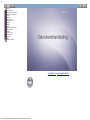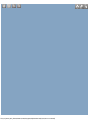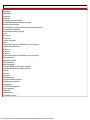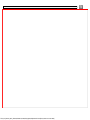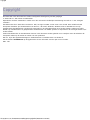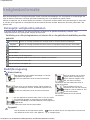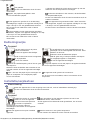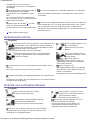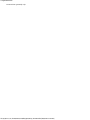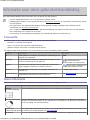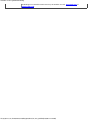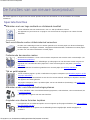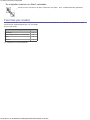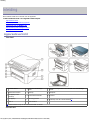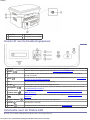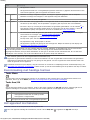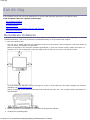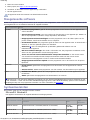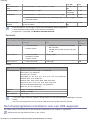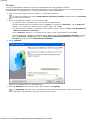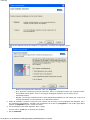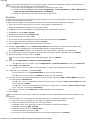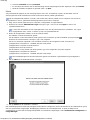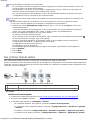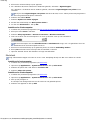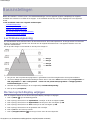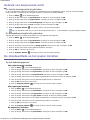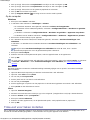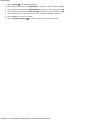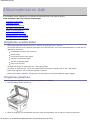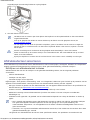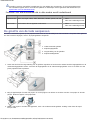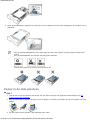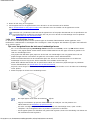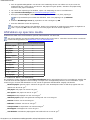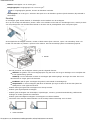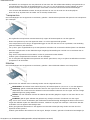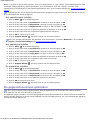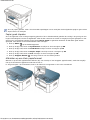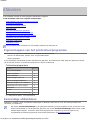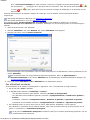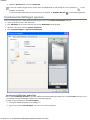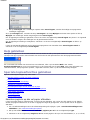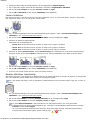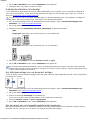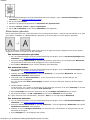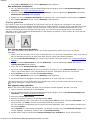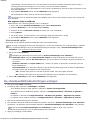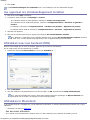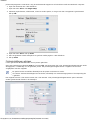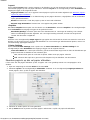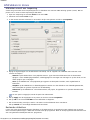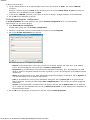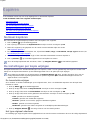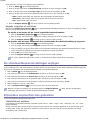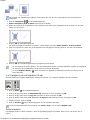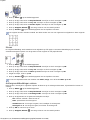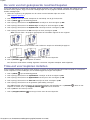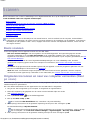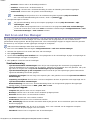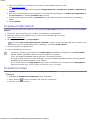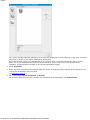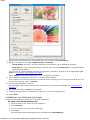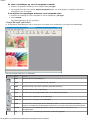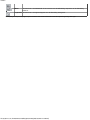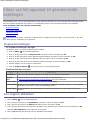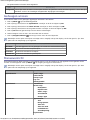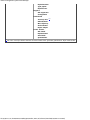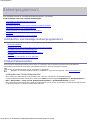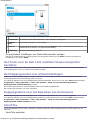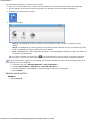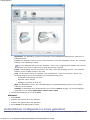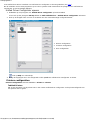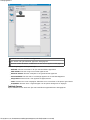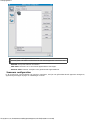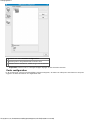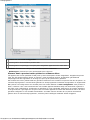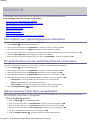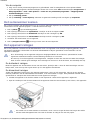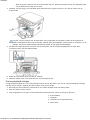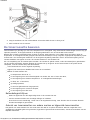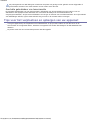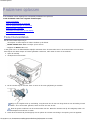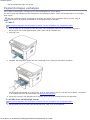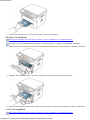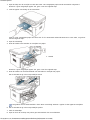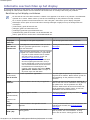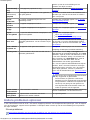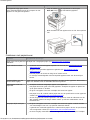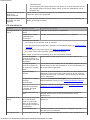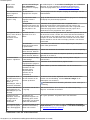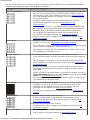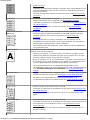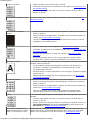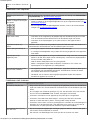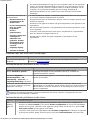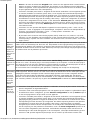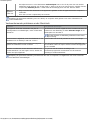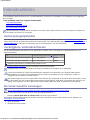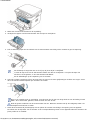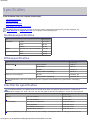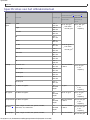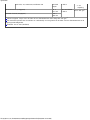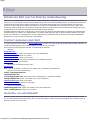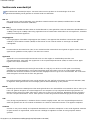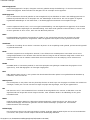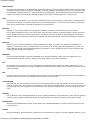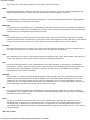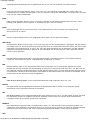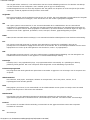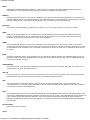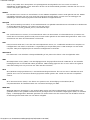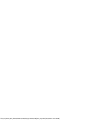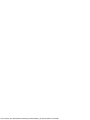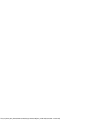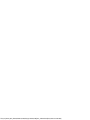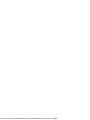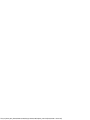Dell 1133 Laser Mono Printer de handleiding
- Categorie
- Afdrukken
- Type
- de handleiding

cover
file:///C|/E-Doc_Biz_Client/Printers/1133/du/ug/DU/start_here.htm[12/2/2011 2:11:38 PM]
Copyright
Veiligheidsinformatie
Informatie over deze gebruikersh
De functies van uw nieuwe laser
Inleiding
Aan de slag
Basisinstellingen
Afdrukmateriaal en lade
Afdrukken
Kopiëren
Scannen
Status van het apparaat en geav
Beheerprogramma’s
Onderhoud
Problemen oplossen
Verbruiksartikelen
Specificaties
Bijlage
Verklarende woordenlijst
Dell
TM
1133
www.dell.com | www.support.dell.com

file:///C|/E-Doc_Biz_Client/Printers/1133/du/ug/DU/helpindex.htm[12/2/2011 2:11:40 PM]
aanpassen
ladeformaat
achterkant
afdrukken
afdrukken naar een bestand
de standaardafdrukinstellingen wijzigen
dubbelzijdig afdrukken
een document aan een bepaald papierformaat aanpassen
een document afdrukken
het afdrukpercentage wijzigen
Linux
Macintosh
Macintosh
overlay gebruiken
poster
verschillende pagina’s afdrukken op één vel papier
watermerken gebruiken
Windows
Windows
Windows
verschillende pagina’s afdrukken op één vel papier
afdrukmateraal
papieruitvoersteun
afdrukmateriaal
briefhoofdpapier
de standaardlade en het papier instellen
de standaardlade en het papier instellen
envelop
etiketten
fotopapier
glanzend papier
het papierformaat instellen
het papiertype instellen
kartonpapier
op het bedieningspaneel
op de computer
richtlijnen
transparanten
voorbedrukt papier
afdrukresolutie instellen
Linux
afdrukresolutie, instellen
aanpassen
ladeformaat
achterkant
afdrukken
afdrukken naar een bestand
de standaardafdrukinstellingen wijzigen
dubbelzijdig afdrukken
een document aan een bepaald papierformaat aanpassen
een document afdrukken
het afdrukpercentage wijzigen
Linux
Macintosh
Macintosh
overlay gebruiken
poster
verschillende pagina’s afdrukken op één vel papier
watermerken gebruiken
Windows
Windows
Windows
verschillende pagina’s afdrukken op één vel papier
afdrukmateraal
papieruitvoersteun
afdrukmateriaal
briefhoofdpapier
de standaardlade en het papier instellen
de standaardlade en het papier instellen
envelop
etiketten
fotopapier
glanzend papier
het papierformaat instellen
het papiertype instellen
kartonpapier
op het bedieningspaneel
op de computer
richtlijnen
transparanten
voorbedrukt papier

Copyright
file:///C|/E-Doc_Biz_Client/Printers/1133/du/ug/DU/copyright.htm[12/2/2011 2:11:42 PM]
Copyright
De informatie in dit document kan zonder voorafgaande kennisgeving worden gewijzigd.
© 2010 Dell Inc. Alle rechten voorbehouden.
Reproductie van deze materialen in welke vorm dan ook zonder schriftelijke toestemming van Dell Inc. is ten strengste
verboden.
Handelsmerken die in deze tekst voorkomen: Dell, het logo van DELL en het Toner voor de Dell 1133 multifunctionele
laserprinter bestellen zijn handelsmerken van Dell Inc.; Microsoft, Windows, Windows Vista en Windows Server zijn
gedeponeerde handelsmerken van Microsoft Corporation in de Verenigde Staten en/of andere landen; Adobe en Acrobat
Reader zijn handelsmerken of gedeponeerde handelsmerken van Adobe Systems Incorporated in de Verenigde Staten en/of
andere landen.
Andere handelsmerken en handelsnamen kunnen in dit document worden gebruikt om te verwijzen naar de entiteiten die
aanspraak maken op de merken en namen van hun producten.
Dell Inc. wijst alle eigendomsbelangen in handelsmerken en handelsnamen van derden af.
Zie het bestand LICENSE.txt op de bijgeleverde cd voor informatie over de open source-licentie.
REV. 1.00

Veiligheidsinformatie
file:///C|/E-Doc_Biz_Client/Printers/1133/du/ug/DU/safety_information.htm[12/2/2011 2:11:43 PM]
Veiligheidsinformatie
Deze waarschuwingen en voorzorgsmaatregelen moeten eventuele beschadigingen aan uw apparaat en verwondingen aan
uzelf of anderen voorkomen. Lees deze instructies aandachtig voor u het apparaat in gebruik neemt.
Gebruik uw apparaat, net als andere elektrische toestellen, met gezond verstand. Neem alle waarschuwingen en instructies
in acht die op het apparaat en in de bijbehorende documentatie worden vermeld. Bewaar dit document goed nadat u het
gelezen hebt.
Belangrijk veiligheidssymbolen
In dit deel wordt de betekenis van alle pictogrammen en tekens uit de gebruikershandleiding verklaard. Deze
veiligheidssymbolen zijn gerangschikt volgens gevaarsniveau.
Verklaring van alle pictogrammen en tekens die in de gebruikershandleiding worden
gebruikt:
Waarschuwing Gevaren of onveilige praktijken die ernstige letsels of de dood kunnen meebrengen.
Opgepast Gevaren of onveilige praktijken die kleine letsels of eigendomsschade kunnen veroorzaken.
NIET proberen.
NIET demonteren.
NIET aanraken.
Haal de stekker uit het stopcontact.
Zorg dat het apparaat geaard is om elektrische schokken te voorkomen.
Bel het servicecentrum voor hulp.
Volg de instructies nauwgezet op.
Bedrijfsomgeving
Waarschuwing
Niet gebruiken als de stekker beschadigd is of als het
stopcontact niet geaard is.
Dit kan een elektrische schok of brand veroorzaken.
Buig het netsnoer niet en plaats
er geen zware voorwerpen op.
Op het netsnoer stappen of het
door een zwaar voorwerp
verpletteren kan een elektrische schok of
brand veroorzaken.
Plaats niets op het apparaat (water, kleine metalen of
zware voorwerpen, kaarsen, brandende sigaretten enz.).
Dit kan een elektrische schok of brand veroorzaken.
Haal de stekker niet uit het
stopcontact door aan het netsnoer
te trekken; trek de stekker er niet
uit met natte handen.
Dit kan een elektrische schok of brand
veroorzaken.
Als het apparaat oververhit raakt, komt er rook uit, maakt
het vreemde geluiden of verspreidt het vreemde geuren.
Schakel onmiddellijk de stroomschakelaar uit en koppel het
apparaat los.
Dit kan een elektrische schok of brand veroorzaken.
Opgepast
Haal de stekker uit het stopcontact tijdens
een elektrische storm of als u het apparaat
Probeer de stekker niet in het stopcontact te forceren als
hij er moeilijk ingaat.

Veiligheidsinformatie
file:///C|/E-Doc_Biz_Client/Printers/1133/du/ug/DU/safety_information.htm[12/2/2011 2:11:43 PM]
niet gebruikt.
Dit kan een elektrische schok of brand
veroorzaken.
U riskeert een elektrische schok. Neem contact op met een
elektricien om het stopcontact te vervangen.
Opgelet, het papieruitvoergebied is heet.
U kunt brandwonden oplopen.
Voorkom dat huisdieren in het netsnoer, de telefoonkabel
of computerkabels bijten.
Dit kan een elektrische schok of brand veroorzaken en/of uw
huisdier verwonden.
Als het apparaat is gevallen of als de behuizing
beschadigd lijkt, koppelt u het apparaat volledig los en
roept u de hulp in van een gekwalificeerd technicus.
Dit kan immers een elektrische schok of brand
veroorzaken.
Als het apparaat niet goed werkt nadat u deze instructies
hebt uitgevoerd, koppelt u het apparaat volledig los en roept
u de hulp in van een gekwalificeerd technicus.
Dit kan immers een elektrische schok of brand veroorzaken.
Als de prestaties van het apparaat plots opvallend
veranderen, koppelt u het apparaat volledig los en roept
u de hulp in van een gekwalificeerd technicus.
Dit kan immers een elektrische schok of brand
veroorzaken.
Bedieningswijze
Opgepast
Trek het papier niet uit de printer
tijdens het afdrukken.
Dit kan het apparaat beschadigen.
Bij het afdrukken van grote hoeveelheden kan de
onderzijde van het uitvoergebied heet worden. Houd
kinderen uit de buurt.
Kinderen kunnen brandwonden oplopen.
Houd uw hand niet tussen het apparaat
en de papierlade.
U kunt zich kwetsen.
Gebruik geen tang of scherpe metalen voorwerpen
om vastgelopen papier te verwijderen.
Dit kan het apparaat beschadigen.
Blokkeer de ventilatieopening niet of duw er geen
voorwerpen in.
Hierdoor kunnen onderdelen warm worden en kan
er brand ontstaan of kan het apparaat beschadigd
raken.
Vermijd het stapelen van te veel papier in de papieruitvoerlade.
Dit kan het apparaat beschadigen.
Snijd u niet aan het papier bij het vervangen van
papier of verwijderen van vastgelopen papier.
U kunt zich kwetsen.
Het apparaat wordt gevoed via het netsnoer.
Om de stroom uit te schakelen, trekt u het netsnoer uit het
stopcontact.
Installatie/verplaatsen
Waarschuwing
Plaats het apparaat niet in een omgeving waar veel stof, vocht of waterlekken aanwezig zijn.
Dit kan een elektrische schok of brand veroorzaken.
Opgepast
Schakel de stroom uit, maak alle
kabels los en til het apparaat
met ten minste twee personen
op om het te verplaatsen.
Het apparaat zou kunnen vallen en
verwondingen veroorzaken of het apparaat
beschadigen.
Plaats geen deksel op het apparaat of plaats het niet in een
luchtdichte ruimte, zoals een kast.
Als het apparaat niet voldoende wordt geventileerd, kan er brand
ontstaan.
Plaats het apparaat niet op een onstabiel
oppervlak.
Steek het netsnoer in een geaard stopcontact.
Dit kan immers een elektrische schok of brand veroorzaken.

Veiligheidsinformatie
file:///C|/E-Doc_Biz_Client/Printers/1133/du/ug/DU/safety_information.htm[12/2/2011 2:11:43 PM]
Het apparaat zou kunnen vallen en
verwondingen veroorzaken of het apparaat
beschadigen.
Het apparaat moet aangesloten worden op
een spanningsbron met hetzelfde
energieniveau, zoals aangegeven op het
label.
Als u niet zeker bent en het energieniveau
wilt controleren, neemt u contact op met de
elektriciteitsmaatschappij.
Sluit niet te veel apparaten op hetzelfde stopcontact of verlengsnoer
aan.
Dit kan de prestaties verminderen en een elektrische schok of brand
veroorzaken.
Gebruik alleen Nr. 26 AWG
[a]
of, indien
nodig, een grotere telefoondraad.
Het apparaat kan immers beschadigd raken.
Gebruik voor een veilige bediening het netsnoer dat met uw apparaat
werd meegeleverd. Als u een snoer gebruikt dat langer is dan 2 meter
met een apparaat van 140 V, moet het minstens 16 AWG dik zijn.
Het apparaat kan immers beschadigd raken en een elektrische schok of
brand veroorzaken.
[a]
AWG: American Wire Gauge
Onderhoud/controle
Opgepast
Trek het netsnoer van het apparaat uit het stopcontact als u
de binnenkant van het apparaat wilt reinigen. Reinig uw
apparaat niet met benzeen, verdunningsmiddel of alcohol;
spuit geen water in het apparaat.
Dit kan een elektrische schok of brand veroorzaken.
Houd reinigingsproducten uit de
buurt van kinderen.
Kinderen kunnen zich eraan
kwetsen.
Gebruik het apparaat niet terwijl u verbruiksartikelen
vervangt of de binnenkant van het apparaat reinigt.
U kunt zich kwetsen.
U mag het apparaat niet zelf
demonteren, herstellen en weer
in elkaar steken.
Dit kan het apparaat
beschadigen. Neem contact op met een
gekwalificeerd technicus als het apparaat
moet worden hersteld.
Houd het netsnoer en het contactoppervlak van de stekker stof- en
watervrij.
Dit kan een elektrische schok of brand veroorzaken.
Volg de richtlijnen in de
gebruikershandleiding die bij het apparaat
werd geleverd om het apparaat schoon te
maken en te bedienen.
Het apparaat kan immers beschadigd raken.
Verwijder geen kleppen of beveiligingselementen die vastgeschroefd
zijn.
Het apparaat mag alleen door een medewerker van de technische dienst
van Dell worden gerepareerd.
Gebruik van verbruiksartikelen
Opgepast
Haal de tonercassette niet uit elkaar.
Tonerstof kan gevaarlijk zijn.
Houd kinderen uit de buurt van de
plaats waar u verbruiksartikelen (bv.
tonercassettes) bewaart.
Tonerstof kan gevaarlijk zijn.
Verbrand geen verbruiksartikelen zoals een
tonercassette of fixeereenheid.
Het kan een explosie of brand veroorzaken.
Gerecycleerde verbruiksartikelen (bv. toner)
kunnen het apparaat beschadigen.
Bij schade als gevolg van het gebruik van
gerecycleerde verbruiksartikelen zullen er
reparatiekosten worden aangerekend.
Zorg ervoor dat er geen tonerstof op uw lichaam of kledij
terechtkomt bij het vervangen van de tonercassette of het
verwijderen van vastgelopen papier.

Veiligheidsinformatie
file:///C|/E-Doc_Biz_Client/Printers/1133/du/ug/DU/safety_information.htm[12/2/2011 2:11:43 PM]
Tonerstof kan gevaarlijk zijn.

Informatie over deze gebruikershandleiding
file:///C|/E-Doc_Biz_Client/Printers/1133/du/ug/DU/about_this_user_guide.htm[12/2/2011 2:11:44 PM]
Informatie over deze gebruikershandleiding
Deze gebruikershandleiding bevat informatie over het gebruik van het apparaat.
Lees de veiligheidsinformatie voor u het apparaat in gebruik neemt.
Raadpleeg het hoofdstuk over probleemoplossing (zie Problemen oplossen) als u problemen ondervindt bij gebruik
van het apparaat.
De termen die in deze gebruikershandleiding worden gebruikt, worden uitgelegd in het hoofdstuk met de
woordenlijst (zie
Verklarende woordenlijst).
Het is mogelijk dat de afbeeldingen in deze gebruikershandleiding niet geheel overeenkomen met uw apparaat.
Dat is afhankelijk van de opties en het model.
De procedures in deze gebruikershandleiding zijn hoofdzakelijk gebaseerd op Windows XP.
Conventie
Sommige termen in deze gebruikershandleiding worden afwisselend gebruikt:
Document is synoniem met origineel.
Papier is synoniem met materiaal of afdrukmateriaal.
Apparaat verwijst naar printer of multifunctionele printer.
De volgende tabel bevat informatie over de conventies die in deze handleiding worden gebruikt:
Conventie Beschrijving Voorbeeld
Vet Wordt gebruikt voor teksten op het display of benamingen van
knoppen op het apparaat.
Start
Opmerking Biedt aanvullende informatie of gedetailleerde uitleg over een
functie of voorziening van het apparaat.
De datumnotatie kan
verschillen van land tot land.
Opgepast Biedt gebruikers informatie om het apparaat te beschermen
tegen mogelijke mechanische schade of defecten.
Raak de groene onderkant van
de tonercassette niet aan.
Voetnoot Biedt aanvullende informatie over bepaalde woorden of een
bepaalde zin.
a. pagina’s per minuut
("Kruisverwijzing") Verwijst gebruikers naar een andere pagina, waar extra
gedetailleerde informatie kan worden gevonden.
(Zie
Meer informatie.)
Meer informatie
Informatie over de instelling en het gebruik van uw apparaat vindt u in de volgende bronnen:
Materiaalnaam Beschrijving
Beknopte
installatiehandleiding
Deze handleiding bevat basisinformatie over de instelling van het apparaat.
Gebruikershandleiding
Deze handleiding bevat stapsgewijze instructies om de functies van uw apparaat maximaal te
benutten en bevat informatie over het onderhoud van uw apparaat, de oplossing van problemen
en de vervanging van verbruiksartikelen.
Help van het
printerstuurprogramma
Deze Help biedt ondersteunende informatie over het printerstuurprogramma en instructies voor
de instelling van de afdrukopties (zie
Help gebruiken).
Dell-website Als u een internetverbinding hebt, kunt u voor hulp, ondersteuning, apparaatstuurprogramma’s,

De functies van uw nieuwe laserproduct
file:///C|/E-Doc_Biz_Client/Printers/1133/du/ug/DU/features.htm[12/2/2011 2:11:45 PM]
De functies van uw nieuwe laserproduct
Uw nieuwe apparaat is uitgerust met een aantal speciale functies die de kwaliteit van de documenten die u afdrukt
verbeteren.
Speciale functies
Afdrukken met een hoge snelheid en uitstekende kwaliteit
U kunt afdrukken met een resolutie tot 1.200 × 1.200 dpi effectieve uitvoer.
Uw apparaat kan per minuut tot 22 pagina’s van A4-formaat en 23 pagina’s van Letter-formaat
afdrukken.
Veel verschillende soorten afdrukmateriaal verwerken
De lade voor handmatige invoer kan worden gebruikt voor normaal papier van diverse afmetingen,
briefhoofdpapier, enveloppen, etiketten, aangepaste afdrukmaterialen, briefkaarten en zwaar papier.
De lade voor 250 vellen ondersteunt normaal papier.
Professionele documenten maken
Watermerken afdrukken. U kunt uw documenten aanpassen met woorden zoals "Vertrouwelijk" (zie
Watermerken gebruiken).
Posters afdrukken. De tekst en afbeeldingen op elke pagina van uw document worden vergroot en
afgedrukt over verschillende vellen papier die u kunt samenvoegen tot een poster (zie
Posters
afdrukken).
U kunt voorbedrukte formulieren gebruiken met normaal papier (zie Overlay gebruiken).
Tijd en geld besparen
U kunt meerdere pagina’s op één vel afdrukken om papier te besparen (zie Meerdere pagina’s op één
vel papier afdrukken).
Dit apparaat bespaart automatisch stroom door het stroomverbruik aanzienlijk te beperken wanneer
het apparaat niet wordt gebruikt.
Om papier te besparen, kunt u op beide zijden van het vel afdrukken (handmatig) (zie Dubbelzijdig
afdrukken (handmatig)).
Afdrukken onder verschillende besturingssystemen
U kunt afdrukken onder verschillende besturingssystemen, zoals Windows, Linux en Macintosh (zie
Systeemvereisten).
Het apparaat is uitgerust met een USB-interface.
Originelen van diverse formaten kopiëren
Uw apparaat kan verschillende kopieën van een origineel op één pagina afdrukken (zie 2 of 4 pagina’s
per vel kopiëren (N-up)).
De afdrukkwaliteit en de grootte van de afbeelding kunnen tegelijkertijd worden aangepast en
verbeterd.

De functies van uw nieuwe laserproduct
file:///C|/E-Doc_Biz_Client/Printers/1133/du/ug/DU/features.htm[12/2/2011 2:11:45 PM]
De originelen scannen en direct verzenden
U kunt in kleur scannen en de juiste compressie voor JPEG-, TIFF- en PDF-bestanden gebruiken.
Functies per model
Het apparaat voorziet alles wat u nodig hebt voor de verwerking van documenten: van afdrukken en kopiëren tot meer
geavanceerde netwerkoplossingen voor uw bedrijf.
Functies per model:
FUNCTIES Dell 1133
Afdrukken ●
Dubbelzijdig afdrukken (handmatig) ●
Kopie ●
USB 2.0 ●
(●: meegeleverd, niet beschikbaar)

Inleiding
file:///C|/E-Doc_Biz_Client/Printers/1133/du/ug/DU/introduction.htm[12/2/2011 2:11:45 PM]
Inleiding
Dit hoodstuk biedt een overzicht van uw apparaat.
In dit hoofdstuk vindt u de volgende onderwerpen:
Apparaatoverzicht
Overzicht van het bedieningspaneel
Informatie over de Status-LED
Kennismaking met handige toetsen
Het apparaat inschakelen
Apparaatoverzicht
Voorkant
1
Scannerdeksel
6
Lade voor handmatige
invoer
11
Papierbreedtegeleiders van de lade voor handmatige
invoer
2
Papieruitvoersteun
7
Voorklep
12
Glasplaat
3
Handgreep in de
voorklep
8
Documentuitvoerlade
13
Scanner
4
Handgreep
9
Bedieningspaneel
14
Sluitknop van de scannereenheid
[a]
5
Lade 1
10
Tonercassette
[a]
Gebruik deze knop om de scannereenheid te sluiten.
Achterkant

Inleiding
file:///C|/E-Doc_Biz_Client/Printers/1133/du/ug/DU/introduction.htm[12/2/2011 2:11:45 PM]
1
USB-poort
3
Achterklep
2
Aansluiting netsnoer
4
Handgreep van achterklep
Overzicht van het bedieningspaneel
1
Display
Toont de huidige status en houdt u op de hoogte tijdens het gebruik.
2
Status (
)
Geeft de status van uw apparaat weer (zie
Informatie over de Status-LED).
3
Pijl Hiermee bladert u door de beschikbare opties in het geselecteerde menu en verhoogt of
verlaagt u waarden.
4
Menu (
)
Hiermee opent u de menumodus en bladert u door de beschikbare menu’s (zie
Status van het
apparaat en geavanceerde instellingen).
5
OK
Hiermee bevestigt u de selectie op het scherm.
6
Vorige (
)
Hiermee keert u terug naar het bovenliggende menu.
7
Id kopiëren (
)
U kunt beide zijden van een id-kaart, zoals een rijbewijs, kopiëren op één zijde van een vel
(zie
Identiteitskaart kopiëren).
8
Scannen naar (
)
Verzendt gescande gegevens (zie
Originelen inscannen en naar uw computer verzenden
(Naar pc scan.)).
9
Verkleinen/Vergroten
(
)
Hiermee maakt u een kopie kleiner of groter dan het origineel (zie
Kopieën vergroten of
verkleinen).
10
Stoppen/Wissen (
)
Hiermee onderbreekt u een taak die wordt uitgevoerd.
11
Starten (
)
Hiermee start u een taak.
12
Aan/Uit (
)
Met deze knop kunt u de stroom in- en uitschakelen (zie
Toets Aan/Uit).
Informatie over de Status-LED
De kleur van de status-LED geeft de huidige status van het apparaat aan.

Inleiding
file:///C|/E-Doc_Biz_Client/Printers/1133/du/ug/DU/introduction.htm[12/2/2011 2:11:45 PM]
Status Beschrijving
Uit
Het apparaat is offline.
Het apparaat bevindt zich in energiebesparingsmodus. Wanneer er gegevens binnenkomen of een
toets wordt ingedrukt, gaat het apparaat automatisch online.
Groen Knipperen
Wanneer het lampje langzaam knippert, ontvangt het apparaat gegevens van de computer.
Wanneer het lampje snel knippert, is het apparaat bezig met afdrukken.
Aan Het apparaat is online en klaar voor gebruik.
Rood Knipperen
Er is een kleine storing opgetreden en het apparaat wacht tot het probleem is verholpen. Controleer
het bericht op het display. Als het probleem is opgelost, gaat de printer door met afdrukken.
De toner is bijna op. Vervang de tonercassette. De geschatte gebruiksduur van de cassette
[a]
is
bijna bereikt. Houd een nieuwe cassette klaar ter vervanging van de oude cassette. U kunt de
afdrukkwaliteit tijdelijk verhogen door de toner te verdelen (zie
Toner herverdelen).
Aan
De tonercassette heeft de geschatte gebruiksduur bijna bereikt
[a]
. Het verdient aanbeveling de
tonercassette te vervangen (zie
De tonercassette vervangen).
Het papier is vastgelopen (zie Papierstoringen verhelpen).
De klep staat open. Sluit de klep.
De papierlade is leeg. Plaats papier in de lade.
Het apparaat is gestopt als gevolg van een ersntige fout. Bekijk het bericht op het display (zie
Informatie over berichten op het display).
[a]
De geschatte gebruiksduur van een cassette geeft aan hoeveel afdrukken er gemiddeld nog met de tonercassette
kunnen worden gemaakt conform ISO/IEC 19752. Het aantal pagina’s kan worden beïnvloed door de
omgevingsvoorwaarden, de tijd tussen afdruktaken en het type en formaat van het afdrukmateriaal. Er kan wat toner
achterblijven in de cassette, ook als de rode LED brandt en de printer stopt met afdrukken.
Dell raadt het gebruik van niet-originele Dell-tonercassettes (bijv.
bijgevulde of gereviseerde cassettes) af. Dell kan de kwaliteit van niet-originele Dell-tonercassettes niet garanderen.
Onderhoud en reparaties die vereist zijn als gevolg van het gebruik van niet-originele Dell-tonercassettes vallen niet
onder de garantie van het apparaat.
Controleer het bericht op het display. Volg de instructies in het bericht of raadpleeg het deel "Probleemoplossing" (zie
Informatie over berichten op het display). Neem contact op met de serviceafdeling als het probleem zich blijft voordoen.
Kennismaking met handige toetsen
Toets Menu
( )
Als u de status van het apparaat wilt kennen en uw apparaat zo wilt instellen dat u een geavanceerde functie kunt
gebruiken, klikt u op de tot Menu (zie
Status van het apparaat en geavanceerde instellingen).
Toets Aan/Uit
( )
Om het apparaat volledig uit te schakelen, houdt u deze toets ingedrukt tot App uit verschijnt. Selecteer Ja om het
apparaat volledig uit te schakelen. Deze toets kan ook worden gebruikt om het apparaat in te schakelen.
Status Beschrijving
Uit
Het apparaat bevindt zich in stand-bymodus.
Het apparaat is uitgeschakeld.
Aan Het apparaat bevindt zich in energiebesparingsmodus.
Het apparaat inschakelen
Steek het netsnoer in het stopcontact en zet de printer aan.
Als u het apparaat volledig wilt uitschakelen, houdt u de tot Aan/Uit ( ) ingedrukt tot App uit verschijnt.

Aan de slag
file:///C|/E-Doc_Biz_Client/Printers/1133/du/ug/DU/getting_started.htm[12/2/2011 2:11:46 PM]
Aan de slag
In dit hoofdstuk wordt stap voor stap uitgelegd hoe u het met USB verbonden apparaat en de software instelt.
In dit hoofdstuk vindt u de volgende onderwerpen:
De hardware installeren
Meegeleverde software
Systeemvereisten
Het stuurprogramma installeren voor een USB-apparaat
Uw printer lokaal delen
De hardware installeren
In dit deel worden de stappen beschreven die u moet volgen om de hardware te installeren, zoals uitgelegd in de beknopte
installatiehandleiding. Lees eerst de beknopte installatiehandleiding en volg onderstaande stappen:
1. Kies een stabiele locatie.
Kies een vlak en stabiel oppervlak met voldoende ruimte voor luchtcirculatie rond het apparaat. Laat extra ruimte vrij
voor het openen van kleppen en papierladen.
Plaats het apparaat in een ruimte die voldoende geventileerd is, maar niet in direct zonlicht, vlakbij een warmte- of
koudebron of op een vochtige plek. Plaats het apparaat niet te dicht bij de rand van een bureau of tafel.
U kunt probleemloos afdrukken tot op een hoogte van 1.000 m. Zie het deel over de hoogte-instelling voor optimaal
afdrukken (zie Luchtdrukaanpassing).
Plaats het apparaat op een vlak en stabiel oppervlak zodat het niet meer dan 2 mm overhelt, anders verslechtert de
afdrukkwaliteit.
2. Haal het apparaat uit de verpakking en controleer alle bijgeleverde artikelen.
3. Verwijder de verpakkingstape.

Aan de slag
file:///C|/E-Doc_Biz_Client/Printers/1133/du/ug/DU/getting_started.htm[12/2/2011 2:11:46 PM]
4. Plaats een tonercassette.
5. Plaats papier (zie Papier in de lade plaatsen).
6. Controleer of alle kabels met het apparaat zijn verbonden.
7. Zet het apparaat aan.
Dit apparaat werkt niet wanneer het elektriciteitsnet uitvalt.
Meegeleverde software
Nadat u het apparaat hebt geïnstalleerd en op de computer hebt aangesloten, moet u de printersoftware installeren vanaf
de meegeleverde cd. De software-cd bevat de volgende software:
Besturingssysteem Inhoud
Windows
Printerstuurprogramma: gebruik dit stuurprogramma om de functies van het apparaat ten
volle te benutten.
Scannerstuurprogramma: voor het scannen van documenten op uw apparaat zijn TWAIN- en
WIA-stuurprogramma’s (Windows Image Acquisition) beschikbaar.
Hulpprogramma Printerinstellingen: met dit programma kunt u de andere opties van de
printer instellen vanaf het bureaublad van uw computer.
Printerstatusmonitor: dit programma geeft de status van het apparaat weer en waarschuwt u
wanneer er een fout optreedt tijdens het afdrukken.
SmarThru
[a]
: dit is de meegeleverde op Windows gebaseerde software voor uw
multifunctioneel apparaat.
Dell Scan and Fax Manager: hier vindt u informatie over het programma Scanbeheer en de
status van het geïnstalleerde scannerstuurprogramma.
Toner voor de Dell 1133 multifunctionele laserprinter bestellen: In het venster Toner
voor de Dell 1133 multifunctionele laserprinter bestellen wordt ook het niveau van de
resterende toner weergegeven en kunt u nieuwe tonercassettes bestellen.
Hulpprogramma Firmware Update: met dit programma kunt u de firmware van de printer
bijwerken.
Macintosh
Printer driver: gebruik dit stuurprogramma om de functies van het apparaat ten volle te
benutten.
Scanner driver: TWAIN-stuurprogramma voor het scannen van documenten op uw apparaat.
Linux
Unified Linux Driver: gebruik dit stuurprogramma om de functies van het apparaat ten volle
te benutten.
SANE: gebruik dit stuurprogramma om documenten in te scannen.
[a]
Hiermee kunt u een gescande afbeelding met behulp van een krachtig beeldbewerkingsprogramma bewerken en per
e-mail verzenden. U kunt ook een ander beeldbewerkingsprogramma, zoals Adobe Photoshop, openen vanuit SmarThru.
Raadpleeg de Help van het programma SmarThru voor meer informatie (zie SmarThru).
Systeemvereisten
Het systeem moet aan de volgende vereisten voldoen:
Microsoft® Windows®
Het apparaat ondersteunt de volgende Windows-besturingssystemen.
BESTURINGSSYSTEEM
Vereisten (aanbevolen)
Processor RAM
Vrije
schijfruimt
Windows 2000® Intel® Pentium® II 400 MHz (Pentium III 933 MHz) 64 MB
(128 MB)
600 MB
Windows XP® Intel® Pentium® III 933 MHz (Pentium IV 1 GHz) 128 MB
(256 MB)
1,5 GB
Windows Server® Intel® Pentium® III 933 MHz (Pentium IV 1 GHz) 128 MB 1,25 GB tot

Aan de slag
file:///C|/E-Doc_Biz_Client/Printers/1133/du/ug/DU/getting_started.htm[12/2/2011 2:11:46 PM]
2003 (512 MB) 2 GB
Windows Server®
2008
Intel® Pentium® IV 1 GHz (Pentium IV 2 GHz) 512 MB (2.048
MB)
10 GB
Windows Vista® Intel® Pentium® IV 3 GHz 512 MB
(1.024 MB)
15 GB
Windows® 7 Intel® Pentium® IV 1 GHz 32-bit of 64-bit processor of hoger 1 GB (2 GB) 16 GB
Ondersteuning voor DirectX® 9 met 128 MB geheugen (om Aero mogelijk te maken)
DVD-R/W-station
Windows Server®
2008 R2
Intel® Pentium® IV 1 GHz (x86) of 1,4 GHz (x64) processors
(2 GHz of sneller)
512 MB (2.048
MB)
10 GB
Internet Explorer® 5.0 of hoger is vereist voor alle Windows-besturingssystemen.
U hebt beheerdersrechten nodig om de software te installeren.
Dit apparaat is compatibel met Windows Terminal Services.
Macintosh
BESTURINGSSYSTEEM
Vereisten (aanbevolen)
Processor RAM
Vrije
schijfruimt
Mac OS X 10.3-10.4
Intel-processoren
PowerPC G4/G5
128 MB voor een PowerPC-gebaseerde
Mac (512 MB)
512 MB voor een Mac op basis van Intel
(1 GB)
1 GB
Mac OS X 10.5
Intel-processoren
867 MHz of snellere
PowerPC G4/G5
512 MB (1 GB) 1 GB
Mac OS X 10.6
Intel-processoren
1 GB (2 GB) 1 GB
Linux
Item Vereisten (aanbevolen)
Besturingssysteem RedHat® Enterprise Linux WS 4, 5 (32/64 bit)
Fedora Core 2-10 (32/64 bit)
SuSE Linux 9.1 (32 bits)
OpenSuSE® 9.2, 9.3, 10.0, 10.1, 10.2, 10.3, 11.0, 11.1 (32/64 bit)
Mandrake 10.0, 10.1 (32/64 bit)
Mandriva 2005, 2006, 2007, 2008, 2009 (32/64 bit)
Ubuntu 6.06, 6.10, 7.04, 7.10, 8.04, 8.10 (32/64 bit)
SuSE Linux Enterprise Desktop 9, 10 (32/64 bits)
Debian 3.1, 4.0, 5.0 (32/64 bit)
Processor Pentium IV 2,4 GHz (Intel Core™2)
RAM 512 MB (1.024 MB)
Vrije schijfruimt 1 GB (2 GB)
U moet een swap-partitie van minstens 300 MB maken om met grote gescande afbeeldingen te kunnen
werken.
Het Linux-stuurprogramma voor de scanner ondersteunt de maximale optische resolutie.
Het stuurprogramma installeren voor een USB-apparaat
Een lokale printer is een printer die via een USB-kabel rechtstreeks op uw computer is aangesloten.
Gebruik alleen een USB-kabel die korter is dan 3 meter.

Aan de slag
file:///C|/E-Doc_Biz_Client/Printers/1133/du/ug/DU/getting_started.htm[12/2/2011 2:11:46 PM]
Windows
U kunt de printersoftware installeren volgens de standaardmethode of de aangepaste methode.
De meeste gebruikers die hun printer rechtstreeks aansluiten op hun computer gaan door met de volgende stappen.
Alle onderdelen die noodzakelijk zijn voor apparaatbewerkingen worden geïnstalleerd.
1. Zorg ervoor dat het apparaat met de computer is verbonden en aanstaat.
Als tijdens de installatie het venster Wizard Nieuwe hardware gevonden verschijnt, klikt u op Annuleren
om het venster te sluiten.
2. Plaats de meegeleverde software-cd in het cd/dvd-station.
De software-cd start automatisch en er verschijnt een installatievenster.
Als het installatievenster niet verschijnt, klikt u op Start en vervolgens op Uitvoeren... Typ X:\Setup.exe,
waarbij u "X" vervangt door de letter van uw cd/dvd-station. Klik op OK.
Als u Windows Vista, Windows 7 of Windows Server 2008 R2 gebruikt, klikt u op Start > Alle programma’s
> Bureau-accessoires > Uitvoeren...
Typ X:\Setup.exe, waarbij u "X" vervangt door de letter van uw cd/dvd-station, en klik op OK.
Als in Windows Vista, Windows 7 of Windows Server 2008 R2 het venster Automatisch afspelen verschijnt,
klikt u op Uitvoeren... Setup.exe in het veld Programma installeren of uitvoeren en vervolgens op
Doorgaan of Ja in het venster Gebruikersaccountbeheer.
3. Klik op Volgende.
Selecteer de gewenste taal in de vervolgkeuzelijst.
4. Selecteer Standaard voor een lokale printer. Klik vervolgens op Volgende.
Als u Aangepast selecteert, kunt u de aansluiting van het apparaat selecteren en kunt u kiezen welke
onderdelen u wilt installeren. Volg de instructies op het scherm.

Aan de slag
file:///C|/E-Doc_Biz_Client/Printers/1133/du/ug/DU/getting_started.htm[12/2/2011 2:11:46 PM]
Als het apparaat niet op de computer is aangesloten, verschijnt het volgende venster.
Nadat u het apparaat hebt verbonden, klikt u op Volgende.
Als u de printer voorlopig nog niet wilt aansluiten, klikt u op Volgende en Nee in het volgende venster.
De installatie wordt gestart, maar er wordt geen testpagina afgedrukt aan het einde van de
installatieprocedure.
Mogelijk verschilt het installatievenster in deze Gebruikershandleiding van het venster dat u ziet. Dit is
namelijk afhankelijk van het apparaat en de gebruikte interface.
5. Zodra de installatie is voltooid, verschijnt er een venster met de vraag of u een testpagina wilt afdrukken. Als u
een testpagina wilt afdrukken, schakelt u het selectievakje in en klikt u op Volgende. In het andere geval klikt u
gewoon op Volgende en gaat u verder met stap 7.
6. Als de testpagina juist wordt afgedrukt, klikt u op Ja.
Zo niet, klikt u op Nee om ze opnieuw af te drukken.
7. Klik op Voltooien.

Aan de slag
file:///C|/E-Doc_Biz_Client/Printers/1133/du/ug/DU/getting_started.htm[12/2/2011 2:11:46 PM]
Als het printerstuurprogramma niet naar behoren werkt, volg dan de onderstaande stappen om de installatie te
repareren of het stuurprogramma opnieuw te installeren.
a. Zorg ervoor dat het apparaat op uw computer is aangesloten en aan staat.
b. Selecteer in het menu Start achtereenvolgens Programma’s of Alle programma’s > Dell > Dell-printers
> naam van uw printerstuurprogramma > Onderhoud.
c. Selecteer de gewenste optie en volg de instructies op het scherm.
Macintosh
De software-cd bevat de stuurprogrammabestanden waarmee u het CUPS-stuurprogramma kunt gebruiken om af te
drukken vanaf een Macintosh-computer.
U vindt er ook het TWAIN -stuurprogramma waarmee u kunt scannen vanaf uw Macintosh-computer.
1. Zorg ervoor dat het apparaat op uw computer is aangesloten en ingeschakeld is.
2. Plaats de meegeleverde software-cd in het cd/dvd-station.
3. Dubbelklik op het cd-rompictogram op het bureaublad van uw Macintosh-computer.
4. Dubbelklik op de map MAC_Installer.
5. Dubbelklik op het pictogram Installer OS X.
6. Voer het wachtwoord in en klik op OK.
7. Het venster van het installatieprogramma van Dell wordt geopend. Klik op Continue.
8. Lees de gebruiksrechtovereenkomst en klik op Continue.
9. Klik op Agree als u de gebruiksrechtovereenkomst aanvaardt.
10. Selecteer Easy Install en klik op Install. Easy Install wordt aanbevolen voor de meeste gebruikers. Alle
onderdelen die noodzakelijk zijn voor apparaatbewerkingen worden geïnstalleerd.
Als u Custom Install selecteert, kunt u aangeven welke afzonderlijke onderdelen u wilt installeren.
11. Er verschijnt een bericht met de waarschuwing dat alle toepassingen worden afgesloten. Klik op Continue.
12. Nadat de installatie is voltooid, klikt u op Quit.
Als u een scannerstuurprogramma hebt geïnstalleerd, klikt u op Restart.
13. Open de map Applications > Utilities > Print Setup Utility.
Voor Mac OS X 10.5-10.6 opent u de map Applications > System Preferencesen klikt u op Print & Fax.
14. Klik op Add in de Printer List.
Voor Mac OS X 10.5-10.6 klikt u op het pictogram +, waarna een weergavevenster verschijnt.
15. In Mac OS X 10.3 selecteert u het tabblad USB.
Klik voor Mac OS X 10.4 op Default Browser en zoek de USB-verbinding.
Voor Mac OS X 10.5-10.6 klikt u op Default en zoekt u de USB-verbinding.
16. Voor Mac OS X 10.3: als automatisch selecteren niet juist werkt, selecteert u Dell in Printer Model en de naam
van uw apparaat in Model Name.
Voor Mac OS X 10.4: als automatisch selecteren niet juist werkt, selecteert u Dell in Print Using en de naam
van uw apparaat in Model.
Voor Mac OS X 10.5-10.6: als Automatisch selecteren niet goed werkt, selecteert u Select a driver to use...
en de naam van uw apparaat in Print Using.
Uw apparaat verschijnt in de Printer List en wordt ingesteld als standaardprinter.
17. Klik op Add.
Als de printer niet correct werkt, maakt u de installatie van het stuurprogramma ongedaan en installeert u het
opnieuw.
Doe het volgende om de installatie van het stuurprogramma voor Macintosh ongedaan te maken.
a. Zorg ervoor dat het apparaat op uw computer is aangesloten en ingeschakeld is.
b. Plaats de meegeleverde software-cd in het cd/dvd-station.
c. Dubbelklik op het cd-rompictogram op het bureaublad van uw Macintosh-computer.
d. Dubbelklik op de map MAC_Installer.
e. Dubbelklik op het pictogram Installer OS X.
f. Voer het wachtwoord in en klik op OK.
g. Het venster van het installatieprogramma van Dell wordt geopend. Klik op Continue.

Aan de slag
file:///C|/E-Doc_Biz_Client/Printers/1133/du/ug/DU/getting_started.htm[12/2/2011 2:11:46 PM]
h. Selecteer Uninstall en klik op Uninstall.
i. Er verschijnt een bericht met de waarschuwing dat alle toepassingen worden afgesloten. Klik op Continue.
j. Nadat de installatie ongedaan is gemaakt, klikt u op Quit.
Linux
Volg onderstaande stappen om het stuurprogramma voor Linux te installeren. Tijdens de installatie van het
stuurprogramma wordt automatisch ook het Unified Linux Driver-pakket geïnstalleerd.
Op de meegeleverde software-cd vindt u het Unified Linux Driver-pakket om uw computer vlot te kunnen
gebruiken in een UI-gebaseerd beheerprogramma op een Linux-computer.
1. Zorg ervoor dat het apparaat op uw computer is aangesloten en ingeschakeld is.
2. Wanneer het venster Administrator Login verschijnt, typt u root in het veld Login en voert u het
systeemwachtwoord in.
U moet zich aanmelden als een supergebruiker (root) om de printersoftware te installeren. Als u geen
supergebruiker bent, neemt u contact op met uw systeembeheerder.
3. Plaats de meegeleverde software-cd in het cd/dvd-station.
De software-cd wordt automatisch gestart.
Als de software-cd niet automatisch wordt gestart, klikt u onderaan op het bureaublad op het pictogram .
Wanneer het terminalvenster verschijnt, typt u het volgende:
Als het cd-romstation ingesteld is als secundaire master en de te koppelen locatie /mnt/cdrom is,
[root@localhost root]#mount -t iso9660 /dev/hdc /mnt/cdrom
[root@localhost root]#cd /mnt/cdrom/Linux
[root@localhost Linux]#./install.sh
Als de software-cd nog steeds niet wordt gestart, typt u het volgende in de juiste volgorde:
[root@localhost root]#umount /dev/hdc
[root@localhost root]#mount -t iso9660 /dev/hdc /mnt/cdrom
Het installatieprogramma wordt automatisch gestart als AutoRun is geïnstalleerd en geconfigureerd.
4. Klik op Next als het welkomstvenster verschijnt.
5. Klik op Finish als de installatie is voltooid.
Het installatieprogramma heeft het pictogram Unified Driver Configurator aan het bureaublad en de Unified Driver group
aan het systeemmenu toegevoegd. Raadpleeg bij problemen de on-linehelpfunctie. U opent de Help via het
systeemmenu of vanuit het stuurprogrammapakket voor Windows-toepassingen, zoals Unified Driver Configurator of
Image Manager.

Aan de slag
file:///C|/E-Doc_Biz_Client/Printers/1133/du/ug/DU/getting_started.htm[12/2/2011 2:11:46 PM]
Het stuurprogramma installeren in de tekstmodus:
Als u de grafische interface niet gebruikt of het stuurprogramma niet hebt kunnen installeren, moet u het
stuurprogramma in de tekstmodus gebruiken.
Volg de stappen 1 tot en met 3, typ vervolgens [root@localhost Linux]# ./install.sh en volg daarna de
instructies op het terminalscherm. De installatie wordt voltooid.
Als u het stuurprogramma wilt verwijderen, volgt u de bovenstaande installatie-instructies, maar typt u
[root@localhost Linux]# ./uninstall.sh op het terminalscherm.
Als de printer niet correct werkt, maakt u de installatie van het stuurprogramma ongedaan en installeert u het
opnieuw.
Volg onderstaande stappen om de installatie van het stuurprogramma voor Linux ongedaan te maken.
a. Zorg ervoor dat het apparaat op uw computer is aangesloten en ingeschakeld is.
b. Wanneer het venster Administrator Login verschijnt, typt u "root" in het veld Login en voert u het
systeemwachtwoord in.
U moet zich aanmelden als supergebruiker (root) om de installatie van de printersoftware ongedaan te
maken. Als u geen supergebruiker bent, neemt u contact op met uw systeembeheerder.
c. Plaats de meegeleverde software-cd in het cd/dvd-station.
De software-cd wordt automatisch gestart.
Als de software-cd niet automatisch wordt gestart, klikt u onderaan op het bureaublad op het pictogram .
Als het terminalvenster verschijnt, typt u het volgende:
Als het cd-romstation ingesteld is als secundaire master en de te koppelen locatie /mnt/cdrom is,
[root@localhost root]#mount -t iso9660 /dev/hdc /mnt/cdrom
[root@localhost root]#cd /mnt/cdrom/Linux
[root@localhost Linux]#./uninstall.sh
Het installatieprogramma wordt automatisch gestart als AutoRun is geïnstalleerd en geconfigureerd.
d. Klik op Uninstall.
e. Klik op Next.
f. Klik op Finish.
Uw printer lokaal delen
Volg onderstaande stappen om ervoor te zorgen dat de computers uw apparaat lokaal delen.
Als de hostcomputer via een USB-kabel rechtstreeks op het apparaat is aangesloten en met de lokale netwerkomgeving is
verbonden, kunnen de clientcomputers die met het lokale netwerk zijn verbonden het gedeelde apparaat gebruiken om af
te drukken via de hostcomputer.
1
Hostcomputer Een computer die rechtstreeks met het apparaat is verbonden via een USB-kabel.
2
Clientcomputers Computers die gebruikmaken van het apparaat dat gedeeld wordt via de hostcomputer.
Windows
Instellen als hostcomputer
1. Installeer het printerstuurprogramma (zie Het stuurprogramma installeren voor een USB-apparaat).
2. Klik op het menu Start in Windows.
3. In Windows 2000 selecteert u Instellingen > Printers.
Als u Windows XP/Server 2003 gebruikt, selecteert u Printers en faxapparaten.
Als u Windows Server 2008/Vista gebruikt, selecteert u Configuratiescherm > Hardware en geluiden
> Printers.
In Windows 7 selecteert u Configuratiescherm > Hardware en geluiden > Apparaten en printers.
In Windows Server 2008 R2 selecteert u Configuratiescherm > Hardware > Apparaten en printers.

Aan de slag
file:///C|/E-Doc_Biz_Client/Printers/1133/du/ug/DU/getting_started.htm[12/2/2011 2:11:46 PM]
4. Klik met de rechtermuisknop op uw apparaat.
5. Als u Windows XP/Server 2003/Server 2008/Vista gebruikt, selecteert u Eigenschappen.
Als u Windows 7 of Windows Server 2008 R2 gebruikt, selecteert u Eigenschappen van printer in het
snelmenu.
Als bij het item Eigenschappen van printer het teken ► staat, kunt u andere printerstuurprogramma’s
voor de geselecteerde printer selecteren.
6. Selecteer het tabblad Delen.
7. Selecteer Opties voor delen wijzigen.
8. Schakel het selectievakje voor Deze printer delen in.
9. Vul het veld Sharenaam in. Klik op OK.
Instellen als clientcomputer
1. Installeer het printerstuurprogramma (zie Het stuurprogramma installeren voor een USB-apparaat).
2. Klik op het menu Start in Windows.
3. Selecteer Alle programma’s > Bureau-accessoires > Windows Verkenner.
4. Voer het IP-adres van de hostcomputer in en druk op de Enter-toets op uw toetsenbord.
Als de hostcomputer om een Gebruikersnaam en Wachtwoord vraagt, vult u de gebruikers-id en het
wachtwoord van de hostcomputeraccount in.
5. Klik met uw rechtermuisknop op de gewenste printer en selecteer Verbinding maken...
6. Klik op OK zodra het bericht verschijnt dat de installatie is voltooid.
7. Open het bestand dat uw wilt afdrukken en begin met afdrukken.
Macintosh
Volg onderstaande stappen voor Mac OS X 10.5-10.6. Raadpleeg de Help van Mac voor andere OS-versies.
Instellen als hostcomputer
1. Installeer het printerstuurprogramma (zie Macintosh).
2. Open de map Applications > System Preferencesen klik op Print & Fax.
3. Selecteer de printer die u wilt delen in de Printers list.
4. Selecteer Share this printer.
Instellen als clientcomputer
1. Installeer het printerstuurprogramma (zie Macintosh).
2. Open de map Applications > System Preferencesen klik op Print & Fax.
3. Druk op het pictogram +.
Er verschijnt een weergavescherm met de naam van uw gedeelde printer.
4. Selecteer uw apparaat en klik op Add.

Basisinstellingen
file:///C|/E-Doc_Biz_Client/Printers/1133/du/ug/DU/basic_setup.htm[12/2/2011 2:11:48 PM]
Basisinstellingen
Nadat de installatie is voltooid, kunt u de standaardinstellingen van het apparaat opgeven. Raadpleeg het volgende
hoofdstuk om waarden in te stellen of te wijzigen. In dit hoofdstuk wordt stap voor stap uitgelegd hoe u het apparaat
instelt.
In dit hoofdstuk vindt u de volgende onderwerpen:
Luchtdrukaanpassing
De taal op het display wijzigen
Gebruik van besparende modi
De standaardlade en het papier instellen
Time-out voor taken instellen
Luchtdrukaanpassing
De afdrukkwaliteit wordt beïnvloed door de atmosferische druk die wordt bepaald door de hoogte boven het zeeniveau
waarop het apparaat zich bevindt. Aan de hand van de volgende informatie kunt u uw apparaat instellen voor een
optimale afdrukkwaliteit.
Ga na op welke hoogte u zich bevindt en stel de juiste hoogte in.
1. Hoog 1
2. Hoog 2
3. Hoog 3
4. Normal
1. Zorg ervoor dat het printerstuurprogramma is geïnstalleerd vanaf de meegeleverde cd met printersoftware.
2. U kunt het Hulpprogramma Printerinstellingen starten door in het menu Start achtereenvolgens Programma’s of
Alle programma’s > Dell > Dell-printers > naam van uw printerstuurprogramma > Hulpprogramma
Printerinstellingen te kiezen.
3. Selecteer de juiste instelling in de vervolgkeuzelijst Luchtdrukaanpassing.
4. Klik op de knop Toepassen.
De taal op het display wijzigen
Voer de volgende stappen uit om de taal die op het display verschijnt te wijzigen.
1. Druk op Menu (
) op het bedieningspaneel.
2. Druk op de pijl-links/rechts tot Systeeminst. verschijnt en druk vervolgens op OK.
3. Druk op de pijl-links/rechts tot Apparaatinst. verschijnt en druk vervolgens op OK.
4. Druk op de pijl-links/rechts tot Taal verschijnt en druk vervolgens op OK.
5. Druk op de pijl-links/rechts tot de gewenste taal verschijnt.
6. Druk op OK om uw keuze op te slaan.
7. Druk op Stoppen/Wissen ( ) om terug te keren naar de stand-bymodus.

Basisinstellingen
file:///C|/E-Doc_Biz_Client/Printers/1133/du/ug/DU/basic_setup.htm[12/2/2011 2:11:48 PM]
Gebruik van besparende modi
De functie tonerspaarstand gebruiken
In de tonerspaarstand beperkt het apparaat de hoeveelheid toner per afgedrukte pagina. Zo gaat uw tonercassette
langer mee dan in normale modus. Dit gaat evenwel ten koste van de afdrukkwaliteit.
1. Druk op Menu (
) op het bedieningspaneel.
2. Druk op de pijl-links/rechts tot Systeeminst. verschijnt en druk vervolgens op OK.
3. Druk op de pijl-links/rechts tot Apparaatinst. verschijnt en druk vervolgens op OK.
4. Druk op de pijl-links/rechts tot Tonerbesparing verschijnt en druk vervolgens op OK.
5. Druk op de pijl-links/rechts tot Aan verschijnt en druk vervolgens op OK.
6. Druk op Stoppen/Wissen ( ) om terug te keren naar de stand-bymodus.
Bij het afdrukken vanaf een pc kunt u de tonerspaarstand ook in- of uitschakelen in de printereigenschappen.
De energiebesparingsfunctie gebruiken
Gebruik deze functie om energie te besparen als u het apparaat niet gebruikt.
1. Druk op Menu (
) op het bedieningspaneel.
2. Druk op de pijl-links/rechts tot Systeeminst. verschijnt en druk vervolgens op OK.
3. Druk op de pijl-links/rechts tot Apparaatinst. verschijnt en druk vervolgens op OK.
4. Druk op het pijltje naar links/rechts tot Energ.spaarst. verschijnt en druk vervolgens op OK.
5. Druk op de pijl-links/rechts tot de gewenste tijdsduur verschijnt.
6. Druk op OK om uw keuze op te slaan.
7. Druk op Stoppen/Wissen ( ) om terug te keren naar de stand-bymodus.
De standaardlade en het papier instellen
U kunt de lade en het papier selecteren die u standaard wilt gebruiken voor uw afdruktaken.
Op het bedieningspaneel
Het papierformaat instellen
1. Druk op Menu ( ) op het bedieningspaneel.
2. Druk op de pijl-links/rechts tot Systeeminst. verschijnt en druk vervolgens op OK.
3. Druk op de pijl-links/rechts tot Papierinstel. verschijnt en druk vervolgens op OK.
4. Druk op de pijl-links/rechts tot Papierformaat verschijnt en druk vervolgens op OK.
5. Druk op de pijl-links/rechts om de gewenste papierlade te selecteren en druk vervolgens op OK.
6. Druk op de pijl-links/rechts om het gewenste papierformaat te selecteren.
7. Druk op OK om uw keuze op te slaan.
8. Druk op Stoppen/Wissen ( ) om terug te keren naar de stand-bymodus.
Het papiertype instellen
1. Druk op Menu ( ) op het bedieningspaneel.
2. Druk op de pijl-links/rechts tot Systeeminst. verschijnt en druk vervolgens op OK.
3. Druk op de pijl-links/rechts tot Papierinstel. verschijnt en druk vervolgens op OK.
4. Druk op de pijl-links/rechts tot Type papier verschijnt en druk vervolgens op OK.
5. Druk op de pijl-links/rechts om de gewenste papierlade te selecteren en druk vervolgens op OK.
6. Druk op de pijl-links/rechts om het gewenste type papier te selecteren.
7. Druk op OK om uw keuze op te slaan.
8. Druk op Stoppen/Wissen ( ) om terug te keren naar de stand-bymodus.
De papierbron instellen
1. Druk op Menu ( ) op het bedieningspaneel.
2. Druk op de pijl-links/rechts tot Systeeminst. verschijnt en druk vervolgens op OK.

Basisinstellingen
file:///C|/E-Doc_Biz_Client/Printers/1133/du/ug/DU/basic_setup.htm[12/2/2011 2:11:48 PM]
3. Druk op de pijl-links/rechts tot Papierinstel. verschijnt en druk vervolgens op OK.
4. Druk op de pijl-links/rechts tot Papierinvoer verschijnt en druk vervolgens op OK.
5. Druk op de pijl-links/rechts om de gewenste papierlade te selecteren.
6. Druk op OK om uw keuze op te slaan.
7. Druk op Stoppen/Wissen ( ) om terug te keren naar de stand-bymodus.
Op de computer
Windows
1. Klik op het menu Start in Windows.
2. In Windows 2000 selecteert u Instellingen > Printers.
Als u Windows XP/Server 2003 gebruikt, selecteert u Printers en faxapparaten.
Als u Windows Server 2008/Vista gebruikt, selecteert u Configuratiescherm > Hardware en geluiden
> Printers.
In Windows 7 selecteert u Configuratiescherm > Hardware en geluiden > Apparaten en printers.
In Windows Server 2008 R2 selecteert u Configuratiescherm > Hardware > Apparaten en printers.
3. Klik met de rechtermuisknop op uw apparaat.
4. Als u Windows XP/Server 2003/Server 2008/Vista gebruikt, selecteert u Voorkeursinstellingen voor
afdrukken.
In Windows 7 en Windows Server 2008 R2 selecteert u Voorkeursinstellingen voor afdrukken in het
snelmenu.
Als bij het item Voorkeursinstellingen voor afdrukken het teken ► staat, kunt u andere
printerstuurprogramma’s voor de geselecteerde printer selecteren.
5. Klik op het tabblad Papier.
6. Selecteer een lade en de bijbehorende opties, zoals het papierformaat en de papiersoort.
7. Druk op OK.
Als u een speciaal papierformaat wilt gebruiken (zoals factuurpapier), opent u het tabblad Papier en selecteert
u Formaat > Bewerken... onder Voorkeursinstellingen voor afdrukken (zie Voorkeursinstellingen
openen).
Macintosh
Macintosh-gebruikers moeten de standaardinstelling handmatig wijzigen als ze op basis van andere instellingen
willen afdrukken.
1. Open een Macintosh-toepassing en selecteer het bestand dat u wilt afdrukken.
2. Open het menu File en klik op Print.
3. Ga naar het paneel Paper Feed.
4. Stel de juiste lade in van waaruit u wilt afdrukken.
5. Ga naar het paneel Paper.
6. Stel het papiertype in op basis van het papier dat in de lade werd geplaatst van waaruit u wilt afdrukken.
7. Klik op Print om het afdrukken te starten.
Linux
1. Open het Terminal Program.
2. Wanneer het terminalvenster verschijnt, typt u het volgende: [root@localhost root]# lpr <bestandsnaam>
3. Selecteer Printer en klik op Properties…
4. Klik op het tabblad Advanced.
5. Selecteer de lade (papierinvoer) en de bijbehorende opties, zoals papierformaat en papiersoort.
6. Druk op OK.
Time-out voor taken instellen
Als er gedurende een bepaalde tijdspanne geen gegevens worden ingevoerd, sluit het apparaat het huidige menu af en
worden de standaardinstellingen geladen. U kunt instellen hoe lang het apparaat moet wachten.

Basisinstellingen
file:///C|/E-Doc_Biz_Client/Printers/1133/du/ug/DU/basic_setup.htm[12/2/2011 2:11:48 PM]
1. Druk op Menu ( ) op het bedieningspaneel.
2. Druk op de pijl-links/rechts tot Systeeminst. verschijnt en druk vervolgens op OK.
3. Druk op de pijl-links/rechts tot Apparaatinst. verschijnt en druk vervolgens op OK.
4. Druk op de pijl-links/rechts tot Time-out taak verschijnt en druk vervolgens op OK.
5. Voer met behulp van de pijl-links/rechts of het numerieke toetsenblok de tijd in.
6. Druk op OK om uw keuze op te slaan.
7. Druk op Stoppen/Wissen ( ) om terug te keren naar de stand-bymodus.

Afdrukmateriaal en lade
file:///C|/E-Doc_Biz_Client/Printers/1133/du/ug/DU/media_and_tray.htm[12/2/2011 2:11:49 PM]
Afdrukmateriaal en lade
In dit hoofdstuk wordt uitgelegd hoe u originelen en afdrukmateriaal in uw apparaat plaatst.
In dit hoofdstuk vindt u de volgende onderwerpen:
Originelen voorbereiden
Originelen plaatsen
Afdrukmateriaal selecteren
De grootte van de lade aanpassen
Papier in de lade plaatsen
Afdrukken op speciale media
Papierformaat en -type instellen
De papieruitvoersteun gebruiken
Originelen voorbereiden
Plaats geen papier dat kleiner is dan 142 × 148 mm of groter dan 216 × 356 mm.
Vermijd het gebruik van de volgende papiertypes om papierstoringen, een slechte afdrukkwaliteit en schade aan het
apparaat te voorkomen.
Carbonpapier of papier met carbonrug
Gecoat papier
Licht doorschijnend of dun papier
Gekreukt of gevouwen papier
Gekruld of opgerold papier
Papier met scheuren
Verwijder alle nietjes en paperclips voor u het papier plaatst.
Controleer of eventuele lijm, inkt of correctievloeistof op het papier volledig droog is voor u het plaatst.
Plaats geen originelen van verschillend formaat of gewicht.
Plaats geen boekjes, foldertjes, transparanten of documenten met andere afwijkende eigenschappen.
Originelen plaatsen
U kunt de glasplaat gebruiken om een origineel te kopiëren of te scannen.
1. Licht het deksel van de scanner op.
2. Plaats de originelen met de bedrukte zijde naar onder op de glasplaat van de scanner. Plaats het document

Afdrukmateriaal en lade
file:///C|/E-Doc_Biz_Client/Printers/1133/du/ug/DU/media_and_tray.htm[12/2/2011 2:11:49 PM]
zorgvuldig tegen de markering linksboven op de glasplaat.
3. Sluit het deksel van de scanner.
Het deksel van de scanner open laten tijdens het kopiëren kan de kopieerkwaliteit en het tonerverbruik
negatief beïnvloeden.
Stof op de glasplaat kan leiden tot zwarte vlekken op de afdruk. Houd de glasplaat schoon (zie
Scannereenheid reinigen).
Om een pagina uit een boek of tijdschrift te kopiëren, opent u het deksel van de scanner tot tegen de
aanslag en sluit u het daarna weer. Als het boek of tijdschrift dikker is dan 30 mm, kopieert u met het
deksel open.
Doe dit voorzichtig om te voorkomen dat de glasplaat wordt beschadigd. U kunt zich kwetsen.
Plaats uw hand niet op de scanner terwijl u het scannerdeksel sluit. Het scannerdeksel kan op uw hand
vallen en uw hand kwetsen.
Kijk bij het kopiëren of scannen niet in het licht binnen in de scanner. Het is schadelijk voor de ogen.
Afdrukmateriaal selecteren
U kunt afdrukken op verschillende soorten afdrukmateriaal, zoals normaal papier, enveloppen, etiketten en transparanten.
Gebruik uitsluitend afdrukmateriaal dat voldoet aan de in deze gebruikershandleiding vermelde richtlijnen.
Richtlijnen om afdrukmateriaal te kiezen
Afdrukmateriaal dat niet aan de richtlijnen uit de gebruikershandleiding voldoet, kan de volgende problemen
veroorzaken:
Slechte afdrukkwaliteit
Vastlopen van het papier
Versnelde slijtage van het apparaat.
Eigenschappen, zoals gewicht, samenstelling, vezel- en vochtgehalte, hebben een grote invloed op de prestaties van het
apparaat en de afdrukkwaliteit. Houd bij de keuze van afdrukmateriaal rekening met het volgende:
Het type, formaat en gewicht van het afdrukmateriaal voor uw apparaat worden beschreven in de specificaties van
afdrukmateriaal (zie
Specificaties van het afdrukmateriaal).
Gewenst resultaat: het afdrukmateriaal dat u kiest moet geschikt zijn voor het doel.
Helderheid: sommige soorten afdrukmateriaal zijn witter dan andere en leveren scherpere en helderdere
afbeeldingen op.
Gladheid van het oppervlak: de gladheid van het afdrukmateriaal bepaalt hoe scherp de afdrukken er uitzien op
papier.
Het is mogelijk dat bepaalde soorten afdrukmateriaal, hoewel ze voldoen aan alle hier genoemde richtlijnen
toch geen bevredigende resultaten opleveren. Dit kan het gevolg zijn van onjuiste bediening, een
onaanvaardbaar temperatuur- en vochtigheidsniveau of andere variabele omstandigheden waarover men
geen controle heeft.
Controleer, voor u grote hoeveelheden afdrukmateriaal aanschaft, of het voldoet aan de vereisten die in deze
gebruikershandleiding zijn vermeld.
Het gebruik van afdrukmateriaal dat niet aan deze specificaties voldoet, kan problemen veroorzaken die een

Afdrukmateriaal en lade
file:///C|/E-Doc_Biz_Client/Printers/1133/du/ug/DU/media_and_tray.htm[12/2/2011 2:11:49 PM]
herstelling vereisen. Dergelijke herstellingen zijn niet gedekt door de garantie- of serviceovereenkomsten.
De hoeveelheid papier die u in de lade kunt plaatsen is afhankelijk van het gebruikte afdrukmateriaal (zie
Specificaties van het afdrukmateriaal).
Formaten van afdrukmateriaal dat in elke modus wordt ondersteund
Modus Formaat Invoer
Kopieermodus Letter, A4, Legal, Oficio, Folio, Executive, ISO B5, JIS B5, A5, A6
lade 1
lade voor handmatige invoer
Afdrukmodus Alle formaten die het apparaat ondersteunt
lade 1
lade voor handmatige invoer
De grootte van de lade aanpassen
De lade is standaard ingesteld op het papierformaat Letter of A4, afhankelijk van het land waar u de printer hebt gekocht.
Om het formaat te wijzigen, moet u de papiergeleiders aanpassen.
1. Ondersteunende geleider
2. Papierlengtegeleider
3. Vergrendeling van de geleider
4. Papierbreedtegeleider
1. Houd met een hand de vergrendeling van de geleider ingedrukt en houd met de andere hand de lengtegeleider en de
ondersteuningsgeleider samen. Verschuif de lengtegeleider en de ondersteuningsgeleider om ze in de sleuf voor het
juiste papierformaat te plaatsen.
2. Buig de papierstapel of waaier het papier uit om de pagina’s van elkaar te scheiden voordat u het papier in de lade
plaatst. Plaats het papier in de papierlade.
3. Nadat u het papier in de lade hebt geplaatst, stelt u de ondersteunende geleider zodanig in dat deze de stapel
lichtjes raakt.

Afdrukmateriaal en lade
file:///C|/E-Doc_Biz_Client/Printers/1133/du/ug/DU/media_and_tray.htm[12/2/2011 2:11:49 PM]
4. Houd de breedtegeleiders ingedrukt en verschuif ze tot het gewenste formaat zoals aangegeven op de bodem van de
papierlade.
Druk de papierbreedtegeleider niet te hard tegen de rand van het papier omdat het papier daardoor kan
buigen.
Als u de breedtegeleider niet aanpast, kan het papier vastlopen.
Gebruik geen papier met een krul van meer dan 6 mm.
Papier in de lade plaatsen
Lade 1
1. Trek de lade uit. Pas het formaat van de lade aan aan het formaat van het geplaatste afdrukmateriaal (zie De
grootte van de lade aanpassen).
2. Buig de papierstapel of waaier het papier uit om de pagina’s van elkaar te scheiden voordat u het papier in de lade
plaatst.
3. Leg het papier met de zijde die u wilt bedrukken naar onder.

Afdrukmateriaal en lade
file:///C|/E-Doc_Biz_Client/Printers/1133/du/ug/DU/media_and_tray.htm[12/2/2011 2:11:49 PM]
4. Plaats de lade terug in het apparaat.
5. Stel de papiersoort en het papierformaat voor de lade in om een document af te drukken.
Zie
De standaardlade en het papier instellen voor informatie over het instellen van de papiersoort en het
papierformaat.
Controleer als u problemen ondervindt met de papierinvoer of het papier beantwoordt aan de specificaties van
het afdrukmateriaal. Probeer het vervolgens door vel per vel in de lade voor handmatige invoer te plaatsen
(zie Specificaties van het afdrukmateriaal).
Lade voor handmatige invoer
In de lade voor handmatige invoer kunnen speciale typen en formaten afdrukmateriaal worden geplaatst, zoals
briefkaarten, notitiekaarten en enveloppen. Dit is handig als u maar één pagina wilt afdrukken op papier met briefhoofd
of op gekleurd papier.
Tips voor het gebruik van de lade voor handmatige invoer
Als u in uw softwaretoepassing Handmatige invoer selecteert voor Invoer, moet u op OK drukken telkens
wanneer u een pagina afdrukt. Plaats telkens slechts afdrukmateriaal van één type, formaat en gewicht in de
lade voor handmatige invoer.
Voeg tijdens het afdrukken geen papier toe als de lade voor handmatige invoer nog papier bevat. Dit zou
papierstoringen kunnen veroorzaken. Dit geldt ook voor andere soorten afdrukmateriaal.
Plaats het afdrukmateriaal met de te bedrukken zijde naar boven en de bovenrand eerst in de lade voor
handmatige invoer en zorg ervoor dat het materiaal in het midden van de lade ligt.
Plaats alleen afdrukmateriaal dat aan de specificaties voldoet. Zo voorkomt u papierstoringen en problemen
met de afdrukkwaliteit (zie
Specificaties van het afdrukmateriaal).
Strijk alle vervormingen in briefkaarten, enveloppes en etiketten glad vooraleer u ze in de lade voor handmatige
invoer plaatst.
1. Plaats het papier in de lade voor handmatige invoer.
De stapel papier moet onder de markering blijven.
Volg bij het afdrukken op speciaal afdrukmateriaal de richtlijnen voor het plaatsen van
afdrukmateriaal (zie
Afdrukken op speciale media).
Als vellen overlappen bij het afdrukken vanuit de lade voor handmatige invoer, opent u lade 1,
verwijdert u de overlappende vellen en probeert u opnieuw af te drukken.
Als het papier tijdens het afdrukken niet goed wordt ingevoerd, duwt u het handmatig naar binnen tot
het automatisch wordt ingevoerd.

Afdrukmateriaal en lade
file:///C|/E-Doc_Biz_Client/Printers/1133/du/ug/DU/media_and_tray.htm[12/2/2011 2:11:49 PM]
2. Druk de papierbreedtegeleiders van de lade voor handmatige invoer naar elkaar toe en pas ze aan de
papierbreedte aan. Oefen niet te veel druk uit. Het papier kan gaan plooien, waardoor een papierstoring
ontstaat of het papier scheeftrekt.
3. Om vanuit een toepassing af te drukken, opent u de toepassing en start u het afdrukmenu.
4. Open Voorkeursinstellingen (zie
Voorkeursinstellingen openen).
5. Klik op het tabblad Papier in Voorkeursinstellingen en selecteer het juiste papiertype.
Als u bijvoorbeeld op een etiket wilt afdrukken, stelt u het papiertype in op Etiketten.
6. Selecteer Handmatige invoer bij papierbron en druk vervolgens op OK.
7. Start het afdrukken vanuit de toepassing.
Als u twee of meer pagina’s wilt afdrukken, plaatst u het volgende vel nadat de eerste pagina is afgedrukt en
klikt u op de knop OK. Herhaal deze stap voor elke pagina die moet worden afgedrukt.
Afdrukken op speciale media
Onderstaande tabel toont het beschikbare speciale afdrukmateriaal voor elke lade.
Voer bij het gebruik van speciaal afdrukmateriaal telkens één vel per keer in. Controleer hoeveel vellen u maximaal
in elke lade mag plaatsen (zie Specificaties van het afdrukmateriaal).
Types Lade 1 Lade voor handmatige invoer
Normaal papier ● ●
Dik papier ● ●
Dun papier ● ●
Bankpost ●
Gekleurd papier ●
Kaarten ●
Etiketten ●
Transparanten ●
Enveloppen ●
Voorbedrukt ●
Katoen ●
Kringlooppapier ● ●
Archiefpapier ● ●
(●: ondersteund, Blanco: niet ondersteund)
De mediatypes worden getoond in de Voorkeursinstellingen Met de optie papiertype kunt u het papiertype instellen dat
in de lade moet worden geplaatst. Deze instelling verschijnt in de vervolgkeuzelijst zodat u ze kunt selecteren. Op die
manier krijgt u de beste afdrukkwaliteit. Zo niet, wordt de gewenste afdrukkwaliteit mogelijk niet bereikt.
Normaal papier: gewoon papier. Selecteer dit type als u een zwartwitprinter hebt en afdrukt op papier met een
gewicht van 60 tot 90 g/m
2
.
Dik papier: dik papier van 90 tot 105 g/m
2
.
Dun papier: dun papier van 60 tot 70 g/m
2
.
Bankpost: bankpostpapier van 105 tot 120 g/m
2
.
Gekleurd papier: papier met gekleurde achtergrond van 75 tot 90 g/m
2
.
Kaarten: kaarten van 90 tot 163 g/m
2
.
Etiketten: etiketten van 120 tot 150 g/m
2
.
Transparanten: transparanten van 138 tot 146 g/m
2
.
Enveloppen: enveloppen van 75 tot 90 g/m
2
.
Voorbedrukt: voorbedrukt papier/papier met briefhoofd van 75 tot 90 g/m
2
.

Afdrukmateriaal en lade
file:///C|/E-Doc_Biz_Client/Printers/1133/du/ug/DU/media_and_tray.htm[12/2/2011 2:11:49 PM]
Katoen: katoenpapier van 75 tot 90 g/m
2
.
Kringlooppapier: kringlooppapier van 75 tot 90 g/m
2
.
Als u kringlooppapier gebruikt, kunnen de afdrukken kreukelen.
Archiefpapier: 70 tot 90 g/m
2
. Selecteer deze optie als u de afdrukken geruime tijd wilt bewaren (bijvoorbeeld in
een archief).
Envelop
Of enveloppen goed worden bedrukt, is afhankelijk van de kwaliteit van de enveloppen.
Als u op een envelop wilt afdrukken, plaatst u deze in het midden van de lade voor handmatige invoer, waarbij de hoek
voor de postzegel zich aan de linkerkant bevindt en de kant met de postzegelhoek eerst in de printer gaat.
Als de afgedrukte enveloppen kreuken, vouwen of dikke zwarte lijnen vertonen, opent u de achterklep, duwt u de
hendel naar beneden en probeert u opnieuw af te drukken. Houd de achterklep tijdens het afdrukken geopend.
1. Hendel
Houd bij de keuze van enveloppen rekening met de volgende factoren:
Gewicht: het gewicht van het enveloppenpapier mag niet meer dan 90 g/m
2
bedragen om te vermijden dat
er een papierstoring optreedt.
Ontwerp: voor het afdrukken moeten de enveloppen plat worden gelegd. Ze mogen niet meer dan 6 mm
omkrullen en mogen geen lucht bevatten.
Probleem: gebruik geen enveloppen die gekruld, verkreukeld of beschadigd zijn.
Temperatuur: u moet enveloppen gebruiken die bestand zijn tegen de druk en de hitte die tijdens het
afdrukproces in het apparaat ontstaan.
Gebruik alleen goed gevormde enveloppen met scherpe vouwen.
Gebruik geen afgestempelde enveloppen.
Gebruik geen enveloppen met sluithaakjes, knipsluitingen, vensters, gecoate binnenbekleding, zelfklevende
sluitingen of andere synthetische materialen.
Gebruik geen beschadigde enveloppen of enveloppen van slechte kwaliteit.
Controleer of de naad aan beide uiteinden van de envelop helemaal doorloopt tot in de hoek.
1. Aanvaardbaar
2. Onaanvaardbaar

Afdrukmateriaal en lade
file:///C|/E-Doc_Biz_Client/Printers/1133/du/ug/DU/media_and_tray.htm[12/2/2011 2:11:49 PM]
De kleefstof van enveloppen met een plakstrook of met meer dan één zelfklevende sluitklep moet gedurende 0,1
seconde bestand zijn tegen de fixeertemperatuur (circa 170 °C) van het apparaat. De extra kleppen en strips
kunnen kreuken, scheuren en papierstoringen veroorzaken en kunnen zelfs de fixeereenheid beschadigen.
Voor de beste afdrukkwaliteit moeten de marges minimaal 15 mm van de rand van de envelop blijven.
Druk niet af op de plaats waar de naden van de envelop samenkomen.
Transparanten
Om beschadigingen aan het apparaat te voorkomen, gebruikt u uitsluitend transparanten die speciaal voor laserprinters
zijn ontworpen.
De te gebruiken transparanten moeten bestand zijn tegen de fixeertemperatuur van het apparaat.
Plaats transparanten op een vlak oppervlak nadat u ze uit het apparaat hebt gehaald.
Laat transparanten niet te lang in de papierlade liggen. Er kan zich dan stof en vuil op afzetten, wat aanleiding
geeft tot vlekken bij het afdrukken.
Let op dat u geen vingerafdrukken op de transparanten achterlaat. Dit veroorzaakt vlekken tijdens het afdrukken.
Bescherm transparanten na het afdrukken tegen langdurige blootstelling aan zonlicht om te voorkomen dat ze
gaan vervagen.
Zorg dat de transparanten niet kreukelen, krullen of gescheurde hoeken hebben.
Gebruik geen transparanten die loskomen van de achterzijde.
Om te vermijden dat afgedrukte transparanten aan elkaar gaan kleven, mag u ze tijdens het afdrukken niet laten
opstapelen in de uitvoerlade.
Etiketten
Om beschadigingen aan het apparaat te voorkomen, gebruikt u best uitsluitend etiketten voor laserprinters.
Bij de keuze van etiketten moet u rekening houden met de volgende factoren:
Kleefstoffen: de kleefstof moet stabiel blijven bij de fixeertemperatuur (circa 170 °C) van het apparaat.
Schikking: gebruik uitsluitend etiketvellen waarvan het rugvel tussen de etiketten niet blootligt. Bij
etiketvellen met ruimte tussen de etiketten kunnen de etiketten loskomen van het rugvel. Dit kan ernstige
papierstoringen tot gevolg hebben.
Krullen: voor het afdrukken moeten de etiketten plat worden gelegd en mogen ze niet meer dan 13 mm
omkrullen.
Probleem: gebruik geen etiketten die gekreukt zijn, blaasjes vertonen of loskomen van het rugvel.
Zorg ervoor dat er tussen de etiketten geen zelfklevend materiaal blootligt. Blootliggende delen kunnen ervoor
zorgen dat etiketten tijdens het afdrukken loskomen, waardoor het papier kan vastlopen. Ook kunnen hierdoor
onderdelen van het apparaat beschadigd raken.
Plaats geen gebruikte etiketvellen in het apparaat. De klevende achterzijde mag slechts een keer door het
apparaat worden gevoerd.
Gebruik geen etiketten die loskomen van het rugvel, blaasjes vertonen, gekreukt of anderszins beschadigd zijn.

Afdrukmateriaal en lade
file:///C|/E-Doc_Biz_Client/Printers/1133/du/ug/DU/media_and_tray.htm[12/2/2011 2:11:49 PM]
Kartonpapier/papier van een aangepast formaat
U kunt met deze printer afdrukken op briefkaarten, kaarten en andere materialen met aangepaste formaten.
Druk niet af op materialen die smaller zijn dan 76 mm en korter dan 127 mm.
Stel de marges in de softwaretoepassing in op ten minste 6,4 mm van de zijkanten van het afdrukmateriaal.
Probeer af te drukken naar de klep aan de achterkant (bedrukte zijde omhoog) als het gewicht groter is dan 160
g/m
2
.
Briefhoofd/voorbedrukt papier
Eenzijdig Dubbelzijdig
Papierlade 1 Voorzijde naar beneden Voorzijde naar boven
Lade voor handmatige
invoer
Voorzijde naar boven Voorzijde naar beneden
Briefhoofden/voorbedrukt papier moeten afgedrukt worden met hittebestendige inkt die niet smelt, verdampt of
schadelijke gassen uitstoot bij blootstelling gedurende 0,1 seconde aan de fixeertemperatuur van het apparaat.
Controleer de specificaties van uw apparaat voor informatie over de fixeertemperatuur (ongeveer 170 °C).
De inkt op het briefhoofd/voorbedrukt papier mag niet ontvlambaar zijn en mag de printerrollen niet beschadigen.
Formulieren en papier met briefhoofd moeten in een vochtbestendige verpakking worden bewaard om aantasting
tijdens de opslagperiode te voorkomen.
Voor u het briefhoofd/voorbedrukt papier in de lade plaatst, controleert u of de inkt op het papier droog is. Natte
inkt kan tijdens het fixeerproces loskomen van het voorbedrukte papier, waardoor de afdrukkwaliteit afneemt.
Foto
Zorg ervoor dat u geen fotopapier voor inkjetprinters gebruikt. Dit kan het apparaat beschadigen.
Glanzend
Plaats één vel tegelijk in de lade voor handmatige invoer met de glanzende zijde naar boven.
Aanbevolen afdrukmateriaal: glanzend papier (Letter) voor dit apparaat: HP Brochure Paper (product:
uitsluitend Q6611A).
Aanbevolen afdrukmateriaal: glanzend papier (A4) voor dit apparaat HP Superior Paper 160 glossy (product:
Q6616A).
Papierformaat en -type instellen

Afdrukmateriaal en lade
file:///C|/E-Doc_Biz_Client/Printers/1133/du/ug/DU/media_and_tray.htm[12/2/2011 2:11:49 PM]
Nadat u het papier in de lade hebt geplaatst, moet u het papierformaat en -type instellen op het bedieningspaneel. Deze
instellingen hebben betrekking op de kopieermodus. Als u wilt afdrukken vanaf een computer, selecteert u het
papierformaat en de papiersoort in het toepassingsprogramma dat u op uw computer gebruikt (zie Voorkeursinstellingen
openen).
De instellingen die via het apparaatstuurprogramma zijn opgegeven krijgen voorrang op de instellingen die via het
bedieningspaneel werden opgegeven.
Het papierformaat instellen
1. Druk op Menu ( ) op het bedieningspaneel.
2. Druk op de pijl-links/rechts tot Systeeminst. verschijnt en druk vervolgens op OK.
3. Druk op de pijl-links/rechts tot Papierinstel. verschijnt en druk vervolgens op OK.
4. Druk op de pijl-links/rechts tot Papierformaat verschijnt en druk vervolgens op OK.
5. Druk op de pijl-links/rechts om de gewenste papierlade te selecteren en druk op OK.
6. Druk op de pijl-links/rechts om het gewenste papierformaat te selecteren.
7. Druk op OK om uw keuze op te slaan.
8. Druk op Stoppen/Wissen ( ) om terug te keren naar de stand-bymodus.
Als u een speciaal papierformaat wilt gebruiken, zoals factuurpapier, selecteert u Bewerken... op het tabblad
Papier in Voorkeursinstellingen (zie Voorkeursinstellingen openen).
Het papiertype instellen
1. Druk op Menu ( ) op het bedieningspaneel.
2. Druk op de pijl-links/rechts tot Systeeminst. verschijnt en druk vervolgens op OK.
3. Druk op de pijl-links/rechts tot Papierinstel. verschijnt en druk vervolgens op OK.
4. Druk op de pijl-links/rechts tot Type papier verschijnt en druk vervolgens op OK.
5. Druk op de pijl-links/rechts om de gewenste papierlade te selecteren en druk op OK.
6. Druk op de pijl-links/rechts om het gewenste type papier te selecteren.
7. Druk op OK om uw keuze op te slaan.
8. Druk op Stoppen/Wissen ( ) om terug te keren naar de stand-bymodus.
De papierbron instellen
1. Druk op Menu ( ) op het bedieningspaneel.
2. Druk op de pijl-links/rechts tot Systeeminst. verschijnt en druk vervolgens op OK.
3. Druk op de pijl-links/rechts tot Papierinstel. verschijnt en druk vervolgens op OK.
4. Druk op de pijl-links/rechts tot Papierinvoer verschijnt en druk vervolgens op OK.
5. Druk op de pijl-links/rechts om de gewenste papierlade te selecteren.
6. Druk op OK om uw keuze op te slaan.
7. Druk op Stoppen/Wissen ( ) om terug te keren naar de stand-bymodus.
De papieruitvoersteun gebruiken
Als u een groot aantal pagina’s tegelijk afdrukt, kan het oppervlak van de uitvoerlade heet worden. Raak het
oppervlak niet aan en houd kinderen uit de buurt.
De afgedrukte pagina’s worden in de uitvoerlade gestapeld en de papieruitvoersteun zal ervoor zorgen dat de afgedrukte
pagina’s worden uitgelijnd. De uitvoer wordt standaard naar de uitvoerlade gestuurd. Als u de uitvoerlade wilt gebruiken,
moet de achterklep gesloten zijn.

Afdrukmateriaal en lade
file:///C|/E-Doc_Biz_Client/Printers/1133/du/ug/DU/media_and_tray.htm[12/2/2011 2:11:49 PM]
Als u A5-papier gebruikt, moet u de uitvoerlade openklappen om te vermijden dat de afgedrukte pagina’s geen rechte
stapel vormen of vastlopen.
Papier goed stapelen
Als u het apparaat in een vochtige omgeving gebruikt of als u afdrukmateriaal gebruikt dat vochtig is als gevolg van een
hoge luchtvochtigheid, kunnen de afgedrukte vellen krullen vertonen en worden ze mogelijk niet goed gestapeld. In dat
geval kunt u het apparaat instellen om de functie Papier stapel. te gebruiken waarmee de afdrukken goed worden
gestapeld. Deze functie zal de afdruksnelheid echter verlagen.
1. Druk op Menu (
) op het bedieningspaneel.
2. Druk op de pijl-links/rechts tot Systeeminst. verschijnt en druk vervolgens op OK.
3. Druk op de pijl-links/rechts tot Onderhoud verschijnt en druk vervolgens op OK.
4. Druk op de pijl-links/rechts tot Papier stapel. verschijnt en druk vervolgens op OK.
5. Druk op de pijl-links/rechts tot Aan verschijnt en druk vervolgens op OK.
6. Druk op Stoppen/Wissen ( ) om terug te keren naar de stand-bymodus.
Afdrukken op een klein papierformaat
Wanneer u op een klein papierformaat afdrukt (bijv. een envelop of een aangepast papierformaat), wordt het mogelijk
niet op de uitvoersteun geplaatst omdat het te klein is.
In dat geval opent u de scaneenheid, haalt u de afdruk uit het apparaat en sluit u de scaneenheid.

Afdrukken
file:///C|/E-Doc_Biz_Client/Printers/1133/du/ug/DU/printing.htm[12/2/2011 2:11:51 PM]
Afdrukken
In dit hoofdstuk worden de meest gangbare afdruktaken toegelicht.
In dit hoofdstuk vindt u de volgende onderwerpen:
Eigenschappen van het printerstuurprogramma
Eenvoudige afdruktaken
Voorkeursinstellingen openen
Help gebruiken
Speciale kopieerfuncties gebruiken
De standaardafdrukinstellingen wijzigen
Uw apparaat als standaardapparaat instellen
Afdrukken naar een bestand (PRN)
Afdrukken in Macintosh
Afdrukken in Linux
De procedures in dit hoofdstuk zijn voornamelijk gebaseerd op Windows XP.
Eigenschappen van het printerstuurprogramma
Uw printerstuurprogramma’s ondersteunen de volgende standaardfuncties:
Selectie van afdrukstand, formaat, bron en type afdrukmedia.
Aantal exemplaren.
U kunt bovendien verschillende speciale afdrukfuncties gebruiken. De onderstaande tabel geeft een algemeen overzicht
van de functies die door uw printerstuurprogramma’s worden ondersteund:
Printerstuurprogramma
Functie Windows
Optie printerkwaliteit ●
Boekjes afdrukken ●
Poster afdrukken ●
Meerdere pagina’s per vel ●
Afdruk aan pagina aanpassen ●
Afdrukken vergroten en verkleinen ●
Andere lade voor eerste pagina ●
Watermerk ●
Overlay ●
Dubbelzijdig afdrukken (handmatig) ●
(●: ondersteund, Blanco: niet ondersteund)
Eenvoudige afdruktaken
Afdrukken is mogelijk vanuit verschillende toepassingen in Windows, Macintosh of Linux. De exacte procedure kan
verschillen per toepassing.
Het venster Voorkeursinstellingen in de gebruikershandleiding verschilt mogelijk van het venster dat u ziet
omdat het afhankelijk is van het gebruikte apparaat. Het venster Voorkeursinstellingen bevat echter vrijwel
dezelfde eigenschappen. Controleer welke besturingssystemen compatibel zijn met uw apparaat. Zie
Compatibiliteit met besturingssystemen onder Printerspecificaties (zie
Systeemvereisten).

Afdrukken
file:///C|/E-Doc_Biz_Client/Printers/1133/du/ug/DU/printing.htm[12/2/2011 2:11:51 PM]
Als u in Voorkeursinstellingen een optie selecteert, verschijnt er mogelijk een waarschuwingsteken, of .
Een uitroepteken ( ) wil zeggen dat u deze optie wel kunt selecteren, maar dat dit niet wordt aanbevolen. Het
X-teken (
) wil zeggen dat u deze optie niet kunt selecteren vanwege de instellingen of de omgeving van het
apparaat.
Hieronder beschrijven we de algemene stappen die vereist zijn om af te drukken vanuit verschillende Windows-
toepassingen.
Eenvoudige afdruktaken in Macintosh (zie Afdrukken in Macintosh).
Eenvoudige afdruktaken in Linux (zie Afdrukken in Linux).
Het volgende venster Voorkeursinstellingen voor afdrukken is voor Kladblok in Windows XP. Uw venster
Voorkeursinstellingen voor afdrukken kan verschillen, afhankelijk van uw besturingssysteem of de toepassing die u
gebruikt.
1. Open het document dat u wilt afdrukken.
2. Selecteer Afdrukken in het menu Bestand. Het venster Afdrukken wordt geopend.
3. Selecteer uw printer in de lijst Printer selecteren.
De basisinstellingen voor het afdrukken, zoals het aantal exemplaren en het afdrukbereik, worden geselecteerd in het
venster Afdrukken
Om de printerfuncties van uw printerstuurprogramma te gebruiken, klikt u op Eigenschappen of
Voorkeursinstellingen in het venster Afdrukken van de toepassing om de afdrukinstellingen te wijzigen (zie
Voorkeursinstellingen openen).
4. Klik in het venster Afdrukken op OK of Afdrukken om de afdruktaak te starten.
Een afdruktaak annuleren
Als de afdruktaak in de wachtrij of afdrukspooler is opgenomen, kunt u de afdruktaak als volgt annuleren:
1. Klik op het menu Start in Windows.
2. In Windows 2000 selecteert u Instellingen > Printers.
Als u Windows XP/Server 2003 gebruikt, selecteert u Printers en faxapparaten.
Als u Windows Server 2008/Vista gebruikt, selecteert u Configuratiescherm > Hardware en geluiden >
Printers.
In Windows 7 selecteert u Configuratiescherm > Hardware en geluiden > Apparaten en printers.
In Windows Server 2008 R2 selecteert u Configuratiescherm > Hardware > Apparaten en printers.
3. Als u Windows 2000, XP, Server 2003, Vista of Server 2008 gebruikt, dubbelklikt u op uw apparaat.
Als u Windows 7 of Windows Server 2008 R2 gebruikt, klikt u met de rechtermuisknop op het pictogram van de
printer > contextmenu’s > Afdruktaken weergeven.
Als bij het item Afdruktaken weergeven het teken ► staat, kunt u andere printerstuurprogramma’s voor de
geselecteerde printer selecteren.

Afdrukken
file:///C|/E-Doc_Biz_Client/Printers/1133/du/ug/DU/printing.htm[12/2/2011 2:11:51 PM]
4. Selecteer Annuleren in het menu Document.
U kunt ook toegang krijgen tot dit venster door te dubbelklikken op het pictogram van het apparaat ( ) op de
taakbalk van Windows.
U kunt de huidige afdruktaak ook annuleren door te drukken op Stoppen/Wissen (
) op het bedieningspaneel.
Voorkeursinstellingen openen
U kunt de instellingen die u hebt geselecteerd bovenaan rechts in Voorkeursinstellingen bekijken.
1. Open het document dat u wilt afdrukken.
2. Kies Afdrukken in het menu Bestand. Het venster Afdrukken wordt geopend.
3. Selecteer uw printer in de lijst Printer selecteren.
4. Klik op Eigenschappen of Voorkeursinstellingen.
Voorkeursinstellingen gebruiken
Met de optie Instelligen vooraf die op ieder tabblad Voorkeursinstellingen behalve op het tabblad Dell verschijnt, kunt
u de huidige voorkeursinstellingen opslaan voor toekomstig gebruik.
Zo voegt u een instelling toe aan Vooraf ingest.:
1. Stel op elk tabblad de gewenste instellingen in.
2. Typ in het invoervak Vooraf ingest. een naam voor deze instellingen.

Afdrukken
file:///C|/E-Doc_Biz_Client/Printers/1133/du/ug/DU/printing.htm[12/2/2011 2:11:51 PM]
3. Klik op Toevoegen. Als u instellingen opslaat onder Vooraf ingest., worden alle huidige stuurprogramma-
instellingen opgeslagen.
Als u op Toevoegen klikt, verandert de knop Toevoegen in de knop Wijzigen. Selecteer meer opties en klik op
Wijzigen. De instellingen worden toegevoegd aan de Vooraf ingest.
Om de opgeslagen instelling te gebruiken, kiest u het uit de vervolgkeuzelijst Vooraf ingest. De printer is nu ingesteld
om af te drukken volgens de instellingen van de geselecteerde favoriet.
Om de opgeslagen instelling te verwijderen, selecteert u ze uit de vervolgkeuzelijst Vooraf ingest. en klikt u op
Wissen.
U kunt de standaardinstellingen van het printerstuurprogramma ook herstellen door Vooraf ingest. stand. te
selecteren in de vervolgkeuzelijst Vooraf ingest.
Help gebruiken
Klik op het vraagteken in de rechterbovenhoek van het venster en klik op een optie waarover u meer wilt weten. Er
verschijnt een pop-upvenster met informatie over de functie van die optie waarover het stuurprogramma beschikt.
Als u informatie wilt zoeken aan de hand van een trefwoord, klikt u op het tabblad Dell in het venster
Voorkeursinstellingen en voert u een trefwoord in op de invoerregel van de optie Help. Voor meer informatie over
verbruiksartikelen, stuurprogramma-updates, registratie enzovoort, klikt u op de overeenkomstige knoppen.
Speciale kopieerfuncties gebruiken
Speciale afdrukeigenschappen zijn onder meer:
Meerdere pagina’s op één vel papier afdrukken
Posters afdrukken
Boekjes afdrukken (handmatig)
Dubbelzijdig afdrukken (handmatig)
Het afdrukpercentage van uw document wijzigen
Een document aan een bepaald papierformaat aanpassen
Watermerken gebruiken
Overlay gebruiken
Geavanceerde opties
Meerdere pagina’s op één vel papier afdrukken
U kunt het aantal pagina’s selecteren dat u op één vel wilt afdrukken. Als u meer dan één pagina per vel afdrukt,
worden de pagina’s verkleind en in de door u opgegeven volgorde gerangschikt. U kunt op één vel tot 16 pagina’s
afdrukken.
1. Als u de afdrukinstellingen vanuit de softwaretoepassing wilt wijzigen, opent u Voorkeursinstellingen voor
afdrukken... (zie Voorkeursinstellingen openen).
2. Klik op het tabblad Basis en selecteer Meerdere pagina’s per vel in de vervolgkeuzelijst Type.
3. Selecteer in de vervolgkeuzelijst Pagina’s/vel het aantal pagina’s dat u per vel wilt afdrukken (2, 4, 6, 9 of 16).

Afdrukken
file:///C|/E-Doc_Biz_Client/Printers/1133/du/ug/DU/printing.htm[12/2/2011 2:11:51 PM]
4. Selecteer indien nodig de paginavolgorde in de vervolgkeuzelijst Paginavolgorde.
5. Als u rond iedere pagina een kader wilt afdrukken, selecteert u Paginakaders afdrukken.
6. Klik op het tabblad Papier en selecteer Formaat, Invoer en Type.
7. Klik op OK of Afdrukken tot het venster Afdrukken wordt afgesloten.
Posters afdrukken
Met deze functie kunt u een document van één pagina afdrukken over 4, 9 of 16 vellen papier, waarna u deze vellen
aan elkaar kunt kleven om er zo een poster van te maken.
1. Als u de afdrukinstellingen vanuit de softwaretoepassing wilt wijzigen, opent u Voorkeursinstellingen voor
afdrukken... (zie
Voorkeursinstellingen openen).
2. Klik op het tabblad Basis en selecteer Poster afdrukken in de vervolgkeuzelijst Type.
3. Selecteer de gewenste paginaopmaak.
Specificatie van de paginaopmaak:
Poster 2x2: het document wordt vergroot en wordt over 4 pagina’s verdeeld.
Poster 3x3: het document wordt vergroot en wordt over 9 pagina’s verdeeld.
Poster 4x4: het document wordt vergroot en wordt over 16 pagina’s verdeeld.
4. Selecteer de waarde Posteroverlap. Geef de Posteroverlap op in millimeters of inches door het keuzerondje
bovenaan rechts op het tabblad Basis te selecteren om de vellen gemakkelijker aan elkaar te kunnen kleven.
5. Klik op het tabblad Papier en selecteer Formaat, Invoer en Type.
6. Klik op OK of Afdrukken tot het venster Afdrukken wordt afgesloten.
7. U kunt nu een poster maken door de vellen aan elkaar te kleven.
Boekjes afdrukken (handmatig)
Met deze functie kunt u een document op beide zijden van het papier afdrukken en worden de pagina’s zo gerangschikt
dat u het afgedrukte papier dubbel kunt vouwen om een boekje te maken.
Als u een boekje wilt maken, moet u afdrukken op afdrukmateriaal van het formaat Letter, Legal, A4, Us Folio of
Oficio.
1. Als u de afdrukinstellingen vanuit de softwaretoepassing wilt wijzigen, opent u Voorkeursinstellingen voor
afdrukken... (zie
Voorkeursinstellingen openen).
2. Klik op het tabblad Basis en selecteer Boekje afdrukken in de vervolgkeuzelijst Type.
3. Klik op het tabblad Papier en selecteer Formaat, Invoer en Type.
De optie Boekje afdrukken is niet beschikbaar voor alle papierformaten. Om na te gaan welke
papierformaten voor deze functie beschikbaar zijn, selecteert u het beschikbare papierformaat in de optie
Formaat van het tabblad Papier.
Als u een onbeschikbaar papierformaat selecteert, wordt deze optie mogelijk automatisch geannuleerd.
Selecteer alleen beschikbaar papier (papier waarbij geen of staat).

Afdrukken
file:///C|/E-Doc_Biz_Client/Printers/1133/du/ug/DU/printing.htm[12/2/2011 2:11:51 PM]
4. Klik op OK of Afdrukken tot het venster Afdrukken wordt afgesloten.
5. Vervolgens kunt u de pagina’s vouwen en nieten.
Dubbelzijdig afdrukken (handmatig)
U kunt afdrukken op beide zijden van een vel papier (dubbelzijdig). Voor u afdrukt, moet u de gewenste afdrukstand
van het document opgeven. U kunt deze functie gebruiken met papier van het formaat Letter, Legal, A4, US Folio of
Oficio (zie Specificaties van het afdrukmateriaal).
Wij raden aan om niet af te drukken op beide zijden van speciaal afdrukmateriaal, zoals etiketten, enveloppen of
dik papier. Het kan een papierstoring veroorzaken of het apparaat beschadigen.
1. Als u de afdrukinstellingen vanuit de softwaretoepassing wilt wijzigen, opent u Voorkeursinstellingen voor
afdrukken... (zie Voorkeursinstellingen openen).
2. Klik op het tabblad Geavanceerd.
3. Selecteer in de sectie Dubbelzijdig afdrukken (handmatig) de gewenste bindoptie.
Geen
Lange zijde: deze optie is de conventionele lay-out voor boekbinden.
Korte zijde: deze optie is de conventionele lay-out voor kalenders.
4. Klik op het tabblad Papier en selecteer Formaat, Invoer en Type.
5. Klik op OK of Afdrukken tot het venster Afdrukken wordt afgesloten.
Als uw printer geen duplexeenheid heeft, moet u de afdruktaak handmatig uitvoeren. De printer drukt eerst elke
andere pagina van het document af. Daarna verschijnt een instructie op uw computer. Volg de aanwijzingen op het
scherm om de afdruktaak te voltooien.
Het afdrukpercentage van uw document wijzigen
U kunt de grootte van een document wijzigen zodat het groter of kleiner wordt afgedrukt. Dat doet u door het gewenste
percentage in te voeren.
1. Als u de afdrukinstellingen vanuit de softwaretoepassing wilt wijzigen, opent u Voorkeursinstellingen voor
afdrukken... (zie
Voorkeursinstellingen openen).
2. Klik op het tabblad Papier.
3. Geef in het invoervak Percentage de schaalfactor op.
U kunt ook op de pijl-omhoog/omlaag klikken om de schaalfactor te selecteren.
4. Selecteer Formaat, Invoer en Type in Papieropties.
5. Klik op OK of Afdrukken tot het venster Afdrukken wordt afgesloten.
Een document aan een bepaald papierformaat aanpassen
Met deze printerfunctie kunt u uw afdruktaak aanpassen aan elk gewenst papierformaat, ongeacht de grootte van het
document. Dit kan nuttig zijn als u de details van een klein document wilt bekijken.

Afdrukken
file:///C|/E-Doc_Biz_Client/Printers/1133/du/ug/DU/printing.htm[12/2/2011 2:11:51 PM]
1. Als u de afdrukinstellingen vanuit de softwaretoepassing wilt wijzigen, opent u Voorkeursinstellingen voor
afdrukken... (zie
Voorkeursinstellingen openen).
2. Klik op het tabblad Papier.
3. Selecteer het gewenste papierformaat in Aanpassen aan papierformaat.
4. Selecteer Formaat, Invoer en Type in Papieropties.
5. Klik op OK of Afdrukken tot het venster Afdrukken wordt afgesloten.
Watermerken gebruiken
Met de optie Watermerk kunt u tekst afdrukken over een bestaand document. U gebruikt het bijvoorbeeld om in grote
grijze letters "CONCEPT" of "VERTROUWELIJK" diagonaal op de eerste pagina of op alle pagina’s afdrukken.
Er zijn verschillende vooraf ingestelde watermerken die met uw apparaat worden meegeleverd. Ze kunnen worden
aangepast of u kunt er nieuwe aan de lijst toevoegen.
Een bestaand watermerk gebruiken
1. Als u de afdrukinstellingen vanuit de softwaretoepassing wilt wijzigen, opent u Voorkeursinstellingen voor
afdrukken... (zie
Voorkeursinstellingen openen).
2. Klik op het tabblad Geavanceerd en selecteer het gewenste watermerk in de vervolgkeuzelijst Watermerk.
Het geselecteerde watermerk wordt weergegeven in het afdrukvoorbeeld.
3. Klik op OK of Afdrukken tot het venster Afdrukken wordt afgesloten.
Een watermerk maken
1. Als u de afdrukinstellingen vanuit de softwaretoepassing wilt wijzigen, opent u Voorkeursinstellingen voor
afdrukken... (zie
Voorkeursinstellingen openen).
2. Selecteer het tabblad Geavanceerd en selecteer Bewerken... in de keuzelijst Watermerk. Het venster
Watermerken bewerken wordt geopend.
3. Voer tekst in het vak Tekst watermerk in. U kunt tot 256 tekens invoeren. De tekst wordt in het
voorbeeldvenster weergegeven.
Als u het selectievakje Alleen eerste pagina inschakelt, wordt het watermerk alleen op de eerste pagina
afgedrukt.
4. Watermerkopties selecteren.
U kunt de naam, stijl, grootte en grijswaarde van het lettertype selecteren in de sectie Tekenstijl en de hoek
van het watermerk instellen in de sectie Hoek watermerk.
5. Klik op Toevoegen om een nieuw watermerk aan de lijst Huidige watermerken toe te voegen.
6. Na de bewerking klikt u op OK of Afdrukken tot het venster Afdrukken wordt afgesloten.
Als u geen watermerk meer wilt afdrukken, selecteert u Geen in de vervolgkeuzelijst Watermerk.
Een watermerk bewerken
1. Als u de afdrukinstellingen vanuit de softwaretoepassing wilt wijzigen, opent u Voorkeursinstellingen voor
afdrukken... (zie
Voorkeursinstellingen openen).
2. Klik op het tabblad Geavanceerd en selecteer Bewerken... in de vervolgkeuzelijst Watermerk. Het venster
Watermerken bewerken wordt geopend.
3. Selecteer in het vak Huidige watermerken het watermerk dat u wilt bewerken en wijzig de tekst van het
watermerk en de opties.
4. Klik op Wijzigen als u de wijzigingen wilt opslaan.

Afdrukken
file:///C|/E-Doc_Biz_Client/Printers/1133/du/ug/DU/printing.htm[12/2/2011 2:11:51 PM]
5. Klik op OK of Afdrukken tot het venster Afdrukken wordt afgesloten.
Een watermerk verwijderen
1. Als u de afdrukinstellingen vanuit de softwaretoepassing wilt wijzigen, opent u Voorkeursinstellingen voor
afdrukken... (zie
Voorkeursinstellingen openen).
2. Klik op het tabblad Geavanceerd en selecteer Bewerken... in de vervolgkeuzelijst Watermerk. Het venster
Watermerken bewerken wordt geopend.
3. Selecteer in het vak Huidige watermerken het watermerk dat u wilt verwijderen en klik op de knop Wissen.
4. Klik op OK of Afdrukken tot het venster Afdrukken wordt afgesloten.
Overlay gebruiken
Een overlay is tekst en/of een afbeelding die op de harde schijf van de computer zijn opgeslagen in een speciale
bestandsindeling en die in een willekeurig document kunnen worden afgedrukt. Overlays worden vaak gebruikt in plaats
van voorbedrukte formulieren en papier met een briefhoofd. In plaats van een voorbedrukt briefhoofd kunt u een
overlay samenstellen die precies dezelfde informatie bevat. Als u een brief met het briefhoofd van uw bedrijf wilt
afdrukken, hoeft u geen voorbedrukt briefhoofdpapier in het apparaat te plaatsen. U drukt gewoon de overlay met het
briefhoofd af op uw document.
Een nieuwe paginaoverlay maken
Als u een paginaoverlay wilt gebruiken, moet u een nieuwe paginaoverlay maken met uw logo of met een
afbeelding.
1. Maak of open een document met de tekst of afbeelding die u voor de overlay wilt gebruiken. Zorg ervoor dat de
tekst of afbeelding precies op de plaats staat waar deze als overlay moet worden afgedrukt.
2. Ga naar de Voorkeursinstellingen als u het document als een overlay wilt opslaan (zie
Voorkeursinstellingen
openen).
3. Klik op het tabblad Geavanceerd en selecteer Bewerken... in de vervolgkeuzelijst Tekst. Het venster
Overlay bewerken wordt geopend.
4. Klik in het venster Overlay bewerken op Maken.
5. Typ in het venster Opslaan als een naam van maximaal acht tekens in het vak Bestandsnaam. Selecteer
indien nodig de map waarin u het overlaybestand wilt opslaan. Standaard is dit de map C:\Formover.
6. Klik op Opslaan. De naam verschijnt in Overzicht overlays.
7. Klik op OK of Afdrukken tot het venster Afdrukken wordt afgesloten.
8. Het bestand wordt niet afgedrukt. Het wordt opgeslagen op de vaste schijf van uw computer.
Het formaat van het overlaydocument moet hetzelfde zijn als dat van het document dat u met de overlay
afdrukt. Maak geen overlay met een watermerk.
Een paginaoverlay gebruiken
Nadat u een overlay hebt gemaakt, kan deze met uw document worden afgedrukt. Dit doet u als volgt:
1. Maak of open het document dat u wilt afdrukken.
2. Als u de afdrukinstellingen vanuit de softwaretoepassing wilt wijzigen, opent u Voorkeursinstellingen voor
afdrukken... (zie Voorkeursinstellingen openen).
3. Klik op het tabblad Geavanceerd.
4. Selecteer de gewenste overlay in de vervolgkeuzelijst Tekst.
5. Als het overlaybestand dat u zoekt niet in de vervolgkeuzelijst Tekst voorkomt, selecteert u Bewerken... uit
de lijst en klikt u op Laden. Selecteer het overlaybestand dat u wilt gebruiken.
Als u het gewenste overlaybestand op een externe bron hebt opgeslagen, kunt u het bestand ook laden vanuit
het venster Openen.
Klik op Openen als u het bestand hebt geladen. Het bestand verschijnt in het vak Overzicht overlays en kan
worden afgedrukt. Selecteer de overlay in het vak Overzicht overlays.
6. Schakel indien nodig het selectievakje Overlay bevestigen voor afdrukken in. Als dit selectievakje is

Afdrukken
file:///C|/E-Doc_Biz_Client/Printers/1133/du/ug/DU/printing.htm[12/2/2011 2:11:51 PM]
ingeschakeld, verschijnt telkens als u een document naar de printer verzendt een berichtvenster waarin u
gevraagd wordt om te bevestigen of u een overlay op uw document wilt afdrukken.
Als dit selectievakje niet is ingeschakeld en er een overlay is geselecteerd, wordt de overlay automatisch op uw
document afgedrukt.
7. Klik op OK of Afdrukken tot het venster Afdrukken wordt afgesloten.
De geselecteerde overlay wordt op uw document afgedrukt.
De resolutie van het overlaydocument moet dezelfde zijn als die van het document waarop u de overlay wilt
afdrukken.
Een paginaoverlay verwijderen
Paginaoverlays die u niet meer gebruikt, kunt u verwijderen.
1. Klik in het venster Voorkeursinstellingen op het tabblad Geavanceerd.
2. Selecteer Bewerken... in de vervolgkeuzelijst Overlay.
3. Selecteer in het vak Overzicht overlays de overlay die u wilt verwijderen.
4. Klik op Wissen.
5. Als er een venster verschijnt waarin u om bevestiging wordt gevraagd, klikt u op Ja.
6. Klik op OK of Afdrukken tot het venster Afdrukken wordt afgesloten.
Geavanceerde opties
Met behulp van de volgende grafische instellingen regelt u de afdrukkwaliteit.
Als de optie is uitgegrijsd of niet wordt weergegeven, is ze niet van toepassing voor de printertaal die u gebruikt.
1. Als u de afdrukinstellingen vanuit de softwaretoepassing wilt wijzigen, opent u Voorkeursinstellingen voor
afdrukken... (zie
Voorkeursinstellingen openen).
2. Klik op het tabblad Grafisch.
Raadpleeg de online Help voor iedere optie uit Voorkeursinstellingen voor afdrukken.
Lettertype/tekst: selecteer Tekst donkerder maken om teksten donkerder af te drukken dan op een
normaal document. Gebruik Alle tekst zwart om alles in het zwart af te drukken, ongeacht de kleuren op
het scherm.
Grafische controller: met Fijne randen kunt u randen van letters en fijne lijnen accentueren voor een
betere leesbaarheid.
Tonerspaarstand: als u deze optie selecteert, gaat de tonercassette langer mee en dalen de afdrukkosten
per pagina zonder dat de kwaliteit te zeer achteruit gaat.
Aan: selecteer deze optie als u wilt dat de printer minder toner per pagina verbruikt.
Uit: selecteer deze optie als u geen toner wilt besparen bij het afdrukken van documenten.
3. Klik op OK of Afdrukken tot het venster Afdrukken wordt afgesloten.
De standaardafdrukinstellingen wijzigen
1. Klik op het menu Start in Windows.
2. In Windows 2000 selecteert u Instellingen > Printers.
Als u Windows XP/Server 2003 gebruikt, selecteert u Printers en faxapparaten.
Als u Windows Server 2008/Vista gebruikt, selecteert u Configuratiescherm > Hardware en geluiden >
Printers.
In Windows 7 selecteert u Configuratiescherm > Hardware en geluiden > Apparaten en printers.
In Windows Server 2008 R2 selecteert u Configuratiescherm > Hardware > Apparaten en printers.
3. Klik met de rechtermuisknop op uw apparaat.
4. Als u Windows XP/Server 2003/Server 2008/Vista gebruikt, selecteert u Voorkeursinstellingen voor afdrukken.
In Windows 7 en Windows Server 2008 R2 selecteert u Voorkeursinstellingen voor afdrukken in het snelmenu.
Als bij het item Voorkeursinstellingen voor afdrukken het teken ► staat, kunt u andere
printerstuurprogramma’s voor de geselecteerde printer selecteren.
5. Wijzig de instellingen op elk tabblad.

Afdrukken
file:///C|/E-Doc_Biz_Client/Printers/1133/du/ug/DU/printing.htm[12/2/2011 2:11:51 PM]
6. Klik op OK.
In Voorkeursinstellingen voor afdrukken kunt u de instellingen voor elke afdruktaak wijzigen.
Uw apparaat als standaardapparaat instellen
1. Klik op het menu Start in Windows.
2. In Windows 2000 selecteert u Instellingen > Printers.
Als u Windows XP/Server 2003 gebruikt, selecteert u Printers en faxapparaten.
Als u Windows Server 2008/Vista gebruikt, selecteert u Configuratiescherm > Hardware en geluiden >
Printers.
In Windows 7 selecteert u Configuratiescherm > Hardware en geluiden > Apparaten en printers.
In Windows Server 2008 R2 selecteert u Configuratiescherm > Hardware > Apparaten en printers.
3. Selecteer uw apparaat.
4. Klik met de rechtermuisknop op uw apparaat en selecteer Als standaardprinter instellen.
Als u Windows 7 of Windows Server 2008 R2 gebruikt en bij het item Als standaardprinter instellen het teken
► staat, kunt u andere printerstuurprogramma’s voor de geselecteerde printer selecteren.
Afdrukken naar een bestand (PRN)
Het kan soms handig zijn om de af te drukken gegevens op te slaan als een bestand.
Ga als volgt te werk om een bestand aan te maken:
1. Schakel het selectievak Naar bestand in het venster Afdrukken in.
2. Klik op Afdrukken
3. Voer het doelpad en de bestandsnaam in en klik vervolgens op OK. Bijvoorbeeld c:\Temp\bestandsnaam.
Als u enkel de bestandsnaam invoert, wordt het bestand automatisch opgeslagen in Mijn documenten. De
opslagmap kan verschillen, afhankelijk van uw besturingssysteem.
Afdrukken in Macintosh
In dit hoofdstuk wordt u uitgelegd hoe u moet afdrukken in Macintosh. U moet de afdrukomgeving instellen voor u gaat
afdrukken.
Verbonden via USB (zie Macintosh).
Een document afdrukken
Als u afdrukt vanaf een Macintosh-computer moet u in elke toepassing die u gebruikt de instelling van het

Afdrukken
file:///C|/E-Doc_Biz_Client/Printers/1133/du/ug/DU/printing.htm[12/2/2011 2:11:51 PM]
printerstuurprogramma controleren. Volg de onderstaande stappen om af te drukken vanaf een Macintosh-computer:
1. Open het document dat u wilt afdrukken.
2. Open het menu File en kies Page Setup
3. Selecteer papierformaat, afdrukstand, schaal en andere opties, en zorg ervoor dat uw apparaat is geselecteerd.
Klik op OK.
4. Open het menu File en klik op Print.
5. Kies het gewenste aantal exemplaren en geef aan welke pagina’s u wilt afdrukken.
6. Klik op Print.
Printerinstellingen wijzigen
U kunt geavanceerde afdrukfuncties van uw printer gebruiken.
Open een toepassing en selecteer Print in het menu File. De printernaam die in het printereigenschappenvenster wordt
weergegeven, is afhankelijk van de gebruikte printer. Het printereigenschappenvenster is afgezien van de naam
vergelijkbaar met het volgende.
De opties kunnen verschillen afhankelijk van de printer en de Mac OS-versie.
Uw venster Voorkeursinstellingen kan verschillen, afhankelijk van uw besturingssysteem of de toepassing die
u gebruikt.
Het volgende venster is het eerste venster dat u ziet wanneer u het printereigenschappenvenster opent. Selecteer
andere geavanceerde functies in de keuzelijst.

Afdrukken
file:///C|/E-Doc_Biz_Client/Printers/1133/du/ug/DU/printing.htm[12/2/2011 2:11:51 PM]
Layout
Op het tabblad Layout vindt u opties waarmee u de afdruklay-out van het document kunt aanpassen. U kunt
verschillende pagina’s op één vel papier afdrukken. Selecteer Layout in de vervolgkeuzelijst onder Orientation om
toegang te krijgen tot de volgende functies.
Pages per Sheet: hier kunt u opgeven hoeveel pagina’s op één vel worden afgedrukt (zie Meerdere pagina’s
op één vel papier afdrukken).
Layout Direction: hier kunt u de afdrukrichting op een pagina selecteren, vergelijkbaar met de voorbeelden
op de gebruikersinterface.
Border: hiermee kunt u rond elke pagina op het vel een kader afdrukken.
Reverse Page Orientation: hiermee kunt u het papier 180 graden draaien.
Graphics
Het tabblad Graphics bevat opties voor de selectie van de Resolution. Selecteer Graphics in de vervolgkeuzelijst
onder Orientation om toegang te krijgen tot de grafische functies.
Resolution(Quality): met deze optie stelt u de afdrukresolutie in. Hoe hoger de instelling, hoe scherper
tekens en afbeeldingen worden afgedrukt. Als u een hoge instelling selecteert, kan het iets langer duren
voordat het document is afgedrukt.
Paper
Selecteer in de vervolgkeuzelijst Paper Type het type papier dat zich bevindt in de lade van waaruit u wenst af te
drukken. Op die manier krijgt u de beste afdrukkwaliteit. Als u een ander type afdrukmateriaal plaatst, moet u het
overeenkomstige papiertype selecteren.
Printer Settings
Op het tabblad Printer Settings vindt u opties voor de Toner Save Mode. Kies Printer Settings iin de
vervolgkeuzelijst onder Orientation om toegang te krijgen tot de volgende functies:
Toner Save Mode: als u deze optie selecteert, gaat de tonercassette langer mee en dalen de afdrukkosten per
pagina zonder dat de kwaliteit te zeer achteruit gaat.
On: selecteer deze optie als u wilt dat de printer minder toner per pagina verbruikt.
Off: selecteer deze optie als u geen toner wilt besparen bij het afdrukken van documenten.
Meerdere pagina’s op één vel papier afdrukken
U kunt meer dan één pagina afdrukken op één vel papier. Dit is een goedkope manier om conceptpagina’s af te
drukken.
1. Open een toepassing en selecteer Print uit het menu File.
2. Selecteer Layout in de vervolgkeuzelijst Orientation. Selecteer in de vervolgkeuzelijst Pages per Sheet het
aantal pagina’s dat u op één vel papier wilt afdrukken.
3. Selecteer de andere opties die u wilt gebruiken.
4. Klik op Print waarna de printer het aantal pagina’s afdrukt dat u op één vel papier wilt afdrukken.

Afdrukken
file:///C|/E-Doc_Biz_Client/Printers/1133/du/ug/DU/printing.htm[12/2/2011 2:11:51 PM]
Afdrukken in Linux
Afdrukken vanuit een toepassing
Vanuit een groot aantal Linux-toepassingen kunt u afdrukken met Common UNIX Printing System (CUPS). Met uw
printer kunt u vanuit al deze toepassingen afdrukken.
1. Open een toepassing en selecteer Print in het menu File.
2. Selecteer rechtstreeks Print via lpr.
3. In het venster LPR GUI selecteert u uw model in de lijst met printers en klikt u op Properties.
4. Wijzig de eigenschappen van de afdruktaak met behulp van de volgende vier tabbladen die bovenaan in het
venster verschijnen.
General: op dit tabblad kunt u het papierformaat en -type alsook de afdrukstand van de documenten
wijzigen. U kunt dubbelzijdig afdrukken, scheidingspagina’s toevoegen aan het begin en op het einde, en het
aantal pagina’s per vel wijzigen.
Text: op dit tabblad kunt u de paginamarges opgeven en tekstopties instellen, zoals regelafstand en
kolommen.
Graphics: op dit tabblad kunt u afbeeldingsopties instellen voor het afdrukken van afbeeldingsbestanden,
zoals kleuropties en grootte of positie van de afbeelding.
Advanced: op dit tabblad kunt u de afdrukresolutie, het papier, de papierbron en speciale afdrukfuncties
instellen.
Als een optie is uitgegrijsd, wordt die optie niet ondersteund.
5. Klik op Apply om de wijzigingen toe te passen en sluit het venster Properties.
6. Klik op OK in het venster LPR GUI om met afdrukken te beginnen.
7. Het venster Printing verschijnt, waarin u de status van de afdruktaak kunt controleren.
Klik op Cancel als u de huidige afdruktaak wilt annuleren.
Bestanden afdrukken
U kunt een groot aantal bestandstypen afdrukken op dit apparaat door de standaard-CUPS-methode toe te passen:
direct vanaf de opdrachtregel. U werkt dan met het CUPS lpr-programma. Maar de stuurprogrammareeks beschikt over
een veel gebruikersvriendelijker LPR GUI-programma.

Afdrukken
file:///C|/E-Doc_Biz_Client/Printers/1133/du/ug/DU/printing.htm[12/2/2011 2:11:51 PM]
Zo drukt u elk bestand af:
1. Typ lpr <bestandsnaam> op de opdrachtregel van de Linux-shell en druk op Enter. Het venster LPR GUI
verschijnt.
Wanneer u enkel lpr typt en op Enter drukt, verschijnt eerst het venster Select file(s) to print. Selecteer de
bestanden die u wilt afdrukken en klik op Open.
2. In het venster LPR GUI selecteert u uw printer uit de lijst en wijzigt u de eigenschappen van de afdruktaak.
3. Klik op OK om het afdrukken te starten.
Printereigenschappen configureren
In Printer Properties dat u kunt openen in het venster Printers configuration kunt u de verschillende
eigenschappen van uw printer wijzigen.
1. Open Unified Driver Configurator.
Schakel indien nodig over naar Printers configuration.
2. Selecteer uw apparaat in de lijst met beschikbare printers en klik op Properties.
3. Het venster Printer Properties wordt geopend.
Dit venster bestaat uit de volgende vijf tabbladen:
General: op dit tabblad kunt u de locatie en naam van de printer wijzigen. De naam die u op dit tabblad
invoert, wordt weergegeven in de printerlijst in Printers configuration.
Connection: op dit tabblad kunt u een andere poort bekijken of selecteren. Als u de printerpoort van USB
wijzigt in parallel of omgekeerd terwijl de printer in gebruik is, moet u de printerpoort op dit tabblad opnieuw
configureren.
Driver: op dit tabblad kunt u een ander apparaatstuurprogramma bekijken of selecteren. Klik op Options als
u de standaardopties van het apparaat wilt instellen.
Jobs: op dit tabblad kunt u de lijst met afdruktaken weergeven. Klik op Cancel job om de geselecteerde
taak te annuleren. Schakel het selectievakje Show completed jobs in voor een lijst met eerder opgegeven
afdruktaken.
Classes: op dit tabblad ziet u tot welke klasse uw apparaat behoort. Klik op Add to Class om uw apparaat
toe te voegen aan een bepaalde klasse of klik op Remove from Class als u het apparaat wilt verwijderen uit
een geselecteerde klasse.
4. Klik op OK om de wijzigingen toe te passen en sluit het venster Printer Properties.

Kopiëren
file:///C|/E-Doc_Biz_Client/Printers/1133/du/ug/DU/copying.htm[12/2/2011 2:11:53 PM]
Kopiëren
In dit hoofdstuk wordt stap voor stap uitgelegd hoe u documenten kopieert.
In dit hoofdstuk vindt u de volgende onderwerpen:
Normaal kopiëren
De instellingen per kopie wijzigen
De standaardkopieerinstellingen wijzigen
Bijzondere kopieerfuncties gebruiken
De vorm van het gekopieerde resultaat bepalen
Time-out voor kopiëren instellen
Normaal kopiëren
Dit is de normale en gebruikelijke procedure voor het kopiëren van originelen.
1. Druk op Menu (
) op het bedieningspaneel.
2. Druk op de pijl-links/rechts tot Kopieerfunctie verschijnt en druk vervolgens op OK.
3. Plaats één origineel op de glasplaat van de scanner met de bedrukte zijde naar onder.
(Zie
Originelen plaatsen.)
4. Pas de instellingen voor elk exemplaar aan, bijvoorbeeld Verkl./vergr., Tonersterkte, Oorspr. type enzovoort (zie
De instellingen per kopie wijzigen).
5. Voer indien nodig met behulp van de pijl of het numerieke toetsenbord het aantal kopieën in.
6. Druk op Starten (
) op het bedieningspaneel om het kopiëren te starten.
Als u de huidige kopieertaak wilt annuleren, drukt u op Stoppen/Wissen ( ) op het bedieningspaneel.
De instellingen per kopie wijzigen
Het apparaat beschikt over standaardinstellingen voor kopiëren, zodat u snel en gemakkelijk een kopie kunt maken. Met
behulp van de kopieerfunctietoetsen op het bedieningspaneel kunt u de opties per kopie wijzigen.
Als u tijdens het instellen van de kopieeropties op Stoppen/Wissen ( ) drukt, worden alle opties die u voor de
huidige kopieertaak hebt ingesteld geannuleerd en opnieuw ingesteld op de standaardinstellingen wanneer het
apparaat klaar is met kopiëren.
De tonersterkte wijzigen
Als er vlekken en donkere afbeeldingen op uw origineel staan, kunt u de helderheid aanpassen om de kopie beter
leesbaar te maken.
1. Druk op Menu (
) op het bedieningspaneel.
2. Druk op de pijl-links/rechts tot Kopieerfunctie verschijnt en druk vervolgens op OK.
3. Druk op de pijl-links/rechts tot Tonersterkte verschijnt en druk vervolgens op OK.
4. Druk op de pijl-links/rechts tot de gewenste contrastmodus verschijnt en druk vervolgens op OK.
Licht: geschikt voor donkere originelen.
Lichtste: geschikt voor donkerdere originelen.
Normaal: geschikt voor normale, getypte of bedrukte originelen.
Donker: geschikt voor lichte originelen.
Donkerste: geschikt voor lichtere originelen of onduidelijke potloodaantekeningen.
5. Druk op Stoppen/Wissen ( ) om terug te keren naar de stand-bymodus.
Het type origineel selecteren
De instelling type origineel geeft u de mogelijkheid om het soort document te selecteren dat voor de huidige kopieertaak

Kopiëren
file:///C|/E-Doc_Biz_Client/Printers/1133/du/ug/DU/copying.htm[12/2/2011 2:11:53 PM]
wordt gebruikt. zo krijgt u een optimale kopieerkwaliteit.
1. Druk op Menu ( ) op het bedieningspaneel.
2. Druk op de pijl-links/rechts tot Kopieerfunctie verschijnt en druk vervolgens op OK.
3. Druk op de pijl-links/rechts tot Oorspr. type verschijnt en druk vervolgens op OK.
4. Druk op de pijl-links/rechts tot de gewenste modus verschijnt en druk vervolgens op OK.
Tekst: gebruik deze optie voor originelen die voornamelijk uit tekst bestaan.
Tekst/Foto: gebruik deze optie voor originelen die tekst en foto’s bevatten.
Foto: gebruik deze optie voor foto’s.
5. Druk op Stoppen/Wissen ( ) om terug te keren naar de stand-bymodus.
Kopieën vergroten of verkleinen
Met de knop Verkleinen/Vergroten ( ) kunt u een gekopieerde afbeelding verkleinen tot 25% of vergroten tot 400%
wanneer u originelen kopieert via de glasplaat.
Zo maakt u een keuze uit de vooraf ingestelde kopieerformaten:
1. Druk op Verkleinen/Vergroten ( ) op het bedieningspaneel.
2. Druk op de pijl-links/rechts tot de gewenste instelling verschijnt en druk vervolgens op OK.
3. Druk op Stoppen/Wissen ( ) om terug te keren naar de stand-bymodus.
De grootte van de kopie aanpassen door rechtstreeks de schaalverhouding op te geven:
1. Druk op Verkleinen/Vergroten ( ) op het bedieningspaneel.
2. Druk op de pijl-links/rechts tot Aangepast verschijnt en druk vervolgens op OK.
3. Voer met behulp van de pijl-links/rechts of het numerieke toetsenblok het gewenste kopieerformaat in. Houd
de pijl-links/rechts ingedrukt om snel naar het gewenste nummer te bladeren.
4. Druk op OK om uw keuze op te slaan.
5. Druk op Stoppen/Wissen ( ) om terug te keren naar de stand-bymodus.
Als u een verkleinde kopie maakt, kunnen er onderaan op de kopie zwarte lijnen verschijnen.
De standaardkopieerinstellingen wijzigen
U kunt de kopieeropties, inclusief tonerdichtheid, type origineel, kopieerformaat, sortering en aantal exemplaren, instellen
op de instellingen die u het meest gebruikt. Bij het kopiëren van documenten worden deze standaardinstellingen gebruikt,
tenzij ze zijn aangepast met de desbetreffende toetsen op het bedieningspaneel.
1. Druk op Menu (
) op het bedieningspaneel.
2. Druk op de pijl-links/rechts tot Kopieerinstel. verschijnt en druk vervolgens op OK.
3. Druk op de pijl-links/rechts tot St.inst. wijz. verschijnt en druk vervolgens op OK.
4. Druk op de pijl-links/rechts tot de gewenste optie verschijnt en druk vervolgens op OK.
5. Druk op de pijl-links/rechts tot de gewenste instelling verschijnt en druk vervolgens op OK.
6. Herhaal stappen 5 en 6 tot u klaar bent.
7. Druk op Stoppen/Wissen ( ) om terug te keren naar de stand-bymodus.
Wanneer u tijdens het instellen van de kopieeropties op Stoppen/Wissen ( ) drukt, worden de gewijzigde
instellingen geannuleerd en worden de standaardinstellingen hersteld.
Bijzondere kopieerfuncties gebruiken
U kunt de volgende kopieerfuncties gebruiken:
Identiteitskaart kopiëren
Uw apparaat kan tweezijdig bedrukte originelen op één vel A4-, Letter-, Legal-, Folio-, Executive-, B5-, A5-, of A6-
papier afdrukken.
Hierbij wordt één zijde van het origineel op de bovenste helft van het vel papier afgedrukt en de andere zijde op de
onderste helft, zonder het origineel te verkleinen. Deze functie is met name handig voor het kopiëren van kleine
documenten zoals visitekaartjes.

Kopiëren
file:///C|/E-Doc_Biz_Client/Printers/1133/du/ug/DU/copying.htm[12/2/2011 2:11:53 PM]
Het formaat van dubbelzijdige originelen moet kleiner zijn dan A5 om te vermijden dat een deel niet wordt
gekopieerd.
1. Druk op Id kopiëren (
) op het bedieningspaneel.
2. Plaats voorzijde en druk op Start verschijnt op het display.
3. Plaats een origineel op de glasplaat met de voorzijde naar onder zoals aangegeven door de pijlen, en sluit het
deksel van de scanner.
4. Druk op OK op het bedieningspaneel.
Het apparaat begint de voorzijde te scannen. Op het display verschijnt Plaats achterz. en druk op Start.
5. Keer het origineel om, plaats het op de glasplaat zoals aangegeven door de pijlen en sluit het scannerdeksel.
6. Druk op OK op het bedieningspaneel om te beginnen met kopiëren.
Als het originele document groter is dan het afdrukgebied worden sommige gedeelten mogelijk niet afgedrukt.
Als u niet op de knop OK drukt, wordt enkel de voorzijde gekopieerd.
Als u op Stoppen/Wissen ( ) drukt, annuleert het apparaat de kopieertaak en keert het terug naar de
stand-bymodus.
2 of 4 pagina’s per vel kopiëren (N-up)
Hiermee worden de originele afbeeldingen verkleind en worden 2 of 4 pagina’s afgedrukt op één vel papier.
1. Druk op Menu ( ) op het bedieningspaneel.
2. Druk op de pijl-links/rechts tot Kopieerfunctie verschijnt en druk vervolgens op OK.
3. Druk op de pijl-links/rechts tot Lay-out verschijnt en druk vervolgens op OK.
4. Druk op de pijl-links/rechts tot 2 op 1 vel of 4 pagina's/vel verschijnt en druk vervolgens op OK.
5. Als Ja verschijnt, drukt u op OK.
6. Druk op Starten (
) op het bedieningspaneel om het kopiëren te starten.
U kunt het kopieerformaat niet aanpassen met Verkl./vergr. voor de functie Pagina's/vel.
Poster kopiëren
Uw origineel wordt in 9 delen verdeeld. U kunt de afgedrukte pagina’s aan elkaar kleven om er een poster van te
maken.

Kopiëren
file:///C|/E-Doc_Biz_Client/Printers/1133/du/ug/DU/copying.htm[12/2/2011 2:11:53 PM]
1. Druk op Menu ( ) op het bedieningspaneel.
2. Druk op de pijl-links/rechts tot Kopieerfunctie verschijnt en druk vervolgens op OK.
3. Druk op de pijl-links/rechts tot Lay-out verschijnt en druk vervolgens op OK.
4. Druk op de pijl-links/rechts tot Poster kopier. verschijnt en druk vervolgens op OK.
5. Druk op Stoppen/Wissen ( ) om terug te keren naar de stand-bymodus.
6. Druk op Starten (
) op het bedieningspaneel om het kopiëren te starten.
Uw origineel wordt in 9 delen verdeeld. De delen worden een voor een ingescand en afgedrukt in deze volgorde:
Klonen
De originele afbeelding wordt meerdere keren afgedrukt op één pagina. Het aantal afbeeldingen per vel wordt
automatisch bepaald op basis van de grootte van het origineel en het papierformaat.
1. Druk op Menu ( ) op het bedieningspaneel.
2. Druk op de pijl-links/rechts tot Kopieerfunctie verschijnt en druk vervolgens op OK.
3. Druk op de pijl-links/rechts tot Lay-out verschijnt en druk vervolgens op OK.
4. Druk op de pijl-links/rechts tot Meer op 1 vel verschijnt en druk vervolgens op OK.
5. Als Ja verschijnt, drukt u op OK.
6. Druk op Starten (
) op het bedieningspaneel om het kopiëren te starten.
U kunt het kopieerformaat niet instellen met Verkl./vergr. voor de functie Meer op 1 vel.
Achtergrondafbeeldingen wissen
Deze functie is handig als u originelen kopieert die kleuren op de achtergrond bevatten, bijvoorbeeld in kranten of
catalogi.
1. Druk op Menu (
) op het bedieningspaneel.
2. Druk op de pijl-links/rechts tot Kopieerfunctie verschijnt en druk vervolgens op OK.
3. Druk op de pijl-links/rechts tot Achtergrondkl. verschijnt en druk vervolgens op OK.
4. Druk op de pijltoetsen tot de gewenste bindoptie verschijnt.
Uit: hiermee schakelt u deze functie uit.
Auto: optimaliseert de achtergrond.
Versterk.nv.1-2: hoe hoger het getal, hoe levendiger de achtergrond.
Vervag.niv. 1-4: hoe hoger het getal, hoe lichter de achtergrond.
5. Druk op OK om uw keuze op te slaan.
6. Druk op Stoppen/Wissen ( ) om terug te keren naar de stand-bymodus.

Kopiëren
file:///C|/E-Doc_Biz_Client/Printers/1133/du/ug/DU/copying.htm[12/2/2011 2:11:53 PM]
De vorm van het gekopieerde resultaat bepalen
U kunt het apparaat zo instellen dat de kopieën worden gesorteerd. Als u bijvoorbeeld 2 kopieën wilt maken van een
document met 3 pagina’s, krijgt u eerst één volledige kopie van het 3 pagina’s tellende document en vervolgens een
tweede volledige kopie.
1. Plaats één origineel op de glasplaat van de scanner met de bedrukte zijde naar onder.
(Zie Originelen plaatsen.)
2. Druk op OK en voer het aantal exemplaren in met behulp van de pijl-links/rechts.
3. Druk op Menu (
) op het bedieningspaneel.
4. Druk op de pijl-links/rechts tot Kopieerinstel. verschijnt en druk vervolgens op OK.
5. Druk op de pijl-links/rechts tot St.inst. wijz. verschijnt en druk vervolgens op OK.
6. Druk op de pijl-links/rechts tot Kopieen sort. verschijnt en druk vervolgens op OK.
7. Druk op de pijl-links/rechts tot Aan verschijnt en druk vervolgens op OK.
Aan: hiermee drukt u de pagina’s gegroepeerd af in dezelfde volgorde als het origineel.
Uit: hiermee drukt u af en sorteert u het resultaat in stapels van afzonderlijke pagina’s.
8. Druk op Stoppen/Wissen ( ) om terug te keren naar de stand-bymodus.
9. Druk op Starten (
) om het kopiëren te starten.
Een document wordt telkens volledig afgedrukt voordat het volgende exemplaar wordt afgedrukt.
Time-out voor kopiëren instellen
U kunt instellen hoelang het apparaat moet wachten vooraleer de standaardinstellingen worden hersteld als u niet direct
na het aanpassen van de instellingen (via het bedieningspaneel) begint met kopiëren.
1. Druk op Menu (
) op het bedieningspaneel.
2. Druk op de pijl-links/rechts tot Systeeminst. verschijnt en druk vervolgens op OK.
3. Druk op de pijl-links/rechts tot Apparaatinst. verschijnt en druk vervolgens op OK.
4. Druk op de pijl-links/rechts tot Time-out verschijnt en druk vervolgens op OK.
5. Druk op de pijl-links/rechts tot de gewenste tijdsinstelling verschijnt.
Als u Uit selecteert, zal het apparaat de standaardinstellingen niet herstellen tot u op Starten (
) drukt om het
kopiëren te starten of tot u op Stoppen/Wissen ( ) drukt om te annuleren.
6. Druk op OK om uw keuze op te slaan.
7. Druk op Stoppen/Wissen (
) om terug te keren naar de stand-bymodus.

Scannen
file:///C|/E-Doc_Biz_Client/Printers/1133/du/ug/DU/scanning.htm[12/2/2011 2:11:54 PM]
Scannen
Met de scanfunctie zet u tekst en afbeeldingen om in digitale bestanden die u op de computer kunt opslaan.
In dit hoofdstuk vindt u de volgende onderwerpen:
Basis scannen
Originelen inscannen en naar uw computer verzenden (Naar pc scan.)
Dell Scan and Fax Manager
Scannen met TWAIN-compatibele software
Scannen met het WIA-stuurprogramma
Scannen in Macintosh
Scannen in Linux
De maximale resolutie is afhankelijk van een aantal factoren, zoals de snelheid van de computer, de beschikbare
schijfruimte, het geheugen, de grootte van het te scannen bestand en de instellingen van de bitdiepte. U zult daarom,
afhankelijk van uw systeem en wat u scant, mogelijk niet kunnen scannen met bepaalde resoluties, vooral niet met
een hogere resolutie.
Basis scannen
U kunt de originelen met uw apparaat scannen via een USB-kabel.
Dell Scan and Fax Manager: scan de originelen via het bedieningspaneel. De ingescande gegevens worden
vervolgens opgeslagen in de map Mijn documenten op de verbonden computers. Als u alle software op de
bijgeleverde cd installeert, wordt ook Dell Scan and Fax Manager automatisch op uw computer geïnstalleerd (zie
Dell
Scan and Fax Manager).
TWAIN: TWAIN is een van de vooraf ingestelde beeldtoepassingen. Als u een afbeelding scant, wordt de
geselecteerde toepassing gestart zodat u het scanproces kunt beheren (zie
Scannen met TWAIN-compatibele
software).
SmarThru: dit programma wordt standaard geleverd bij uw apparaat. U kunt dit programma gebruiken voor het
scannen van afbeeldingen of documenten (zie
SmarThru).
WIA: WIA staat voor Windows Images Acquisition. Om deze functie te kunnen gebruiken, moet de computer
rechtstreeks met het apparaat zijn verbonden via een USB-kabel (zie
Scannen met het WIA-stuurprogramma).
Originelen inscannen en naar uw computer verzenden (Naar
pc scan.)
U kunt met het apparaat een afbeelding inscannen via het programma Dell Scan and Fax Manager dat op uw
netwerkcomputer is geïnstalleerd.
Dit is een basisscanmethode voor een apparaat dat via een USB-kabel is aangesloten.
1. Zorg ervoor dat het apparaat op uw computer is aangesloten en ingeschakeld is.
2. Plaats één origineel op de glasplaat van de scanner met de bedrukte zijde naar onder.
(Zie Originelen plaatsen.)
3. Druk op Scannen naar (
) op het bedieningspaneel.
4. Klik op de Lokale comp. op OK.
Als u het bericht Niet beschikbaar ziet, controleert u de poortverbinding.
5. Druk op de pijl-links/rechts tot de gewenste toepassing verschijnt en druk vervolgens op OK.
De standaardinstelling is Mijn documenten.
Om de map waarin gescande bestanden worden opgeslagen toe te voegen of te verwijderen, voegt u de map
toe of verwijdert u ze in Dell Scan and Fax Manager > Eigenschappen > De knop Scan instellen.
6. Druk op de pijl-links/rechts tot de gewenste instelling verschijnt en druk vervolgens op OK.

Scannen
file:///C|/E-Doc_Biz_Client/Printers/1133/du/ug/DU/scanning.htm[12/2/2011 2:11:54 PM]
Resolutie: hiermee stelt u de afbeeldingsresolutie in.
Scankleur: hiermee stelt u de kleurenmodus in.
Scanindeling: hiermee stelt u de bestandsindeling in waarin de afbeelding moet worden opgeslagen.
Scanformaat: hiermee stelt u de grootte van de afbeelding in.
Scanindeling verschijnt alleen als u de scanbestemming hebt ingesteld op Mijn documenten.
Als u met de standaardinstelling wilt scannen, drukt u op Starten ( ).
7. Het apparaat begint te scannen.
De gescande afbeelding wordt op de computer opgeslagen in de map Mijn documenten > Mijn
afbeeldingen > Dell.
Met het TWAIN-stuurprogramma kunt u snel scannen in het programma Dell Scan and Fax Manager.
U kunt ook scannen door in het menu Start van Windows achtereenvolgens Configuratiescherm > Dell
Scan and Fax Manager > Snel scannen te kiezen.
Dell Scan and Fax Manager
Als u het printerstuurprogramma hebt geïnstalleerd, is ook het programma Dell Scan and Fax Manager geïnstalleerd. Start
het programma Dell Scan and Fax Manager voor meer informatie over dit programma en over de status van het
geïnstalleerde stuurprogramma. Met dit programma kunt u de scaninstellingen wijzigen en mappen waarin de gescande
documenten op uw computer worden opgeslagen toevoegen of verwijderen.
Dell Scan and Fax Manager werkt alleen onder Windows.
1. Kies in het menu Start achtereenvolgens Configuratiescherm > Dell Scan and Fax Manager.
2. Selecteer het apparaat in het venster Dell Scan and Fax Manager.
3. Klik op Eigenschappen.
4. Op het tabblad De knop Scan instellen kunt u de opslaglocatie en de scaninstellingen wijzigen en toepassingen en
bestandsindelingen toevoegen of verwijderen.
5. Klik op OK als u klaar bent met de instellingen.
Scanbestemming
Lijst met beschikbare bestemmingen: toont de lijst met toepassingen die momenteel zijn gekoppeld aan
gescande afbeeldingen in het register van de computer. Selecteer het programma dat u wilt gebruiken, klik op de
pijl-rechts en voeg het toe aan Lijst met bestemmingen op het voorpaneel.
Lijst met bestemmingen op het voorpaneel: hiermee wordt de lijst met toepassingen getoond waarmee de
ingescande afbeelding kan worden geopend.
Toepassing toevoegen: hiermee voegt u de toepassing die u wilt gebruiken toe aan de Lijst met beschikbare
bestemmingen.
Toepassing verwijderen: hiermee kunt u een item verwijderen dat door de gebruiker werd toegevoegd aan de
Lijst met beschikbare bestemmingen.
Bestandsindeling: hiermee kunt u de bestandsindeling kiezen van de ingescande gegevens die opgeslagen
moeten worden. U hebt de keuze uit BMP, JPEG, PDF en TIFF.
Scaneigenschappen
Computer-id: geeft de status van uw computer weer.
Doelmap: hiermee kunt u de locatie van de standaard opslagmap kiezen.
Resolutie: hiermee kunt u de scanresolutie instellen.
Scankleur: hiermee kunt u de scankleur instellen.
Scanformaat: hiermee kunt u het scanformaat instellen.
ADI, dubbelzijdig: hiermee worden automatisch beide zijden gescand. Als uw model deze optie niet ondersteunt,
wordt ze uitgegrijsd.
Voorbeeld weergeven: door dit vak in te schakelen, kunt u een voorbeeld van de toegepaste scanopties
bekijken. U kunt de opties wijzigen voor het scannen.
Standaard: hiermee kunt u terugkeren naar de standaardopties.

Scannen
file:///C|/E-Doc_Biz_Client/Printers/1133/du/ug/DU/scanning.htm[12/2/2011 2:11:54 PM]
Scannen met TWAIN-compatibele software
Als u documenten met andere software wilt scannen, moet deze TWAIN-compatibel zijn, zoals Adobe Photoshop.
Volg onderstaande stappen om te scannen met TWAIN-compatibele software:
1. Zorg ervoor dat het apparaat op uw computer is aangesloten en ingeschakeld is.
2. Plaats één origineel op de glasplaat van de scanner met de bedrukte zijde naar onder.
(Zie Originelen plaatsen.)
3. Open een toepassing, bijvoorbeeld Adobe Photoshop.
4. Open het TWAIN-venster en stel de scanopties in.
5. Scan uw afbeelding in en sla ze op.
Scannen met het WIA-stuurprogramma
Het apparaat ondersteunt ook het WIA (Windows Image Acquisition)-stuurprogramma voor het scannen van afbeeldingen.
WIA is een van de standaardonderdelen van Microsoft Windows XP/Vista/7 en werkt met digitale camera’s en scanners. In
tegenstelling tot het TWAIN-stuurprogramma kunt u met het WIA-stuurprogramma zonder aanvullende software
gemakkelijk afbeeldingen scannen en bewerken.
Het WIA-stuurprogramma werkt alleen onder Windows XP/Vista/7 en via een USB-poort.
Windows XP
1. Zorg ervoor dat het apparaat op uw computer is aangesloten en ingeschakeld is.
2. Plaats één origineel op de glasplaat van de scanner met de bedrukte zijde naar onder.
(Zie
Originelen plaatsen.)
3. Klik op Start en kies Configuratiescherm > Scanners en camera's.
4. Dubbelklik op het pictogram van het scannerstuurprogramma. De Wizard Scanner en camera verschijnt.
5. Klik op Volgende.
6. Stel de optie in het venster Kies Scanvoorkeuren in en klik op Voorbeeld om te zien welke gevolgen ingestelde
opties hebben voor uw afbeelding.
7. Klik op Volgende.
8. Geef een naam op voor de afbeelding en selecteer de bestandsindeling en de map waarin u de afbeelding wilt
opslaan.
9. Uw foto is naar uw computer gekopieerd. Kies een van de opties op het scherm.
10. Klik op Volgende.
11. Klik op Voltooien.
Windows Vista
1. Zorg ervoor dat het apparaat op uw computer is aangesloten en ingeschakeld is.
2. Plaats één origineel op de glasplaat van de scanner met de bedrukte zijde naar onder.
(Zie
Originelen plaatsen.)
3. Klik op Start en kies Configuratiescherm > Hardware en geluiden > Scanners en camera's.
4. Dubbelklik op Een document of foto scannen. De toepassing Windows Faxen en scannen wordt gestart.
U kunt op Scanners en camera's weergeven klikken om de scanners weer te geven.
Als het bericht Een document of foto scannen niet verschijnt, opent u het programma Paint van
Microsoft en klikt u in het menu Bestand op Van scanner of camera...
5. Klik op Nieuwe scan. Het scannerstuurprogramma verschijnt.
6. Geef uw scanvoorkeuren op en klik op Voorbeeld om te zien welke invloed uw voorkeuren op de afbeelding
hebben.
7. Klik op Scannen.
Als u de scantaak wilt annuleren, klikt u op de knop Annuleren in de Wizard Scanner en camera.
Windows 7
1. Zorg ervoor dat het apparaat op uw computer is aangesloten en ingeschakeld is.

Scannen
file:///C|/E-Doc_Biz_Client/Printers/1133/du/ug/DU/scanning.htm[12/2/2011 2:11:54 PM]
2. Plaats één origineel op de glasplaat van de scanner met de bedrukte zijde naar onder.
(Zie
Originelen plaatsen.)
3. Selecteer in het menu Start achtereenvolgens Configuratiescherm > Hardware en geluiden > Apparaten en
printers.
4. Klik met de rechtermuisknop op het pictogram van het apparaatstuurprogramma in Printers en faxapparaten en
kies Scan starten. De toepassing Nieuwe scan verschijnt.
5. Geef uw scanvoorkeuren op en klik op Voorbeeld om te zien welke invloed uw voorkeuren op de afbeelding
hebben.
6. Klik op Scannen.
Scannen in Macintosh
U kunt documenten scannen met behulp van het programma Image Capture. Macintosh omvat het programma Image
Capture.
1. Zorg ervoor dat het apparaat op uw computer is aangesloten en ingeschakeld is.
2. Plaats één origineel op de glasplaat van de scanner met de bedrukte zijde naar onder.
(Zie Originelen plaatsen.)
3. Start Applications en klik op Image Capture.
Als het bericht No Image Capture device connected verschijnt, maakt u de USB-kabel los en verbindt u hem
opnieuw. Als het probleem blijft bestaan, raadpleegt u de help bij Image Capture.
4. Stel de scanopties in dit programma in.
5. Scan uw afbeelding in en sla ze op.
Voor meer informatie over het gebruik van Image Capture raadpleegt u de helpfunctie van Image Capture.
Gebruik TWAIN-compatibele software om meer scanopties toe te passen.
U kunt ook TWAIN-compatibele software gebruiken, zoals Adobe Photoshop.
De scanprocedures kunnen verschillen afhankelijk van de met TWAIN compatibele software die wordt gebruikt.
Raadpleeg de gebruikershandleiding van de software.
Als u niet kunt scannen in Image Capture moet u Mac OS bijwerken naar de laatste versie. Image Capture
werkt correct in Mac OS X 10.3.9 of hoger en in Mac OS X 10.4.7 of hoger.
Scannen in Linux
U kunt een document scannen vanuit het venster Unified Driver Configurator.
Scannen
1. Dubbelklik op Unified Driver Configurator op het bureaublad.
2. Klik op de knop om over te schakelen naar Scanners configuration.
3. Selecteer de scanner in de lijst.

Scannen
file:///C|/E-Doc_Biz_Client/Printers/1133/du/ug/DU/scanning.htm[12/2/2011 2:11:54 PM]
Als u slechts één MFP-apparaat gebruikt en als dit apparaat aangesloten is op de computer en aan staat, verschijnt
uw scanner in de lijst en wordt deze automatisch geselecteerd.
Als er twee of meer scanners zijn aangesloten op de computer, kunt u voor elke scantaak een andere scanner
kiezen. Als er bijvoorbeeld een document wordt gescand op de eerste scanner, kunt u de tweede scanner
selecteren, de apparaatopties instellen en de scantaak tegelijkertijd starten.
4. Klik op Properties.
5. Plaats originelen in de ADI met de bedrukte zijde naar boven, of plaats een enkel origineel op de glasplaat van de
scanner met de bedrukte zijde naar onder.
(Zie Originelen plaatsen.)
6. Klik in het venster Scanner Properties op Preview.
Het document wordt gescand en er verschijnt een voorbeeld van de afbeelding in het Preview Pane.

Scannen
file:///C|/E-Doc_Biz_Client/Printers/1133/du/ug/DU/scanning.htm[12/2/2011 2:11:54 PM]
7. Sleep met de muisaanwijzer over het gedeelte dat u wilt scannen in het Preview Pane.
8. Wijzig de scanopties in de vakken Image Quality en Scan Area.
Image Quality: hier kunt u de kleurcompositie en scanresolutie voor de afbeelding selecteren.
Scan Area: hier kunt u het paginaformaat selecteren. Klik op de knop Advanced als u het paginaformaat
handmatig wilt instellen.
Als u een van de vooraf ingestelde scanopties wilt gebruiken, selecteert u de optie in de vervolgkeuzelijst Job
Type (zie
Instellingen voor taaktypes toevoegen).
Klik op Default om de standaardinstelling voor de scanopties te herstellen.
9. Klik op Scan om te beginnen scannen als u alle opties hebt ingesteld.
Links onderaan in het venster verschijnt de statusbalk die de voortgang van het scanproces aangeeft. Als u het
scannen wilt annuleren, klikt u op Cancel.
10. De ingescande afbeelding verschijnt.
Op de werkbalk vindt u diverse functies voor het bewerken van de gescande afbeelding (zie Image Manager
gebruiken).
11. Als u klaar bent, klikt u op Save op de werkbalk.
12. Selecteer de map waarin u de afbeelding wilt opslaan, en voer de bestandsnaam in.
13. Klik op Save.
Instellingen voor taaktypes toevoegen
U kunt uw scaninstellingen opslaan om ze opnieuw te gebruiken.
Zo slaat u een nieuw taaktype op:
1. Wijzig de opties in het venster Scanner Properties.
2. Klik op Save As.
3. Voer een naam in voor de gekozen instellingen.
4. Klik op OK.
De instellingen worden toegevoegd aan de vervolgkeuzelijst Saved Settings.

Scannen
file:///C|/E-Doc_Biz_Client/Printers/1133/du/ug/DU/scanning.htm[12/2/2011 2:11:54 PM]
Zo slaat u instellingen op voor de volgende scantaak:
1. Selecteer de gewenste instelling in de vervolgkeuzelijst Job Type.
2. De volgende keer dat u het venster Scanner Properties opent, zijn de opgeslagen instellingen automatisch
geselecteerd voor de scantaak.
U verwijdert een opgeslagen taaksoort op de volgende wijze.
1. Selecteer de instelling die u wilt verwijderen in de vervolgkeuzelijst Job Type.
2. Klik op Delete.
De instelling wordt uit de lijst verwijderd.
Image Manager gebruiken
In de toepassing Image Manager vindt u menuopties en knoppen voor de bewerking van ingescande afbeeldingen.
Met deze knoppen bewerkt u de afbeelding:
Pictogram Naam Functie
Save Hiermee slaat u de afbeelding op.
Undo
Hiermee maakt u de laatste bewerking ongedaan.
Redo
Hiermee herstelt u de laatst ongedaan gemaakte bewerking.
Scroll
Hiermee schuift u door de afbeelding.
Crop
Hiermee kunt u het geselecteerde deel van de afbeelding bijsnijden.
Zoom Out
Hiermee kunt u uitzoomen op de afbeelding.
Zoom In
Hiermee kunt u inzoomen op de afbeelding.
Scale Hiermee kunt u het formaat van de afbeelding schalen. U kunt het formaat handmatig
invoeren of instellen dat de afbeelding proportioneel, verticaal of horizontaal wordt geschaald.
Rotate
Hiermee kunt u de afbeelding draaien; u kunt het aantal graden selecteren in de
vervolgkeuzelijst.
Flip
Hiermee kunt u de afbeelding horizontaal of verticaal spiegelen.

Scannen
file:///C|/E-Doc_Biz_Client/Printers/1133/du/ug/DU/scanning.htm[12/2/2011 2:11:54 PM]
Effect
Hiermee kunt u de helderheid of het contrast van de afbeelding aanpassen of de afbeelding
omkeren.
Properties
Hiermee kunt u de eigenschappen van de afbeelding weergeven.
Raadpleeg de helpaanwijzingen op het scherm voor meer informatie over de toepassing Image Manager.

Status van het apparaat en geavanceerde instellingen
file:///C|/E-Doc_Biz_Client/Printers/1133/du/ug/DU/machine_status_and_advanced_feature.htm[12/2/2011 2:11:55 PM]
Status van het apparaat en geavanceerde
instellingen
In dit hoofdstuk leest u hoe u de huidige status van het apparaat controleert en hoe u geavanceerde instellingen instelt.
Lees dit hoofdstuk aandachtig door zodat u de verschillende functies van het apparaat optimaal kunt gebruiken.
In dit hoofdstuk vindt u de volgende onderwerpen:
Kopieerinstellingen
Een rapport afdrukken
Geheugen wissen
Menuoverzicht
Afhankelijk van de opties verschijnen sommige menu’s mogelijk niet op het display. Als dit het geval is, zijn deze
opties niet van toepassing op uw apparaat.
Kopieerinstellingen
De kopieerinstellingen wijzigen
Voor kopieën kunt u op voorhand diverse opties instellen.
1. Druk op Menu (
) op het bedieningspaneel.
2. Druk op de pijl-links/rechts tot Kopieerinstel. verschijnt en druk vervolgens op OK.
3. Druk op de pijl-links/rechts tot de gewenste kopieerinstelling verschijnt en druk vervolgens op OK.
4. Druk op de pijl-links/rechts tot de gewenste optie verschijnt en druk vervolgens op OK.
5. Druk op de pijl-links/rechts tot de gewenste instelling verschijnt en druk vervolgens op OK.
6. Herhaal stappen 4 tot en met 6 tot u klaar bent.
7. Druk op Stoppen/Wissen ( ) om terug te keren naar de stand-bymodus.
Standaardwaarde wijzigen
Optie Beschrijving
Exemplaren U kunt het aantal kopieën wijzigen met behulp van het numerieke toetsenblok.
Kopieen
sort.
U kunt het apparaat zo instellen dat de kopieën worden gesorteerd.
Zie De vorm van het gekopieerde resultaat bepalen voor meer informatie.
Verkl./vergr.
Hiermee verkleint of vergroot u een gekopieerde afbeelding.
Tonersterkte
Hiermee past u de helderheid aan om een kopie te verkrijgen die beter leesbaar is als het origineel
onduidelijke markeringen en donkere afbeeldingen bevat.
Oorspr. type
Hiermee verbetert u de kopieerkwaliteit door het documenttype voor de huidige kopieertaak te
selecteren.
Een rapport afdrukken
U kunt een rapport afdrukken met de configuratie van het apparaat, een lijst met lettertypen, enzovoort.
1. Druk op Menu (
) op het bedieningspaneel.
2. Druk op de pijl-links/rechts tot Systeeminst. verschijnt en druk vervolgens op OK.
3. Druk op de pijl-links/rechts tot Rapport verschijnt en druk vervolgens op OK.
4. Druk op de pijl-links/rechts tot het gewenste rapport of de gewenste lijst verschijnt en druk vervolgens op OK.
Selecteer Alle rapporten om alle rapporten af te drukken.
5. Druk op OK wanneer Ja verschijnt om het afdrukken te bevestigen.

Status van het apparaat en geavanceerde instellingen
file:///C|/E-Doc_Biz_Client/Printers/1133/du/ug/DU/machine_status_and_advanced_feature.htm[12/2/2011 2:11:55 PM]
De geselecteerde informatie wordt afgedrukt.
Optie Beschrijving
Configuratie
In deze lijst staat de status van de opties die door de gebruiker kunnen worden ingesteld. U kunt deze lijst
afdrukken om de in de instellingen aangebrachte wijzigingen te bevestigen.
Geheugen wissen
U kunt kiezen welke in het geheugen opgeslagen informatie u wilt wissen.
1. Druk op Menu (
) op het bedieningspaneel.
2. Druk op de pijl-links/rechts tot Systeeminst. verschijnt en druk vervolgens op OK.
3. Druk op de pijl-links/rechts tot Instel. wissen verschijnt en druk vervolgens op OK.
4. Druk op de pijl-links/rechts tot het gewenste item verschijnt en druk vervolgens op OK.
5. Druk op OK wanneer Ja verschijnt om het wissen te bevestigen.
6. Herhaal stappen 4 tot en met 5 om een ander item te wissen.
7. Druk op Stoppen/Wissen ( ) om terug te keren naar de stand-bymodus.
Afhankelijk van de opties verschijnen sommige menu’s mogelijk niet op het display. Als dit het geval is, zijn deze
opties niet van toepassing op uw apparaat.
Optie Beschrijving
Alle instel.
Wist alle gegevens uit het geheugen en herstelt de standaardinstellingen.
Kopieerinstel.
Herstelt alle standaard kopieeropties.
Scaninstel.
Herstelt alle standaard scanopties.
Systeeminst. Herstelt alle standaard systeemopties.
Menuoverzicht
Het bedieningspaneel biedt toegang tot verschillende menu’s voor de instelling van het apparaat en het gebruik van de
functies van het apparaat. Druk op Menu ( ) om toegang te krijgen tot deze menu’s.
Afhankelijk van de opties verschijnen sommige menu’s mogelijk niet op het display. Als dit het geval is, zijn deze
opties niet van toepassing op uw apparaat.
Items Optie
Kopieerfunctie Verkl./vergr.
Tonersterkte
Oorspr. type
Lay-out
Achtergrondkl.
Kopieerinstel. Scanformaat
St.inst. wijz.
Exemplaren
Kopieen sort.
Verkl./vergr.
Tonersterkte
Oorspr. type
Systeeminst. Apparaatinst.
Taal
Energ.spaarst.
Time-out
Time-out taak
Luchtdrukcorr.
Tonerbesparing
Papierinstel.

Status van het apparaat en geavanceerde instellingen
file:///C|/E-Doc_Biz_Client/Printers/1133/du/ug/DU/machine_status_and_advanced_feature.htm[12/2/2011 2:11:55 PM]
Papierformaat
Type papier
Papierinvoer
Rapport
Alle rapporten
Configuratie
Onderhoud
Toner Op wis.
[a]
Gebruiksduur
Ws tr bijna op
Serienummer
Papier stapel.
Instel. wissen
Alle instel.
Kopieerinstel.
Scaninstel.
Systeeminst.
[a]
Dit menu verschijnt alleen wanneer de tonercassette haar geschatte gebruiksduur bijna heeft bereikt.

Beheerprogramma’s
file:///C|/E-Doc_Biz_Client/Printers/1133/du/ug/DU/management_tools.htm[12/2/2011 2:11:56 PM]
Beheerprogramma’s
In dit hoofdstuk worden de verschillende beheerprogramma’s voorgesteld.
In dit hoofdstuk vindt u de volgende onderwerpen:
Introductie van handige beheerprogramma’s
Printerstatusmonitor
Het Toner voor de Dell 1133 multifunctionele laserprinter bestellen
Het Hulpprogramma voor printerinstellingen
Hulpprogramma voor het bijwerken van de firmware
SmarThru
Unified Driver Configurator in Linux gebruiken
Introductie van handige beheerprogramma’s
De onderstaande programma’s helpen u om uw apparaat op een gebruiksvriendelijke wijze te gebruiken.
Printerstatusmonitor
Het Toner voor de Dell 1133 multifunctionele laserprinter bestellen
Het Hulpprogramma voor printerinstellingen
Hulpprogramma voor het bijwerken van de firmware
SmarThru
Unified Driver Configurator in Linux gebruiken
Printerstatusmonitor
Het programma Printerstatusmonitor werkt alleen op computers met het besturingssysteem Microsoft Windows.
Printerstatusmonitor wordt automatisch geïnstalleerd wanneer u de printersoftware installeert.
Dit zijn de systeemvereisten om dit programma te gebruiken:
Windows. Ga na welke Windows-versie(s) compatibel is (zijn) met uw apparaat. (Zie Systeemvereisten.)
Informatie over Printerstatusmonitor
Als er tijdens het afdrukken een fout optreedt, kunt u de fout controleren in Printerstatusmonitor.
U kunt Printerstatusmonitor starten door in het menu Start achtereenvolgens Programma’s of Alle programma’s >
Dell > Dell-printers > naam van uw printerstuurprogramma > Printerstatusmonitor te kiezen.
Het programma Printerstatusmonitor geeft de huidige status van de printer, de geschatte resterende hoeveelheid toner
in de tonercassette(s) en diverse andere informatie weer.

Beheerprogramma’s
file:///C|/E-Doc_Biz_Client/Printers/1133/du/ug/DU/management_tools.htm[12/2/2011 2:11:56 PM]
1
Afdrukstatus Printerstatusmonitor geeft de huidige status van de printer weer.
2
Tonerniveau Hier wordt het resterende tonerniveau in de cassette(s) weergegeven.
3
Artikelen
best.
Reservetonercassette(s) on line bestellen.
4
Help me Wanneer een fout optreedt, verschijnt de knop Help me. U kunt rechtstreeks het deel met de
probleemoplossing openen in de gebruikershandleiding.
5
Handleiding Gebruikershandleiding weergeven.
De programma-instellingen van Printerstatusmonitor wijzigen
Klik met de rechtermuisknop op het pictogram van Printerstatusmonitor en kies Opties. Selecteer de gewenste
instellingen in het venster Opties.
Het Toner voor de Dell 1133 multifunctionele laserprinter
bestellen
In het venster Toner voor de Dell 1133 multifunctionele laserprinter bestellen wordt ook het niveau van de resterende
toner weergegeven en kunt u nieuwe tonercassettes bestellen.
Het Hulpprogramma voor printerinstellingen
Wanneer u de Dell-software installeert, wordt automatisch ook het Hulpprogramma Printerinstellingen geïnstalleerd.
Het Hulpprogramma Printerinstellingen opent u als volgt:
As u Windows gebruikt, kunt u het Hulpprogramma Printerinstellingen starten door in het menu Start achtereenvolgens
Programma’s of Alle programma’s > Dell > Dell-printers > naam van uw printerstuurprogramma >
Hulpprogramma Printerinstellingen te kiezen.
Het venster Hulpprogramma Printerinstellingen biedt verschillende mogelijkheden.
Klik op het Help-pictogram voor meer informatie.
Hulpprogramma voor het bijwerken van de firmware
Met het Hulpprogramma Firmware Update kunt u uw apparaat onderhouden door de firmware te upgraden.
As u Windows gebruikt, kunt u het Hulpprogramma Firmware Update starten door in het menu Start achtereenvolgens
Programma’s of Alle programma’s > Dell > Dell-printers > naam van uw printerstuurprogramma >
Hulpprogramma Firmware Update te kiezen.
SmarThru
Op de meegeleverde cd-rom vindt u SmarThru. SmarThru biedt een aantal handige functies voor het gebruik van uw
apparaat.
SmarThru opstarten

Beheerprogramma’s
file:///C|/E-Doc_Biz_Client/Printers/1133/du/ug/DU/management_tools.htm[12/2/2011 2:11:56 PM]
Volg onderstaande stappen om SmarThru op te starten:
1. Zorg ervoor dat uw apparaat en computer zijn ingeschakeld en op de juiste wijze met elkaar zijn verbonden.
2. Na de installatie van SmarThru wordt het pictogram voor SmarThru op het bureaublad weergegeven.
3. Dubbelklik op het pictogram SmarThru.
4. SmarThru verschijnt.
Scan to: een afbeelding scannen en opslaan in een toepassing of map, e-mailen of publiceren op een
website.
Image: een afbeelding die u hebt opgeslagen als grafisch bestand, bewerken en naar een toepassing of map
sturen, de afbeelding e-mailen of publiceren op een website.
Print: afbeeldingen die u hebt opgeslagen, afdrukken. U kunt afbeeldingen afdrukken in zwart-wit of kleur als
uw apparaat dit ondersteunt.
Klik voor meer informatie over SmarThru op
in de rechterbovenhoek van het venster. Het venster SmarThru
Help verschijnt; u kunt de onscreen-helpfunctie die met het SmarThru programma werd meegeleverd bekijken.
Volg de onderstaande stappen om de installatie van SmarThru ongedaan te maken. Sluit alle toepassingen op de
computer voor u het verwijdert.
a. Selecteer in het menu Start Programma’s of Alle programma’s.
b. Selecteer Dell-printers > SmarThru 4 > Uninstall SmarThru 4.
c. Lees de verklaring en klik op OK als u wordt gevraagd om uw keuze te bevestigen.
d. Klik op Finish.
Werken met SmarThru
Scannen
1. Klik op Scan To.

Beheerprogramma’s
file:///C|/E-Doc_Biz_Client/Printers/1133/du/ug/DU/management_tools.htm[12/2/2011 2:11:56 PM]
Application: een afbeelding scannen en overnemen in een beeldbewerkingsprogramma, zoals Paint of
Adobe Photoshop.
E-mail: een afbeelding scannen en per e-mail verzenden. U kunt een afbeelding scannen, een voorbeeld
bekijken en de afbeelding e-mailen.
Als u een afbeelding per e-mail wilt verzenden, moet u een e-mailprogramma hebben zoals Outlook
Express en moet uw e-mailaccount in dit programma zijn ingesteld.
Folder: een afbeelding scannen en opslaan in een map. U kunt een afbeelding scannen, een voorbeeld
bekijken en het resultaat opslaan in een map.
OCR: een document scannen en omzetten in een tekstbestand. U kunt een document scannen, een
voorbeeld bekijken en naar een toepassing voor tekstherkenning sturen.
Aanbevolen scaninstelling voor OCR.
Resolutie: 200 of 300 dpi.
Beeldtype: grijstinten of zwart-wit.
Web: een afbeelding scannen, een voorbeeld bekijken, een bestandsindeling kiezen en het resultaat
publiceren op een website.
Settings: de instellingen voor de basisfuncties van het menu Scan To wijzigen. U kunt de instellingen
aanpassen voor de functies Application, E-mail, OCR en Web.
2. Geef de scaninstellingen op en klik op Scan.
Afdrukken
1. Klik op Print.
2. Selecteer het bestand dat u wilt afdrukken.
3. Selecteer het apparaat dat u wilt gebruiken.
4. Klik op Print om de afdruktaak te starten.
Unified Driver Configurator in Linux gebruiken
Unified Driver Configurator is een hulpprogramma dat voornamelijk bestemd is voor de configuratie van apparaten. U

Beheerprogramma’s
file:///C|/E-Doc_Biz_Client/Printers/1133/du/ug/DU/management_tools.htm[12/2/2011 2:11:56 PM]
moet Unified Linux Driver installeren om Unified Driver Configurator te kunnen gebruiken (zie Linux).
Na de installatie van het stuurprogramma op uw Linux-systeem wordt automatisch het pictogram voor Unified Driver
Configurator op uw bureaublad geplaatst.
Unified Driver Configurator openen
1. Dubbelklik op het pictogram voor Unified Driver Configurator op het bureaublad.
U kunt ook op het pictogram Startup klikken en Dell Unified Driver > Unified Driver Configurator selecteren.
2. Druk op de knoppen links om over te schakelen naar het overeenkomstige configuratievenster.
1. Printers configuration
2. Scanners configuration
3. Ports configuration
Klik op Help voor schermhulp.
3. Breng de wijzigingen aan in de configuratie en klik op Exit om Unified Driver Configurator te sluiten.
Printers configuration
Printers configuration telt twee tabbladen: Printers en Classes.
Tabblad Printers
Klik op het pictogram van de printer links in het venster Unified Driver Configurator om de printerconfiguratie van
uw systeem weer te geven.

Beheerprogramma’s
file:///C|/E-Doc_Biz_Client/Printers/1133/du/ug/DU/management_tools.htm[12/2/2011 2:11:56 PM]
1
Schakelt over naar Printers configuration.
2
Hier worden alle geïnstalleerde apparaten weergegeven.
3
Hiermee worden de status, modelnaam en URI van uw apparaat weergegeven.
De besturingsknoppen van de printer zijn:
Refresh: hiermee vernieuwt u de lijst met beschikbare apparaten.
Add Printer: hiermee voegt u een nieuw apparaat toe.
Remove Printer: hiermee verwijdert u het geselecteerde apparaat.
Set as Default: hiermee stelt u het huidige apparaat in als standaardapparaat.
Stop/Start: hiermee kunt u het apparaat stoppen/starten.
Test: hiermee kunt u een testpagina afdrukken om te controleren of de printer goed werkt.
Properties: hiermee kunt u eigenschappen van de printer weergeven en wijzigen.
Tabblad Classes
Op het tabblad Classes wordt een lijst met beschikbare apparaatklassen weergegeven.

Beheerprogramma’s
file:///C|/E-Doc_Biz_Client/Printers/1133/du/ug/DU/management_tools.htm[12/2/2011 2:11:56 PM]
1
Hiermee geeft u alle apparaatklassen weer.
2
Hiermee geeft u de status van de klasse en het aantal apparaten in de klasse aan.
Refresh: de lijst met klassen vernieuwen.
Add Class: hiermee kunt u een nieuwe apparaatklasse toevoegen.
Remove Class: hiermee verwijdert u de geselecteerde apparaatklasse.
Scanners configuration
In dit venster kunt u de activiteiten van scanners controleren, een lijst met geïnstalleerde Dell-apparaten weergeven,
apparaateigenschappen wijzigen en afbeeldingen scannen.

Beheerprogramma’s
file:///C|/E-Doc_Biz_Client/Printers/1133/du/ug/DU/management_tools.htm[12/2/2011 2:11:56 PM]
1
Schakelt over naar Scanners configuration.
2
Hiermee geeft u alle geïnstalleerde scanners weer.
3
Hiermee toont u leverancier, model en type van de scanner.
Properties: hiermee kunt u scaneigenschappen wijzigen en een document scannen.
Ports configuration
In dit venster kunt u de lijst met beschikbare poorten weergeven, de status van elke poort controleren en een poort
vrijgeven die bezet wordt door een afgebroken taak.

Beheerprogramma’s
file:///C|/E-Doc_Biz_Client/Printers/1133/du/ug/DU/management_tools.htm[12/2/2011 2:11:56 PM]
1
Schakelt over naar Ports configuration.
2
Hiermee geeft u alle beschikbare poorten weer.
3
Hiermee geeft u het poorttype, het op de poort aangesloten apparaat en de status weer.
Refresh: hiermee kunt u de lijst met beschikbare printers vernieuwen.
Release port: hiermee kunt u de geselecteerde poort vrijgeven.
Hiermee kunt u poorten tussen printers en scanners delen
Uw apparaat kan via een parallelle of USB-poort op een hostcomputer worden aangesloten. Aangezien de printer
meer dan één apparaat bevat (printer en scanner), moet de toegang van door de gebruiker geïnstalleerde
toepassingen tot deze apparaten via de enige I/O-poort op de juiste manier gebeuren.
Het Unified Linux Driver-pakket biedt een geschikt mechanisme voor het delen van poorten dat door de printer- en
scannerstuurprogramma’s van Dell wordt gebruikt. De stuurprogramma’s benaderen de apparaten via zogenaamde
MFP-poorten. De huidige status van een MFP-poort kan worden bekeken in Ports configuration. Door poorten te
delen, voorkomt u dat u een functioneel blok van het MFP-apparaat benadert terwijl een ander blok in gebruik is.
Wij raden u aan Unified Driver Configurator te gebruiken als u een nieuw MFP-apparaat op uw systeem installeert.
In dit geval wordt u gevraagd een I/O-poort voor het nieuwe apparaat te kiezen. Met deze keuze stelt u de meest
geschikte configuratie in voor de MFP-functionaliteit. Voor MFP-scanners worden de I/O-poorten automatisch
gekozen door de scannerstuurprogramma’s, zodat de juiste instellingen standaard worden toegepast.

Onderhoud
file:///C|/E-Doc_Biz_Client/Printers/1133/du/ug/DU/maintenance.htm[12/2/2011 2:11:57 PM]
Onderhoud
In dit hoofdstuk vindt u informatie over het onderhoud van het apparaat en de tonercassette.
In dit hoofdstuk vindt u de volgende onderwerpen:
Een rapport met apparaatgegevens afdrukken
De gebruiksduur van de verbruiksartikelen controleren
Waarschuwing Toner bijna op gebruiken
Het serienummer zoeken
Het apparaat reinigen
De tonercassette bewaren
Tips voor het verplaatsen en opbergen van uw apparaat
Een rapport met apparaatgegevens afdrukken
U kunt de apparaatgegevens en een taakrapport afdrukken.
1. Druk op Menu (
) op het bedieningspaneel.
2. Druk op de pijl-links/rechts tot Systeeminst. verschijnt en druk vervolgens op OK.
3. Druk op de pijl-links/rechts tot Rapport verschijnt en druk vervolgens op OK.
4. Druk op de pijl-links/rechts tot het gewenste rapport of de gewenste lijst verschijnt en druk vervolgens op OK.
Selecteer Alle rapporten om alle rapporten en lijsten af te drukken.
5. Druk op de pijl-links/rechts tot Ja verschijnt bij de vraag Afdrukken?, en druk vervolgens op OK.
De gebruiksduur van de verbruiksartikelen controleren
Als u regelmatig geconfronteerd wordt met papierstoringen of afdrukproblemen, controleert u het aantal pagina’s dat het
apparaat heeft afgedrukt of gescand. Indien nodig vervangt u de desbetreffende onderdelen.
1. Druk op Menu (
) op het bedieningspaneel.
2. Druk op de pijl-links/rechts tot Systeeminst. verschijnt en druk vervolgens op OK.
3. Druk op de pijl-links/rechts tot Onderhoud verschijnt en druk vervolgens op OK.
4. Druk op de pijl-links/rechts tot Gebruiksduur verschijnt en druk vervolgens op OK.
5. Druk op de pijl-links/rechts tot het gewenste item verschijnt en druk vervolgens op OK.
Info verb.art.: drukt een pagina af met informatie voor de leverancier.
Totaal: toont het totaal aantal afgedrukte pagina’s.
Scan. via glas: toont het aantal pagina’s dat gescand werd via de glasplaat.
6. Druk op Stoppen/Wissen ( ) om terug te keren naar de stand-bymodus.
Waarschuwing Toner bijna op gebruiken
Als de tonercassette bijna leeg is, verschijnt een bericht met de mededeling dat u de tonercassette moet vervangen. U
kunt de weergave van dit bericht in- en uitschakelen.
Via het bedieningspaneel
1. Druk op Menu ( ) op het bedieningspaneel.
2. Druk op de pijl-links/rechts tot Systeeminst. verschijnt en druk vervolgens op OK.
3. Druk op de pijl-links/rechts tot Onderhoud verschijnt en druk vervolgens op OK.
4. Druk op de pijl-links/rechts tot Ws tr bijna op verschijnt en druk vervolgens op OK.
5. Selecteer de gewenste instelling en klik vervolgens op OK.
6. Druk op Stoppen/Wissen ( ) om terug te keren naar de stand-bymodus.

Onderhoud
file:///C|/E-Doc_Biz_Client/Printers/1133/du/ug/DU/maintenance.htm[12/2/2011 2:11:57 PM]
Via de computer
1. Zorg ervoor dat het printerstuurprogramma is geïnstalleerd vanaf de meegeleverde cd met printersoftware.
2. U kunt het Hulpprogramma Printerinstellingen starten door in het menu Start achtereenvolgens Programma’s of
Alle programma’s > Dell > Dell-printers > naam van uw printerstuurprogramma > Hulpprogramma
Printerinstellingen te kiezen.
3. Klik op Instelling printer.
4. Klik op Instelling > Toner bijna op. Selecteer de gewenste instelling en klik vervolgens op Toepassen.
Het serienummer zoeken
Als u contact opneemt met de klantenservice of als u zich als gebruiker registreert op de website van Dell, moet u het
serienummer van uw apparaat opgeven. U vindt dit nummer als volgt:
1. Druk op Menu (
) op het bedieningspaneel.
2. Druk op de pijl-links/rechts tot Systeeminst. verschijnt en druk vervolgens op OK.
3. Druk op de pijl-links/rechts tot Onderhoud verschijnt en druk vervolgens op OK.
4. Druk op de pijl-links/rechts tot Serienummer verschijnt en druk vervolgens op OK.
5. Controleer het serienummer van uw apparaat.
6. Druk op Stoppen/Wissen ( ) om terug te keren naar de stand-bymodus.
Het apparaat reinigen
Als er zich problemen voordoen met de afdrukkwaliteit of als u uw apparaat in een stofrijke omgeving gebruikt, moet u
uw apparaat regelmatig schoonmaken om de beste afdrukkwaliteit te blijven garanderen en de levensduur van uw
apparaat te verlengen.
Als u de behuizing van het apparaat reinigt met reinigingsmiddelen die veel alcohol, oplosmiddel of andere
agressieve substanties bevatten, kan de behuizing verkleuren of vervormen.
Als toner op of rond het apparaat is terechtgekomen, verwijder de toner dan met een met water bevochtigde
doek of tissue. Gebruik geen stofzuiger. Een stofzuiger zou de toner in de lucht blazen, wat schadelijk kan zijn.
De buitenkant reinigen
Maak het apparaat aan de buitenkant schoon met een zachte, pluisvrije doek. U kunt de doek bevochtigen met een
beetje water, maar let erop dat er geen water op of in het apparaat terechtkomt.
De binnenkant reinigen
Tijdens het afdrukken kunnen zich in het apparaat papierresten, toner en stof verzamelen. Dit kan op een gegeven
moment problemen met de afdrukkwaliteit veroorzaken, zoals tonervlekken of vegen. Deze problemen kunnen worden
gereduceerd en verholpen door de binnenkant van het apparaat te reinigen.
1. Schakel het apparaat uit en haal de stekker uit het stopcontact. Wacht tot het apparaat is afgekoeld.
2. Open de voorklep en trek de tonercassette uit het apparaat. Plaats de tonercassette op een schoon, vlak oppervlak.
Om schade aan de tonercassette te voorkomen, moet u ervoor zorgen dat deze niet langer dan enkele
minuten wordt blootgesteld aan licht. Dek de cassette zo nodig af met een stuk papier.

Onderhoud
file:///C|/E-Doc_Biz_Client/Printers/1133/du/ug/DU/maintenance.htm[12/2/2011 2:11:57 PM]
Raak de groene onderkant van de tonercassette niet aan. Neem de cassette vast bij de handgreep zodat
u de onderzijde niet hoeft aan te raken.
3. Verwijder met een droge, niet-pluizende doek eventueel stof en gemorste toner in en rond de ruimte voor de
tonercassette.
Zorg dat u bij het reinigen van de binnenkant van het apparaat de transportrol onder de tonercassette of
andere onderdelen binnenin niet beschadigt. Gebruik geen oplosmiddelen, zoals benzeen of verdunner, om te
reinigen. Dit kan de afdrukkwaliteit negatief beïnvloeden en het apparaat beschadigen.
4. Lokaliseer de lange glasstrook bovenaan aan de binnenkant van het cassettecompartiment en maak deze
voorzichtig schoon met een wattenstaafje.
5. Plaats de tonercassette terug en sluit de voorklep.
6. Steek de stekker weer in het stopcontact en zet het apparaat aan.
Scannereenheid reinigen
U krijgt de beste kopieën als u de scannereenheid schoon houdt. Wij raden u aan om de scannereenheid bij het begin
van elke dag te reinigen. Herhaal dit indien nodig in de loop van de dag.
1. Bevochtig een niet-pluizende, zachte doek of een velletje keukenrol met een beetje water.
2. Open het deksel van de scanner.
3. Veeg de glasplaat en het glas van de automatische documentinvoer schoon en droog ze daarna af.
1. Scannerdeksel
2. Glasplaat
3. Glasplaat van de documentinvoer
4. Witte strook

Onderhoud
file:///C|/E-Doc_Biz_Client/Printers/1133/du/ug/DU/maintenance.htm[12/2/2011 2:11:57 PM]
4. Veeg de onderkant van het scannerdeksel en het witte blad schoon en droog ze af.
5. Sluit het deksel van de scanner.
De tonercassette bewaren
Tonercassettes zijn gevoelig zijn voor licht, temperatuur en vochtigheid. Volg onderstaande aanbevelingen met het oog op
optimale prestaties, de hoogste kwaliteit en de langste gebruiksduur van uw nieuwe Dell-tonercassette.
Bewaar deze cassette op dezelfde plaats als waar de printer wordt gebruikt, in het ideale geval een kantoor waar de
temperatuur en vochtigheid worden geregeld. Haal de tonercassette pas uit zijn originele, ongeopende verpakkking op het
moment dat u de cassette gaat installeren. Als de originele verpakking ontbreekt, moet u de bovenste opening van de
cassette bedekken met papier en moet u de cassette bewaren in een donkere kast.
Als u de verpakking van de cassette opent voordat u de cassette in gebruik neemt, zullen de bewaartijd en gebruiksduur
van de cassette aanzienlijk afnemen. Bewaar de cassette niet op de grond. Als de tonercassette uit de printer wordt
verwijderd, moet de cassette altijd worden bewaard:
In de beschermhoes van de originele verpakking,
Liggend (niet staand) met dezelfde kant boven als na installatie.
Bewaar de tonercassette niet:
in temperaturen boven 40 °C,
in een omgeving met een luchtvochtigheid van minder dan 20% of meer dan 80%,
in een omgeving met extreme temperatuur- of vochtigheidsschommelingen,
in direct zon- of kunstlicht,
op stoffige plaatsen,
in een auto gedurende een lange periode,
in een omgeving met corrosieve dampen,
in een omgeving met zilte lucht.
Behandelingsrichtlijnen
Raak het oppervlak van de lichtgevoelige drum in de cassette niet aan.
Stel de cassette niet bloot aan onnodige trillingen of schokken.
Draai de drum nooit handmatig, vooral niet in de omgekeerde richting, want hierdoor kan de cassette binnenin
worden beschadigd en gaan lekken.
Gebruik van tonercassettes van andere merken en bijgevulde tonercassettes
Het gebruik van tonercassettes van een ander merk dan Dell in uw printer wordt door Dell niet aangeraden noch
goedgekeurd. Hetzelfde geldt voor generieke, bijgevulde of gereviseerde tonercassettes, alsook tonercassettes van een
bepaald winkelmerk.

Onderhoud
file:///C|/E-Doc_Biz_Client/Printers/1133/du/ug/DU/maintenance.htm[12/2/2011 2:11:57 PM]
De printergarantie van Dell dekt geen schade aan de printer als gevolg van het gebruik van een bijgevulde of
gereviseerde cassette of een tonercassette van een ander merk dan Dell.
Geschatte gebruiksduur van tonercassette
De geschatte gebruiksduur van een tonercassette is afhankelijk van de hoeveelheid toner die nodig is voor uw
afdruktaken. Het eigenlijke aantal afdrukken kan verschillen afhankelijk van de afdrukdichtheid, de
omgevingsvoorwaarden, de tijd tussen afdruktaken en het type en formaat van het afdrukmateriaal. Als u bijvoorbeeld
veel afbeeldingen afdrukt, ligt het tonerverbruik hoog en moet u de cassette sneller vervangen.
Tips voor het verplaatsen en opbergen van uw apparaat
U mag het apparaat bij het verplaatsen niet ondersteboven of op zijn kant houden. Er kan dan toner uit de
tonercassette in het apparaat lekken, waardoor het apparaat kan worden beschadigd of de afdrukkwaliteit kan
afnemen.
De printer moet door ten minste twee personen worden opgetild.

Problemen oplossen
file:///C|/E-Doc_Biz_Client/Printers/1133/du/ug/DU/troubleshooting.htm[12/2/2011 2:11:59 PM]
Problemen oplossen
In dit hoofdstuk wordt uitgelegd hoe u bepaalde problemen kunt oplossen.
In dit hoofdstuk vindt u de volgende onderwerpen:
Toner herverdelen
Tips om papierkrulling te vermijden
Tips om papierstoringen te voorkomen
Papierstoringen verhelpen
Informatie over berichten op het display
Andere problemen oplossen
Toner herverdelen
Als de tonercassette bijna leeg is:
Verschijnen er witte strepen of lichtere vlekken op de afdruk.
Bereid nieuwe cass. voor verschijnt op het scherm.
Knippert de Status-LED rood.
In dat geval kunt u de afdrukkwaliteit tijdelijk verbeteren door de resterende toner in de tonercassette te herverdelen.
Soms blijven die witte strepen of lichtere gebieden voorkomen, zelfs nadat de toner is herverdeeld.
1. Open de voorklep.
2. Verwijder de tonercassette.
3. Rol de cassette vijf tot zes keer heen en weer om de toner gelijkmatig te verdelen.
Krijgt u per ongeluk toner op uw kleding, veeg de toner dan af met een droge doek en was de kleding in koud
water. Als u warm water gebruikt, hecht de toner zich aan de stof.
Raak de groene onderkant van de tonercassette niet aan. Neem de cassette vast bij de handgreep zodat u de
onderzijde niet hoeft aan te raken.
4. Houd de tonercassette bij de handgreep vast en plaats de cassette voorzichtig in de opening van het apparaat.

Problemen oplossen
file:///C|/E-Doc_Biz_Client/Printers/1133/du/ug/DU/troubleshooting.htm[12/2/2011 2:11:59 PM]
De nokken aan de zijkanten van de cassette en de corresponderende groeven in het apparaat leiden de cassette in de
juiste positie tot ze vastklikt.
5. Sluit de voorklep. Controleer of de klep goed dicht is.
Tips om papierkrulling te vermijden
1. Open de achterklep.
2. Duw de hendel aan weerskanten naar beneden.
1. Hendel
3.
Houd de achterklep tijdens het afdrukken geopend.
Doe dit enkel als de afdruk meer dan 20 mm omgekruld is.
Tips om papierstoringen te voorkomen
U kunt de meeste papierstoringen voorkomen door het juiste type afdrukmedia te gebruiken. Raadpleeg de volgende
richtlijnen als er een papierstoring optreedt.
Zorg ervoor dat de verstelbare geleiders correct zijn ingesteld (zie Papier in de lade plaatsen).
Plaats niet te veel papier in de lade. Zorg dat de papierstapel niet boven de maximummarkering aan de binnenzijde
van de lade uitkomt.
Verwijder geen papier uit de papierlade tijdens het afdrukken.
Buig het papier, waaier het uit en maak er een rechte stapel van voor u het in de lade plaatst.
Gebruik geen gekreukt, vochtig of sterk gekruld papier.
Plaats geen verschillende soorten papier in een lade.
Gebruik alleen aanbevolen afdrukmateriaal (zie Papierformaat en -type instellen).
Zorg ervoor dat het papier in de lade ligt met de te bedrukken zijde naar onder of in de lade voor handmatige invoer

Problemen oplossen
file:///C|/E-Doc_Biz_Client/Printers/1133/du/ug/DU/troubleshooting.htm[12/2/2011 2:11:59 PM]
met de te bedrukken zijde naar boven.
Papierstoringen verhelpen
Als er papier is vastgelopen, verschijnt er een waarschuwingsbericht op het display.
Om door te gaan met afdrukken na het verwijderen van vastgelopen papier, moet u de voorklep openen en vervolgens
weer sluiten.
Trek het vastgelopen papier voorzichtig en langzaam naar buiten om te voorkomen dat het scheurt. Volg de
aanwijzingen in de volgende hoofdstukken om de papierstoring te verhelpen.
In lade 1
Klik op deze koppeling om een filmpje te openen over het verwijderen van vastgelopen papier.
1. Open de klep aan de voorzijde en sluit deze weer. Het vastgelopen papier wordt automatisch uitgevoerd.
Als het papier niet uit het apparaat komt, gaat u door met de volgende stap.
2. Trek lade 1 uit.
3. Verwijder het vastgelopen papier door het voorzichtig in een rechte lijn naar buiten te trekken.
Als het papier niet beweegt als u eraan trekt, of als er geen papier te zien is in dit deel van de printer, controleert
u de fixeereenheid rond de tonercassette (zie Binnenin het apparaat).
4. Schuif lade 1 terug in het apparaat tot ze vastklikt. De printer gaat automatisch door met afdrukken.
In de lade voor handmatige invoer
Klik op deze koppeling om een filmpje te openen over het verwijderen van vastgelopen papier
1. Als het papier niet op de juiste wijze wordt ingevoerd, trekt u het uit het apparaat.

Problemen oplossen
file:///C|/E-Doc_Biz_Client/Printers/1133/du/ug/DU/troubleshooting.htm[12/2/2011 2:11:59 PM]
2. Open en sluit de klep aan de voorzijde om verder te gaan met afdrukken.
Binnenin het apparaat
Klik op deze koppeling om een filmpje te openen over het verwijderen van vastgelopen papier
Het gebied rond de fixeereenheid is heet. Wees voorzichtig wanneer u papier uit het apparaat verwijdert.
1. Open de klep aan de voorzijde en trek de tonercassette naar buiten door ze voorzichtig naar beneden te drukken.
2. Verwijder het vastgelopen papier door het voorzichtig in een rechte lijn naar buiten te trekken.
3. Plaats de tonercassette terug en sluit de klep aan de voorzijde. De printer gaat automatisch door met afdrukken.
In het uitvoergebied
Klik op deze koppeling om een filmpje te openen over het verwijderen van vastgelopen papier

Problemen oplossen
file:///C|/E-Doc_Biz_Client/Printers/1133/du/ug/DU/troubleshooting.htm[12/2/2011 2:11:59 PM]
1. Open de klep aan de voorzijde en sluit deze weer. Het vastgelopen papier wordt automatisch uitgevoerd.
Wanneer u geen vastgelopen papier ziet, gaat u naar de volgende stap.
2. Trek het papier voorzichtig uit de uitvoerlade.
Stop als u het vastgelopen papier niet kunt zien of als u weerstand ondervindt wanneer u eraan trekt, en ga door
met de volgende stap.
3. Open de achterklep.
4. Duw de hendels naar beneden en verwijder het papier.
1. Hendel
Wanneer u geen vastgelopen papier ziet, gaat u naar de volgende stap.
5. Duw de hendels van de fixeereenheid naar beneden en verwijder het papier.
Zet de hendels terug in de oorspronkelijke stand.
Het gebied rond de fixeereenheid is heet. Wees voorzichtig wanneer u papier uit het apparaat verwijdert.
6. Zet de hendels terug in de oorspronkelijke positie.
7. Sluit de achterklep.
8. Open en sluit de voorklep. De printer gaat automatisch door met afdrukken.

Problemen oplossen
file:///C|/E-Doc_Biz_Client/Printers/1133/du/ug/DU/troubleshooting.htm[12/2/2011 2:11:59 PM]
Informatie over berichten op het display
Er verschijnen berichten op het display van het bedieningspaneel om de status van het apparaat of fouten te melden.
Raadpleeg de onderstaande tabellen voor de betekenis van de berichten en verhelp indien nodig het probleem.
Berichten op het display controleren
Als het bericht niet in de tabel voorkomt, schakelt u het apparaat uit en weer in en probeert u de afdruktaak
opnieuw uit te voeren. Neem contact op met de serviceafdeling als het probleem zich blijft voordoen.
Als u contact opneemt met de klantenservice is het nuttig dat u het bericht op het display doorgeeft.
Afhankelijk van de opties of het model zullen sommige meldingen mogelijk niet op het weergavescherm
verschijnen.
[foutnummer] geeft de foutcode aan.
[ladetype] geeft het ladenummer aan.
[mediatype] geeft het type afdrukmedia aan.
[mediaformaat] geeft het formaat van de afdrukmedia aan.
[kleur] geeft de kleur van de toner of de beeldeenheid aan.
Bericht Betekenis Voorgestelde oplossingen
Klep open
Sluit klep.
De voorklep is niet goed vergrendeld. Sluit de klep goed. Deze moet vastklikken.
Einde
gebr.duur Pl.
nieuwe cass.
De aangegeven tonercassettes is aan het eind
van haar geschatte gebruiksduur. De printer
stopt met afdrukken.
De geschatte gebruiksduur van een cassette
geeft aan hoeveel afdrukken er gemiddeld
nog met de tonercassette kunnen worden
gemaakt conform ISO/IEC 19752 (zie
Verkrijgbare verbruiksartikelen).
Het aantal pagina’s kan worden beïnvloed
door de omgevingsvoorwaarden, de tijd
tussen afdruktaken en het type en formaat
van het afdrukmateriaal. Er kan een kleine
hoeveelheid toner achterblijven in de
cassette, zelfs wanneer het bericht Einde
gebr.duur Pl. nieuwe cass.verschijnt en
de printer stopt met afdrukken.
Vervang de tonercassette (zie
De tonercassette
vervangen).
Fout
[foutnummer]
Zet uit en aan
Er is een systeemfout opgetreden. Start het apparaat opneiuw op en probeer
nogmaals af te drukken. Neem contact op met de
serviceafdeling als het probleem zich blijft
voordoen.
Plaats
tonercas.
De tonercassette is niet of niet juist geplaatst. Installeer de tonercassette opnieuw. Herhaal dit
twee of drie keer om te controleren of hij goed op
zijn plaats komt. Als het probleem zich blijft
voordoen betekent dit dat de tonercassette niet
wordt gedetecteerd. Neem contact op met een
medewerker van de klantenservice.
Plaats [formaat
van
afdrukmateriaal]
in
[nummer van
lade]
Er is geen papier in de lade. Plaats het juiste papier in de juiste lade (zie Papier
in de lade plaatsen).
TC niet
comp.
De tonercassette is niet geschikt voor dit
apparaat.
Vervang de desbetreffende tonercassette door een
originele Dell-cassette (zie De tonercassette
vervangen).
Uitvoervak vol
Verw. pap.
De uitvoerlade is vol. Of de sensor is niet
omlaag gericht.
Zodra het papier uit de uitvoerlade is verwijderd,
gaat de printer door met afdrukken. Of zorg
ervoor dat de sensor omlaag gericht is. Neem

Problemen oplossen
file:///C|/E-Doc_Biz_Client/Printers/1133/du/ug/DU/troubleshooting.htm[12/2/2011 2:11:59 PM]
contact op met de serviceafdeling als het
probleem zich blijft voordoen.
[ladenummer]
leeg
De aangegeven papierlade is leeg. Plaats papier in de lade (zie Papier in de lade
plaatsen).
Lade
[ladenummer]
geopend
De aangegeven ladecassette is niet geplaatst, of
niet goed gesloten.
Om de lade te sluiten drukt u de achterkant naar
beneden, lijnt u die uit met de sleuf en schuift u
hem in de printer.
Pap.st.
in MF-lade
Er is papier vastgelopen bij de lade voor
handmatige invoer.
Verwijder het vastgelopen papier (zie In de lade
voor handmatige invoer).
Pap.st.
in lade 1
Er is papier vastgelopen in lade 1. Verwijder het vastgelopen papier (zie In lade 1).
Pap.st.
in app.
Er is papier vastgelopen in het apparaat. Verwijder het vastgelopen papier (zie Binnenin het
apparaat).
Pap.st.
in uitv.gebied
Er is speciaal afdrukmateriaal vastgelopen in het
papieruitvoergebied.
Verwijder het vastgelopen papier.
Zie In het uitvoergebied.
Zie In de lade voor handmatige invoer.
Bereid nieuwe
cass. voor
De aangegeven tonercassette is bijna leeg. De
geschatte gebruiksduur van de cassette is bijna
bereikt.
Bereid een nieuwe cassette voor ter vervanging
van de oude. U kunt de afdrukkwaliteit tijdelijk
verhogen door de toner te herverdelen (zie
Toner
herverdelen).
Verw. afsluitt.
en plaats TC
Het apparaat vindt geen tonercassette. Verwijder de afdichtingstape van de tonercassette.
Raadpleeg de Beknopte installatiehandleiding.
Vervang toner De tonercassette is bijna aan het eind van de
geschatte gebruiksduur.
U kunt kiezen tussen Stop of Doorgaan zoals
weergegeven op het bedieningspaneel. Als u Stop
selecteert, stopt de printer met afdrukken en kunt
u niet meer afdrukken zolang u de cassette niet
hebt vervangen. Als u Doorgaan kiest, gaat de
printer door met afdrukken maar kan de
afdrukkwaliteit niet worden gegarandeerd.
Als u van een optimale afdrukkwaliteit wilt blijven
genieten, dient u de tonercassette te vervangen
wanneer dit bericht verschijnt. Als u de cassette
verder blijft gebruiken, kunnen er problemen
rijzen met de afdrukkwaliteit (zie De tonercassette
vervangen).
Dell raadt af niet-originele Dell-tonercassettes
(bijv. bijgevulde of gereviseerde
tonercassettes) te gebruiken. Dell kan de
kwaliteit van niet-originele Dell-tonercassettes
niet garanderen. Onderhoud en reparaties die
vereist zijn als gevolg van het gebruik van
niet-originele Dell-tonercassettes vallen niet
onder de garantie van het apparaat.
Plaats nieuwe
fixeereenheid
De fixeereenheid is versleten. Plaats een nieuwe fixeereenheid. Neem contact op
met een medewerker van de klantenservice.
Zelfdiagnose
Even geduld
De printermotor controleert een aantal
problemen die werden ontdekt.
Een ogenblik geduld.
Andere problemen oplossen
In het onderstaande overzicht vindt u een aantal mogelijke problemen met de bijbehorende oplossingen. Voer de stappen
uit in de aangegeven volgorde tot het probleem is verholpen. Neem contact op met de serviceafdeling als het probleem
zich blijft voordoen.
Stroomproblemen
Klik op deze koppeling om een animatie te bekijken over het oplossen van stroomproblemen.

Problemen oplossen
file:///C|/E-Doc_Biz_Client/Printers/1133/du/ug/DU/troubleshooting.htm[12/2/2011 2:11:59 PM]
Probleem Voorgestelde oplossingen
Het apparaat krijgt geen stroom,
of de verbindingskabel tussen de computer en het
apparaat is niet goed aangesloten.
Stop de stekker in het stopcontact en druk op de
Aan/Uit-knop ( ) op het bedieningspaneel.
Maak de kabel van het apparaat los en sluit hem opnieuw
aan.
Problemen met papierinvoer
Probleem Voorgestelde oplossingen
Papier loopt vast tijdens het
afdrukken.
Verwijder het vastgelopen papier (zie Papierstoringen verhelpen).
Papier kleeft aan elkaar.
Controleer de maximale papiercapaciteit van de lade (zie Specificaties van het
afdrukmateriaal).
Zorg dat u een geschikte papiersoort gebruikt (zie Specificaties van het
afdrukmateriaal).
Haal het papier uit de lade en buig het of waaier het uit.
In vochtige omstandigheden kunnen bepaalde papiersoorten aan elkaar blijven
kleven.
Invoerprobleem met een
aantal vellen tegelijk.
Er kan niet meer dan één papiersoort tegelijk in de lade worden geplaatst. Plaats alleen
papier van dezelfde soort en hetzelfde formaat en gewicht.
Afdrukpapier wordt niet
ingevoerd.
Verwijder eventueel vastgelopen papier in het apparaat.
Het papier werd niet goed in de lade geplaatst. Verwijder het papier en plaats het
op de juiste manier in de lade.
Er ligt te veel papier in de lade. Verwijder het teveel aan papier.
Het papier is te dik. Gebruik alleen papier dat aan de specificaties van het apparaat
voldoet (zie
Specificaties van het afdrukmateriaal).
Als een origineel niet wordt ingevoerd in het apparaat, moet de rubbermat van de
ADI mogelijk worden vervangen. Neem contact op met een medewerker van de
klantenservice.
Het papier blijft vastlopen.
Er ligt te veel papier in de lade. Verwijder het teveel aan papier. Gebruik de lade
voor handmatige invoer als u op speciaal materiaal afdrukt.
U gebruikt een verkeerde papiersoort. Gebruik alleen papier dat aan de specificaties
van het apparaat voldoet (zie
Specificaties van het afdrukmateriaal).
Er zitten mogelijk materiaalresten in het apparaat. Open de voorklep en verwijder

Problemen oplossen
file:///C|/E-Doc_Biz_Client/Printers/1133/du/ug/DU/troubleshooting.htm[12/2/2011 2:11:59 PM]
eventuele resten.
Als een origineel niet wordt ingevoerd in het apparaat, moet de rubbermat van de
ADI mogelijk worden vervangen. Neem contact op met een medewerker van de
klantenservice.
Transparanten kleven aan
elkaar in de
papieruitvoerlade.
Gebruik alleen transparanten die speciaal voor laserprinters zijn bedoeld. Verwijder elk
transparant zodra het is uitgevoerd.
Enveloppen trekken scheef
of worden niet goed
ingevoerd.
Zorg dat de papiergeleiders aan beide kanten van de envelop goed zijn ingesteld (ze
moeten de envelop net raken).
Afdrukproblemen
Probleem Mogelijke oorzaak Voorgestelde oplossingen
Het apparaat drukt
niet af.
Het apparaat krijgt geen
stroom.
Controleer of het netsnoer is aangesloten.
Het apparaat is niet als
standaardprinter
geselecteerd.
Selecteer uw printer als de standaardprinter in Windows.
Controleer het volgende:
De voorklep is niet gesloten. Sluit de voorklep.
Er is een papierstoring opgetreden. Verwijder het vastgelopen papier (zie Papierstoringen
verhelpen).
De papierlade is leeg. Plaats papier (zie Papier in de lade plaatsen).
Er is geen tonercassette geplaatst. Plaats een tonercassette.
Neem contact op met de serviceafdeling als er een systeemfout optreedt.
De verbindingskabel
tussen de computer en
het apparaat is niet goed
aangesloten.
Maak de kabel van het apparaat los en sluit hem opnieuw aan.
De verbindingskabel
tussen de computer en
het apparaat is mogelijk
defect.
Sluit de kabel indien mogelijk aan op een andere computer die naar
behoren werkt en druk een document af. U kunt ook proberen om
een andere kabel te gebruiken.
De poortinstelling is
verkeerd.
Controleer de printerinstellingen in Windows om vast te stellen of de
afdruktaak naar de juiste poort wordt gestuurd. Als uw computer
meerdere poorten heeft, controleert u of het apparaat op de juiste
poort is aangesloten.
Het apparaat is mogelijk
niet goed
geconfigureerd.
Controleer de Voorkeursinstellingen om na te gaan of alle
afdrukinstellingen correct zijn (zie
Voorkeursinstellingen openen).
Het
printerstuurprogramma
is mogelijk niet goed
geïnstalleerd.
Herstel de software van het apparaat (zie Het stuurprogramma
installeren voor een USB-apparaat).
Het apparaat werkt niet
goed.
Kijk of het display van het bedieningspaneel een systeemfout
aangeeft. Neem contact op met een medewerker van de
klantenservice.
Het apparaat drukt
niet af.
Het document is zo groot
dat er onvoldoende
ruimte is op de harde
schijf van de computer
om toegang te krijgen tot
de afdruktaak.
Maak extra ruimte vrij op de harde schijf en druk het document
opnieuw af.
De uitvoerlade is vol. Wanneer het papier uit de uitvoerlade is verwijderd, gaat het
apparaat door met afdrukken.
Het apparaat haalt De papieroptie die in de In veel softwaretoepassingen kan de lade worden geselecteerd op

Problemen oplossen
file:///C|/E-Doc_Biz_Client/Printers/1133/du/ug/DU/troubleshooting.htm[12/2/2011 2:11:59 PM]
papier uit de
verkeerde
invoerbron.
Voorkeursinstellingen
voor afdrukken is
geselecteerd is mogelijk
onjuist.
het tabblad Papier in de Voorkeursinstellingen voor afdrukken.
Selecteer de juiste papierbron. Raadpleeg de Help bij het
printerstuurprogramma (zie Voorkeursinstellingen openen).
Een afdruktaak wordt
uiterst langzaam
afgedrukt.
De afdruktaak is
mogelijk zeer complex.
Maak de pagina minder complex of wijzig de instellingen voor de
afdrukkwaliteit.
De helft van de
pagina is leeg.
De afdrukstand werd
mogelijk verkeerd
ingesteld.
Wijzig de afdrukstand in het desbetreffende programma. Raadpleeg
de Help bij het printerstuurprogramma.
Het ingestelde
papierformaat stemt niet
overeen met het formaat
van het papier in de
lade.
Controleer of het papierformaat dat is ingesteld in het
printerstuurprogramma overeenstemt met het papier in de
papierlade. Controleer of het papierformaat dat is ingesteld in het
printerstuurprogramma overeenstemt met het papier dat is
geselecteerd in het programma dat u gebruikt.
Het apparaat drukt
wel af, maar de tekst
is niet correct,
vervormd of niet
compleet.
De kabel van het
apparaat zit los of is
defect.
Maak de kabel van het apparaat los en sluit hem opnieuw aan. Druk
een document af dat u eerder wel correct hebt kunnen afdrukken.
Sluit de kabel en het apparaat indien mogelijk aan op een andere
computer en druk een document af dat u eerder wel correct hebt
kunnen afdrukken. Als dit alles niet helpt, probeert u een nieuwe
printerkabel.
Het verkeerde
printerstuurprogramma
is geselecteerd.
Controleer in het afdrukmenu van de toepassing of u de juiste
printer hebt geselecteerd.
De softwaretoepassing
werkt niet naar behoren.
Probeer een document af te drukken vanuit een andere toepassing.
Het besturingssysteem
werkt niet naar behoren.
Sluit Windows af en start de computer opnieuw op. Schakel het
apparaat uit en weer in.
Er worden blanco
pagina’s "afgedrukt".
De tonercassette is leeg
of beschadigd.
Herverdeel de toner indien nodig. Vervang indien nodig de
tonercassette.
Het bestand bevat
mogelijk blanco pagina’s.
Controleer of het bestand blanco pagina’s bevat.
Er is mogelijk een
onderdeel van het
apparaat defect
(bijvoorbeeld de
controller of het
moederbord).
Neem contact op met een medewerker van de klantenservice.
Het apparaat drukt
het PDF-bestand niet
juist af. Sommige
delen van
afbeeldingen, tekst of
illustraties ontbreken.
Incompatibiliteit tussen
het PDF-bestand en de
Acrobat-producten.
Het bestand kan worden afgedrukt door het PDF-bestand af te
drukken als een afbeelding. Schakel Print As Image uit de
afdrukopties van Acrobat in.
Een PDF-bestand als afbeelding afdrukken neemt meer tijd in
beslag.
De foto’s worden niet
goed afgedrukt. De
afbeeldingen zijn niet
duidelijk.
De resolutie van de foto
is erg laag.
Maak de foto kleiner. Als u de foto in de softwaretoepassing
vergroot, vermindert de resolutie.
Er komt voor het
afdrukken stoom uit
het apparaat ter
hoogte van de
uitvoerlade.
Het gebruik van
geperforeerd papier kan
aanleiding geven tot de
verspreiding van dampen
tijdens het afdrukken.
Dit is geen probleem. Ga gewoon door met afdrukken.
Het apparaat drukt
geen speciaal papier
zoals rekeningpapier
af.
Het papierformaat en de
papierformaatinstelling
komen niet overeen.
Stel het juiste papierformaat in onder Instellingen aangepast
papierformaat op het tabblad Papier in Voorkeursinstellingen
(zie
Voorkeursinstellingen openen).
Problemen met de afdrukkwaliteit

Problemen oplossen
file:///C|/E-Doc_Biz_Client/Printers/1133/du/ug/DU/troubleshooting.htm[12/2/2011 2:11:59 PM]
Vuil aan de binnenkant van het apparaat of verkeerd geplaatst papier kan leiden tot een verminderde afdrukkwaliteit.
Raadpleeg de onderstaande tabel om het probleem te verhelpen.
Probleem Voorgestelde oplossingen
Lichte of vage afdrukken
Als u een verticale witte strook of vaag gedeelte op de afdruk ziet, is de toner
bijna op. Door de resterende toner over de cassette te verdelen, kunt u er
waarschijnlijk nog een aantal afdrukken mee maken (zie
Toner herverdelen).
Als de afdrukkwaliteit hierdoor niet verbetert, moet u een nieuwe
tonercassette plaatsen.
Het papier voldoet mogelijk niet aan de papierspecificaties. Het kan
bijvoorbeeld te vochtig of te ruw zijn (zie
Specificaties van het
afdrukmateriaal).
Als de hele pagina te licht is, is de afdrukresolutie te laag ingesteld of staat
het apparaat in de tonerspaarstand. Wijzig de afdrukresolutie en schakel de
tonerspaarstand uit. Raadpleeg de Help bij het printerstuurprogramma.
Een combinatie van vage plekken en vegen kan erop wijzen dat de
tonercassette moet worden gereinigd (zie
De binnenkant reinigen).
Het oppervlak van het LSU-gedeelte in het apparaat kan vuil zijn (zie De
binnenkant reinigen).
Tonervlekken
Het papier voldoet mogelijk niet aan de specificaties. Het kan bijvoorbeeld te
vochtig of te ruw zijn (zie
Specificaties van het afdrukmateriaal).
De transportrol is mogelijk vuil. Reinig de binnenkant van het apparaat. Neem
contact op met een medewerker van de klantenservice.
Het papierpad is mogelijk aan een reinigingsbeurt toe. Neem contact op met
een medewerker van de klantenservice.
Onregelmatigheden Als op willekeurige plaatsen vage, doorgaans ronde, plekken verschijnen:
Er zit mogelijk een slecht vel tussen het papier. Druk het document opnieuw
af.
Het vochtgehalte van het papier is niet op alle plaatsen gelijk of het papier
bevat vochtplekken. Probeer papier van een ander merk (zie
Specificaties van
het afdrukmateriaal).
De hele partij papier is niet in orde. Problemen tijdens de productie kunnen
ertoe leiden dat sommige delen toner afstoten. Probeer een ander soort of
merk papier.
Stel de resolutie van de printer anders in en probeer het opnieuw. Ga naar de
Voorkeursinstellingen, klik op het tabblad Papier en stel het type in op Dik
papier (zie
Voorkeursinstellingen openen).
Als het probleem hiermee niet kan worden opgelost, neemt u contact op met
een medewerker van de klantenservice.
Witte vlekken
Er verschijnen witte vlekken op de pagina:
Het papier is te ruw en er valt veel vuil vanaf het papier op de interne
onderdelen van het apparaat waardoor de rol vuil kan zijn. Reinig de
binnenkant van het apparaat (zie
De binnenkant reinigen).
Het papierpad is mogelijk aan een reinigingsbeurt toe (zie De binnenkant
reinigen).
Verticale strepen
Als de pagina zwarte verticale strepen vertoont:
Er zitten mogelijk krassen op het oppervlak (drumgedeelte) van de
tonercassette. Verwijder de tonercassette en plaats een nieuwe (zie
De
tonercassette vervangen).
Als de pagina witte verticale strepen vertoont:
Het oppervlak van het LSU-gedeelte in het apparaat kan vuil zijn (zie De
binnenkant reinigen).
Zwarte achtergrond Als er in lichte gedeelten te veel toner wordt gebruikt (grijze achtergrond):
Gebruik papier met een lager gewicht (zie Specificaties van het

Problemen oplossen
file:///C|/E-Doc_Biz_Client/Printers/1133/du/ug/DU/troubleshooting.htm[12/2/2011 2:11:59 PM]
afdrukmateriaal).
Controleer de omgevingsvoorwaarden: bijzonder droge omstandigheden of een
hoge luchtvochtigheid (meer dan 80% RV) kunnen aanleiding geven tot een
grijzere achtergrond.
Verwijder de oude tonercassette en plaats een nieuwe (zie De tonercassette
vervangen).
Tonervegen Als er tonervegen op de pagina verschijnen:
Reinig de binnenkant van het apparaat (zie De binnenkant reinigen).
Controleer de papiersoort en de kwaliteit van het papier (zie Specificaties van
het afdrukmateriaal).
Verwijder de tonercassette en plaats een nieuwe (zie De tonercassette
vervangen).
Verticaal terugkerende
afwijkingen
Als de bedrukte zijde van de pagina met gelijke intervallen afwijkingen vertoont:
De tonercassette is wellicht beschadigd. Als hetzelfde probleem zich blijft
voordoen, plaatst u een nieuwe tonercassette (zie
De tonercassette
vervangen).
Er zit mogelijk toner op sommige onderdelen van het apparaat. Als de
afwijkingen zich op de achterkant van de pagina bevinden, zal het probleem
waarschijnlijk na enkele pagina’s vanzelf verdwijnen.
De fixeereenheid kan beschadigd zijn. Neem contact op met een medewerker
van de klantenservice.
Schaduwvlekken
Schaduwvlekken worden veroorzaakt door kleine hoeveelheden toner die willekeurig
verspreid op de afdruk voorkomen.
Misschien is het papier te vochtig. Probeer af te drukken op papier van een
andere partij. Maak een pak papier pas open op het moment dat u het gaat
gebruiken zodat het papier niet te veel vocht opneemt.
Wijzig de afdruklay-out als er schaduwvlekken verschijnen op een envelop om
te voorkomen dat er wordt afgedrukt op een gebied met overlappende naden
aan de rugzijde. Afdrukken op naden kan problemen veroorzaken.
Als het gehele oppervlak van een afgedrukte pagina bedekt is met
schaduwvlekken, kiest u een andere afdrukresolutie in het softwareprogramma
of in Voorkeursinstellingen voor afdrukken (zie
Voorkeursinstellingen
openen).
Misvormde tekst
Als tekst er vervormd uitziet ("uitgehold" effect) is het papier mogelijk te glad.
Probeer een ander soort papier (zie
Specificaties van het afdrukmateriaal).
Als tekens er misvormd uitzien en een golvend effect geven, is de
scannereenheid mogelijk aan onderhoud toe (zie
Scannereenheid reinigen).
Papier schuin
Plaats het papier op de juiste manier in de lade.
Controleer de papiersoort en de kwaliteit van het papier (zie Specificaties van
het afdrukmateriaal).
Let erop dat de geleiders niet te dicht en niet te ver af staan van de stapel
papier.
Gekruld of gegolfd
Plaats het papier op de juiste manier in de lade.
Controleer de papiersoort en de kwaliteit van het papier. Papier kan krullen als
de temperatuur of de vochtigheid te hoog is (zie
Specificaties van het
afdrukmateriaal).
Draai de stapel papier in de lade om. Probeer ook eens het papier 180° te
draaien in de lade.

Problemen oplossen
file:///C|/E-Doc_Biz_Client/Printers/1133/du/ug/DU/troubleshooting.htm[12/2/2011 2:11:59 PM]
Vouwen of kreuken
Plaats het papier op de juiste manier in de lade.
Controleer de papiersoort en de kwaliteit van het papier (zie Specificaties van
het afdrukmateriaal).
Draai de stapel papier in de lade om. Probeer ook eens het papier 180° te
draaien in de lade.
Achterkant van afdrukken is vuil
Een tonercassette lekt mogelijk. Reinig de binnenkant van het apparaat (zie De
binnenkant reinigen).
Eén vaste kleur of zwarte
pagina’s
De tonercassette werd mogelijk niet goed geplaatst. Verwijder de cassette en
plaats ze opnieuw.
De tonercassette is mogelijk defect. Verwijder de tonercassette en plaats een
nieuwe (zie
De tonercassette vervangen).
Het apparaat moet mogelijk worden gerepareerd. Neem contact op met een
medewerker van de klantenservice.
Losse toner
Reinig de binnenkant van het apparaat (zie De binnenkant reinigen).
Controleer de papiersoort en de kwaliteit van het papier (zie Specificaties van
het afdrukmateriaal).
Verwijder de tonercassette en plaats een nieuwe (zie De tonercassette
vervangen).
Lost dit het probleem niet op, dan moet het apparaat mogelijk worden
hersteld. Neem contact op met een medewerker van de klantenservice.
Openingen in tekens
Letters worden onvolledig afgedrukt omdat er witte plekken verschijnen op plaatsen
die zwart zouden moeten zijn:
Als dit probleem optreedt bij transparanten probeert u een ander soort
transparant. Vanwege de samenstelling van transparanten zijn enkele
onvolledige tekens normaal.
Misschien drukt u af op de verkeerde kant van het papier. Verwijder het papier
en draai het om.
Mogelijk voldoet het papier niet aan de papierspecificaties (zie Specificaties
van het afdrukmateriaal).
Horizontale strepen Controleer bij horizontale zwarte strepen of vegen het volgende:
De tonercassette werd mogelijk verkeerd geplaatst. Verwijder de cassette en
plaats ze opnieuw.
De tonercassette is mogelijk defect. Verwijder de tonercassette en plaats een
nieuwe (zie
De tonercassette vervangen).
Lost dit het probleem niet op, dan moet het apparaat mogelijk worden
hersteld. Neem contact op met een medewerker van de klantenservice.
Krullen
Als het afgedrukte papier opkrult of als het papier niet wordt ingevoerd, doet u het
volgende:
Draai de stapel papier in de lade om. Probeer ook eens het papier 180° te
draaien in de lade.
Stel de resolutie van de printer anders in en probeer het opnieuw. Ga naar de
Voorkeursinstellingen, klik op het tabblad Papier en stel het type in op
Dun papier (zie
Voorkeursinstellingen openen).
Er verschijnt voortdurend een
onbekende afbeelding op enkele
vellen, er zit losse toner op de
Mogelijk gebruikt u uw apparaat op een hoogte van meer dan 1.000 meter. Bij
dergelijke hoogte kan de afdrukkwaliteit afnemen (bijv. losse toner of een lichte
afdruk). Stel uw apparaat in op de juiste hoogte (zie Luchtdrukaanpassing).

Problemen oplossen
file:///C|/E-Doc_Biz_Client/Printers/1133/du/ug/DU/troubleshooting.htm[12/2/2011 2:11:59 PM]
afdruk, of de afdruk is te licht of
vuil.
Problemen met kopiëren
Probleem Doe het volgende
Kopieën zijn te licht of te
donker.
Maak de achtergrond van kopieën lichter of donkerder met behulp van Tonersterkte
in Kopieerfunctie (zie De tonersterkte wijzigen).
Uitgesmeerde stukken, lijnen,
vlekken of stippen verschijnen
op kopieën.
Gebruik Tonersterkte in Kopieerfunctie om de achtergrond van uw kopieën
lichter te maken als de onregelmatigheden zich op het origineel bevinden (zie
De
tonersterkte wijzigen).
Als het origineel geen onregelmatigheden vertoont, moet u de scannereenheid
reinigen (zie
Scannereenheid reinigen).
Kopie staat scheef.
Controleer of het origineel op de glasplaat ligt met de bedrukte zijde naar onder
of in de automatische documentinvoer met de bedrukte zijde naar boven.
Controleer of het kopieerpapier op de juiste manier in het apparaat werd
geplaatst.
Afgedrukte kopieën zijn
blanco.
Controleer of het origineel op de glasplaat ligt met de bedrukte zijde naar onder of in
de automatische documentinvoer met de bedrukte zijde naar boven.
Afdruk geeft gemakkelijk af.
Vervang het papier in de lade door papier uit een nieuw pak.
In vochtige omstandigheden mag u papier niet te lang ongebruikt in het apparaat
laten zitten.
Kopieerpapier loopt
regelmatig vast.
Waaier de stapel papier uit en leg ze ondersteboven terug in de lade. Vervang het
papier in de lade door papier uit een nieuwe partij. Controleer de papiergeleiders
en stel ze indien nodig beter af.
Gebruik alleen afdrukpapier met het juiste gewicht.
Nadat u vastgelopen papier hebt verwijderd, controleert u of er resten van
kopieerpapier in het apparaat zijn achtergebleven.
De tonercassette gaat minder
lang mee dan verwacht.
Uw originelen bevatten mogelijk afbeeldingen, opgevulde vlakken of dikke lijnen.
Uw originelen zijn bijvoorbeeld formulieren, nieuwsbrieven, boeken of andere
documenten die meer toner verbruiken.
Het deksel van de scanner werd mogelijk opengelaten tijdens het kopiëren.
Schakel het apparaat uit en weer in.
Problemen met scannen
Probleem Voorgestelde oplossingen
De scanner doet het niet.
Zorg ervoor dat u het te scannen origineel op de glasplaat plaatst met de bedrukte
zijde naar onder en in de automatische documentinvoer met de bedrukte zijde naar
boven.
Er is mogelijk niet voldoende geheugen vrij voor het document dat u wilt scannen.
Ga na of de functie Prescan werkt. Probeer een lagere scanresolutie.
Controleer of de kabel van uw apparaat op de juiste wijze is aangesloten.
Controleer of de USB-kabel beschadigd is. Vervang de kabel door een kabel
waarvan u zeker weet dat hij werkt. Vervang indien nodig de kabel.
Controleer of de scanner correct is geconfigureerd. Controleer de scaninstellingen in
SmarThru of in de toepassing die u wilt gebruiken om er zeker van te zijn dat de
scantaak naar de juiste poort wordt verzonden (bijvoorbeeld USB001).
Het apparaat doet erg lang
over een scan.
Kijk of het apparaat tegelijkertijd ontvangen gegevens afdrukt. Wacht in dat geval
met scannen tot de afdruktaak is voltooid.
Het scannen van afbeeldingen kost meer tijd dan het scannen van tekst.

Problemen oplossen
file:///C|/E-Doc_Biz_Client/Printers/1133/du/ug/DU/troubleshooting.htm[12/2/2011 2:11:59 PM]
De communicatiesnelheid kan laag zijn in de scanmodus omdat er veel geheugen
nodig is om de ingescande afbeelding te analyseren en te reproduceren. Stel de
printerpoort van uw computer in op ECP-modus (in de BIOS-instellingen van de
computer). De communicatiesnelheid gaat dan omhoog. Raadpleeg de
gebruikershandleiding van uw computer voor meer informatie over de BIOS-
instellingen.
Er verschijnt een bericht op
het beeldscherm:
Apparaat kan niet in
de gewenste H/W-
modus staan.
Poort wordt gebruikt
door een ander
programma.
Poort is
gedeactiveerd.
Scanner is bezig met
ontvangen of
afdrukken van
gegevens. Probeer
het opnieuw zodra
de huidige taak is
voltooid.
Ongeldige ingang.
Scannen is mislukt.
Er wordt mogelijk een kopieer- of afdruktaak uitgevoerd. Probeer uw taak opnieuw
uit te voeren nadat de voorgaande taak is voltooid.
De geselecteerde poort is momenteel in gebruik. Start uw computer opnieuw op en
probeer het opnieuw.
De kabel van uw apparaat is wellicht niet goed aangesloten of het apparaat is niet
ingeschakeld.
Het scannerstuurprogramma is niet geïnstalleerd of het besturingssysteem is niet
correct ingesteld.
Controleer of het apparaat op de juiste wijze is aangesloten en is ingeschakeld.
Start de computer vervolgens opnieuw op.
De USB-kabel is wellicht niet goed aangesloten of het apparaat is niet
ingeschakeld.
Probleem met Dell Scan and Fax Manager
Probleem doe het volgende
Dell Scan and Fax Manager
werkt niet.
Controleer uw systeemvereisten. Dell Scan and Fax Manager werkt onder
Windows(zie Systeemvereisten).
Veelvoorkomende problemen onder Windows
Probleem Voorgestelde oplossingen
Tijdens de installatie verschijnt het
bericht "Bestand in gebruik".
Sluit alle softwaretoepassingen af. Verwijder alle software uit de
printerprogrammagroep en start Windows opnieuw op. Installeer het
printerstuurprogramma opnieuw.
Het bericht "Algemene
beschermingsfout", "OE-
uitzondering", "Spool 32", of
"Ongeldige bewerking" verschijnt.
Sluit alle andere toepassingen af, start Windows opnieuw op en probeer
opnieuw af te drukken.
Het bericht "Kan niet afdrukken" of
"Er is een time-outfout in de printer
opgetreden" verschijnt.
Deze berichten kunnen tijdens het afdrukken verschijnen. Wacht tot het
apparaat klaar is met afdrukken. Als het bericht verschijnt in stand-bymodus of
nadat de afdruk is voltooid, controleert u de aansluiting en/of gaat u na of er
een fout is opgetreden.
Raadpleeg de gebruikershandleiding van Microsoft Windows die met uw computer is meegeleverd voor meer
informatie over foutmeldingen in Windows.
Veelvoorkomende problemen onder Linux
Probleem Voorgestelde oplossingen
Het
apparaat
drukt niet
af.
Controleer of het printerstuurprogramma is geïnstalleerd. Open Unified Driver Configurator en
selecteer het tabblad Printers in het venster Printers configuration om de lijst met beschikbare
printers weer te geven. Controleer of het apparaat in de lijst staat. Als dit niet zo is, opent u Add
new printer wizard om uw apparaat in te stellen.
Controleer of het apparaat is ingeschakeld. Open Printers configuration en selecteer uw apparaat
uit de lijst met printers. Bekijk de omschrijving in het paneel Selected printer. Klik op de knop

Problemen oplossen
file:///C|/E-Doc_Biz_Client/Printers/1133/du/ug/DU/troubleshooting.htm[12/2/2011 2:11:59 PM]
Start als de status de tekenreeks Stopped bevat. Hierna zou het apparaat weer normaal moeten
werken. De status "stopped" kan geactiveerd zijn wanneer er zich problemen met het afdrukken
hebben voorgedaan. U kunt bijvoorbeeld de opdracht geven om een document af te drukken terwijl
de poort gebruikt wordt door een scantoepassing.
Controleer of de MFP-poort bezet is. Aangezien de functionele onderdelen van het apparaat (printer
en scanner) dezelfde I/O-interface (poort) delen, is het mogelijk dat verschillende toepassingen
gelijktijdig toegang proberen te krijgen tot dezelfde poort. Om conflicten te voorkomen kan slechts
één toepassing een taak uitvoeren op het apparaat. De andere toepassing waarmee een gebruiker
wil afdrukken of scannen krijgt dan de melding "device busy". Open Ports configuration en selecteer
de poort die is toegewezen aan uw printer. In het deelvenster Selected port kunt u bekijken of de
poort door een andere toepassing wordt gebruikt. Als dit het geval is, wacht u tot de uit te voeren
taak is voltooid of klikt u op de knop Release port als u zeker weet dat de huidige toepassing niet
naar behoren werkt.
Controleer of er een speciale afdrukoptie is ingesteld voor de toepassing, zoals "-oraw". Als de
parameter "-oraw" is opgegeven in de opdrachtregel, verwijdert u deze om het afdrukprobleem op
te lossen. Voor Gimp front-end kiest u "print" -> "Setup printer" en bewerkt u de
opdrachtregelparameter in de menuoptie.
Bij de CUPS-versie (Common Unix Printing System) die bij SuSE Linux 9.2 (CUPS 1.1.21) wordt
geleverd, is er een probleem met het afdrukken via het "Internet Printing Protocol" (IPP). Gebruik
"socket printing" in plaats van IPP of installeer een recentere versie van CUPS (CUPS 1.1.22 of een
hogere versie).
Het
apparaat
drukt geen
volledige
pagina’s af.
Slechts de
helft van de
pagina
wordt
afgedrukt.
Dit is een gekend probleem dat zich voordoet bij gebruik van een kleurenprinter met versie 8.51 of een
oudere versie van Ghostscript, 64-bits Linux OS. Dit probleem is aan bugs.ghostscript.com gemeld als
Ghostscript Bug 688252. Het probleem is opgelost in AFPL Ghostscript versie 8.52 of een hogere versie.
Download de meest recente versie van AFPL Ghostscript van http://sourceforge.net/projects/ghostscript/
en installeer deze om dit probleem op te lossen.
Ik kan niet
scannen via
Gimp Front-
end.
Controleer of u in Gimp Front-end het venster Xsane: Device dialog aantreft in het menu Acquire. Als
dit niet zo is, moet u de Xsane-plug-in voor Gimp installeren op de computer. U vindt de Xsane-plug-in
voor Gimp op de cd van uw Linux-distibutie of op de homepage van Gimp. Zie de Help op de cd met uw
Linux-distributie of van de Gimp Front-end-toepassing voor meer informatie.
Als u een ander soort scantoepassing wilt gebruiken, raadpleeg dan de Help van de toepassing.
De
foutmelding
"Cannot
open port
device file"
verschijnt
als ik een
document
afdruk.
Wijzig nooit de parameters van een afdruktaak (via LPR GUI bijvoorbeeld) terwijl er een afdruktaak
wordt uitgevoerd. Diverse versies van CUPS-server breken de afdruktaak af als de afdrukopties worden
gewijzigd en proberen vervolgens de taak vanaf het begin opnieuw uit te voeren. Aangezien Unified
Linux Driver de poort tijdens het afdrukken vergrendelt, blijft deze vergrendeld door het abrupte
afbreken van de driver zodat de poort niet beschikbaar is voor volgende afdruktaken. Als deze situatie
zich voordoet, probeert u de poort vrij te geven door Release port te selecteren in Port configuration.
Het
apparaat
komt niet
voor in de
scannerlijst.
Controleer of uw apparaat met uw computer is verbonden, of het op de juiste manier via de USB-
poort is aangesloten en ingeschakeld werd.
Controleer of het scannerstuurprogramma voor uw apparaat op uw computer is geïnstalleerd. Open
de Unified Linux Driver-configurator, ga naar Scanners configuration en druk op Drivers. Kijk of
er een stuurprogramma in de lijst staat voor uw apparaat.
Controleer of de MFP-poort bezet is. Aangezien de functionele onderdelen van het apparaat (printer
en scanner) dezelfde I/O-interface (poort) delen, is het mogelijk dat verschillende toepassingen
gelijktijdig toegang proberen te krijgen tot dezelfde poort. Om conflicten te voorkomen kan slechts
één toepassing een taak uitvoeren op het apparaat. De andere toepassing waarmee een gebruiker
wil afdrukken of scannen krijgt dan de melding "device busy" (apparaat bezet). Dit gebeurt
doorgaans bij het starten van een scanprocedure. Er verschijnt een overeenkomstig dialoogvenster.
Om de oorsprong van het probleem te achterhalen, moet u de Ports configuration openen en de
aan uw scanner toegewezen poort selecteren. Poortindicatie /dev/mfp0 stemt overeen met de
bestemming LP:0 die wordt weergegeven in de scanneropties, /dev/mfp1 heeft betrekking op LP:1
enzovoort. USB-poorten beginnen bij dev/mfp4, dus de scanner op USB:0 komt overeen met

Problemen oplossen
file:///C|/E-Doc_Biz_Client/Printers/1133/du/ug/DU/troubleshooting.htm[12/2/2011 2:11:59 PM]
dev/mfp4 enzovoort. In het deelvenster Selected port kunt u zien of de poort door een andere
toepassing wordt gebruikt. Als dit het geval is, wacht u tot de uit te voeren taak is voltooid of drukt
u op de knop Release port als u zeker weet dat de huidige poort niet naar behoren werkt.
Het
apparaat
scant niet.
Zorg ervoor dat het document in het apparaat is geladen en dat uw apparaat met de computer is
verbonden.
Of er een I/O-fout is optreedt bij het scannen.
Raadpleeg de gebruikershandleiding van Linux die bij uw computer werd geleverd voor meer informatie over
Linux-foutberichten.
Veelvoorkomende problemen onder Macintosh
Probleem Voorgestelde oplossingen
Het apparaat drukt PDF-bestanden niet juist af.
Sommige delen van afbeeldingen, tekst of illustraties
ontbreken.
Het bestand kan worden afgedrukt door het PDF-bestand af te
drukken als een afbeelding. Schakel Print As Image uit de
afdrukopties van Acrobat in.
Een PDF-bestand als afbeelding afdrukken neemt meer
tijd in beslag.
Het document is afgedrukt, maar de afdruktaak is niet
verdwenen uit de wachtrij in Mac OS X 10.3.2.
Werk uw Mac OS-versie bij tot Mac OS X 10.3.3 of hoger.
Bepaalde letters worden niet normaal weergegeven
tijdens het afdrukken van het voorblad.
Mac OS kan het lettertype niet maken bij het afdrukken van
het voorblad. Letters en cijfers worden normaal weergegeven
op het voorblad.
Wanneer u onder Mac OS een document afdrukt met
Acrobat Reader 6.0 of een hogere versie, worden de
kleuren niet juist afgedrukt.
Zorg ervoor dat de resolutie-instelling in uw
printerstuurprogramma overeenkomt met de resolutie-
instelling in Acrobat® Reader®.
Raadpleeg de gebruikershandleiding van Macintosh die met uw computer is meegeleverd voor meer informatie
over Macintosh-foutmeldingen.

Verbruiksartikelen
file:///C|/E-Doc_Biz_Client/Printers/1133/du/ug/DU/supplies_and_accessories.htm[12/2/2011 2:12:01 PM]
Verbruiksartikelen
In dit hoofdstuk wordt beschreven hoe u verbruiksartikelen, accessoires en onderdelen voor onderhoud van uw apparaat
kunt aankopen.
In dit hoofdstuk vindt u de volgende onderwerpen:
Aankoopmogelijkheden
Verkrijgbare verbruiksartikelen
De tonercassette vervangen
De beschikbare accessoires kunnen verschillen van land tot land. Neem contact op met uw verkoper om de lijst met
beschikbare accessoires te ontvangen.
Aankoopmogelijkheden
Als u door Dell goedgekeurde verbruiksartikelen en accessoires wilt bestellen, ga dan naar www.dell.com/supplies of
neem contact op met de lokale Dell-verdeler of de winkel waar u uw apparaat hebt gekocht. Of ga naar www.dell.com of
support.dell.com en selecteer uw land/regio voor de contactgegevens van de klantendienst.
Verkrijgbare verbruiksartikelen
Als de verbruiksartikelen het einde van hun gebruiksduur naderen, kunt u de volgende verbruiksartikelen voor uw
apparaat bestellen:
Type
Gemiddeld aantal afdrukken
[a]
Artikelnummer
Tonercassette met standaardcapaciteit Ong. 1.500 pagina’s 3J11D
Tonercassette met grote capaciteit Ong. 2.500 pagina’s 2MMJP
[a]
Opgegeven gebruiksduur overeenkomstig ISO/IEC 19752.
Zie
De tonercassette vervangen voor het vervangen van een tonercassette.
De gebruiksduur van de tonercassette kan variëren afhankelijk van de opties en de taakmodus.
U moet tonercassettes en andere verbruiksartikelen aankopen in het land waar u uw apparaat hebt gekocht.
Tonercassettes en andere verbruiksartikelen kunnen immers incompatibel zijn met uw apparaat, omdat de
configuratie ervan verschilt van land tot land.
Dell raadt het gebruik van niet-originele Dell-tonercassettes (bijv. bijgevulde of gereviseerde tonercassettes) af. Dell
kan de kwaliteit van niet-originele Dell-tonercassettes niet garanderen. Onderhoud en reparaties die vereist zijn als
gevolg van het gebruik van niet-originele Dell-tonercassettes vallen niet onder de garantie van het apparaat.
De tonercassette vervangen
Klik op deze koppeling om een filmpje te openen over het vervangen van een tonercassette
Waneer een tonercassette aan het eind van haar geschatte gebruiksduur is:
Het bericht Einde gebr.duur Pl. nieuwe cass. verschijnt op het scherm.
Dit betekent dat de tonercassette moet worden vervangen. Controleer het type tonercassette van uw apparaat (zie
Verkrijgbare verbruiksartikelen).
1. Open de voorklep.
2. Verwijder de tonercassette.

Verbruiksartikelen
file:///C|/E-Doc_Biz_Client/Printers/1133/du/ug/DU/supplies_and_accessories.htm[12/2/2011 2:12:01 PM]
3. Neem een nieuwe tonercassette uit de verpakking.
4. Verwijder het papier rond de tonercassette door de tape te verwijderen.
5. Trek de afdichtingstape aan het uiteinde van de tonercassette voorzichtig uit de cassette en gooi de tape weg.
De afsluittape is langer dan 60 cm als hij op de juiste wijze is verwijderd.
U moet de tape recht van de inktcassette trekken om deze te verwijderen. Let op dat de tape niet
afscheurt. Als dit gebeurt, is de tonercassette onbruikbaar.
Zie de afbeeldingen op de verpakking van de cassette.
6. Schud de cassette voorzichtig vijf tot zes keer heen en weer om de toner gelijkmatig te verdelen. Zo zorgt u ervoor
dat u het maximumaantal kopieën per cassette kunt maken.
Krijgt u per ongeluk toner op uw kleding, veeg de toner dan af met een droge doek en was de kleding in koud
water. Als u warm water gebruikt, hecht de toner zich aan de stof.
Raak de groene onderkant van de tonercassette niet aan. Neem de cassette vast bij de handgreep zodat u de
onderzijde niet hoeft aan te raken.
7. Houd de tonercassette bij de handgreep vast en plaats de cassette voorzichtig in de opening van het apparaat.
De nokken aan de zijkanten van de cassette en de corresponderende groeven in het apparaat leiden de cassette in de
juiste positie tot ze vastklikt.

Verbruiksartikelen
file:///C|/E-Doc_Biz_Client/Printers/1133/du/ug/DU/supplies_and_accessories.htm[12/2/2011 2:12:01 PM]
8. Sluit de voorklep. Controleer of de klep goed dicht is.

Specificaties
file:///C|/E-Doc_Biz_Client/Printers/1133/du/ug/DU/specifications.htm[12/2/2011 2:12:02 PM]
Specificaties
In dit hoofdstuk vindt u de volgende onderwerpen:
Hardwarespecificaties
Milieuspecificaties
Electrische specificaties
Specificaties van het afdrukmateriaal
De specificaties zijn hieronder vermeld en kunnen zonder voorafgaande kennisgeving worden gewijzigd. Zie
www.dell.com of support.dell.com voor mogelijke informatiewijzigingen.
Hardwarespecificaties
Item Beschrijving
Afmetingen Hoogte 275,8 mm
Diepte 409 mm
Breedte 416 mm
Gewicht Apparaat met verbruiksartikelen 10,59 Kg
Verpakkingsgewicht Papier 2,13 Kg
Plastic 0,62 Kg
Milieuspecificaties
Item Beschrijving
Geluidsniveau
[a]
Stand-bymodus 26 dB (A)
Afdrukmodus 50 dB (A)
Temperatuur Activiteit 10 tot 32 °C
Opslag (zonder verpakking) 0 tot 40 °C
Relatieve luchtvochtigheid Activiteit 20 tot 80% RV
Opslag (zonder verpakking) 10 tot 80% RV
[a]
Geluidsdrukniveau, ISO 7779. Geteste configuratie: apparaat basisinstallatie, A4-papierformaat, enkelzijdig
afdrukken.
Electrische specificaties
De voedingsvereisten zijn gebaseerd op het land/de regio waar het apparaat wordt verkocht. Converteer de
gebruikte voltages niet. Doet u dit toch, dan kan het apparaat worden beschadigd en vervalt de productgarantie.
Item Beschrijving
Voeding
[a]
110 volt-modellen AC 110-127 V
220 volt-modellen AC 220-240 V
Stroomverbruik Gemiddelde bedrijfsmodus Minder dan 370 W
Stand-bymodus Minder dan 45 W
Energiebesparende modus Minder dan 10 W
Uitgeschakelde toestand Minder dan 1 W
[a]
Zie het typeplaatje op het apparaat voor het juiste voltage, de frequentie (hertz) en het type stroom voor uw

Specificaties
file:///C|/E-Doc_Biz_Client/Printers/1133/du/ug/DU/specifications.htm[12/2/2011 2:12:02 PM]
apparaat.
Specificaties van het afdrukmateriaal
Type Formaat Afmetingen
Gewicht van het
afdrukmateriaal
[a]
/capaciteit
[b]
Papierlade 1
Lade voor
handmatige
invoer
Normaal
papier
Letter 216 ×
279 mm
60 tot 120 g/m
2
250 vellen
van 80 g/m
2
60 tot 163 g/m
2
1 vel
stapeling
Legal 216 ×
356 mm
US Folio 216 ×
330 mm
A4 210 ×
297 mm
Oficio 216 ×
343 mm
JIS B5 182 ×
257 mm
60 tot 90 g/m
2
150 vellen
van 80 g/m
2
ISO B5 176 ×
250 mm
Executive 184 ×
267 mm
A5 148 ×
210 mm
A6 105 ×
148 mm
Envelop Monarch-env. 98 ×
191 mm
Niet beschikbaar
in lade 1
75 tot 90 g/m
2
1 vel
stapeling
Env. nr.10 105 ×
241 mm
Envelop DL 110 ×
220 mm
Envelop C5 162 ×
229 mm
Envelop C6 114 ×
162 mm
Dik papier Zie Normaal papier Zie
Normaal
papier
90 g/m
2
90 g/m
2
1 vel
stapeling
Dun papier Zie Normaal papier Zie
Normaal
papier
60 tot 70 g/m
2
60 tot 70 g/m
2
1 vel
stapeling
Transparanten Zie Normaal papier Zie
Normaal
papier
Niet beschikbaar
in lade 1
138 tot 146 g/m
2
1 vel
stapeling
Etiketten
[c]
Letter, Legal, US Folio, A4, JIS B5, ISO B5,
Executive, A5, Statement
Zie
Normaal
papier
Niet beschikbaar
in lade 1
120 tot 150 g/m
2
1 vel
stapeling
Kartonpapier Letter, Legal, US Folio, A4, JIS B5, ISO B5, Zie Niet beschikbaar
105 tot 163 g/m
2

Specificaties
file:///C|/E-Doc_Biz_Client/Printers/1133/du/ug/DU/specifications.htm[12/2/2011 2:12:02 PM]
Executive, A5, Statement, Briefkaart 4x6 Normaal
papier
in lade 1
1 vel
stapeling
Minimaal formaat (aangepast) 76 ×
127 mm
Niet beschikbaar
in lade 1
60 tot 163 g/m
2
Maximaal formaat (aangepast) 216 ×
356 mm
[a]
Plaats het papier vel per vel in de lade als het afdrukmateriaal meer weegt dan 120 g/m
2
.
[b]
De maximumcapaciteit kan verschillen en is afhankelijk van het gewicht en de dikte van het afdrukmateriaal en de
omgevingsomstandigheden.
[c]
Gladheid: 100 to 250 (Sheffield).

Bijlage
file:///C|/E-Doc_Biz_Client/Printers/1133/du/ug/DU/appendix.htm[12/2/2011 2:12:02 PM]
Bijlage
Beleid van Dell voor technische ondersteuning
Bij technische ondersteuning door een technicus moet de klant zijn medewerking verlenen en actief deelnemen aan de
oplossing van het probleem. De technische ondersteuning houdt in dat het besturingssysteem, de toepassingssoftware en
de apparaatstuurprogramma’s worden teruggezet in de standaardconfiguratie zoals die oorspronkelijk door Dell werd
geleverd, en dat wordt gecontroleerd of de printer en alle door Dell geïnstalleerde hardware juist werken. Naast deze
technische ondersteuning door een technicus biedt Dell Support ook online technische ondersteuning. Mogelijk zijn meer
mogelijkheden voor technische ondersteuning beschikbaar tegen betaling.
Dell biedt beperkte technische ondersteuning voor de printer en alle door Dell geïnstalleerde software en randapparatuur.
Ondersteuning voor software en randapparatuur van derden wordt geboden door de oorspronkelijke fabrikant. Dit geldt
tevens voor software en randapparatuur die zijn aangeschaft en/of geïnstalleerd via Software & Peripherals (DellWare),
ReadyWare en Custom Factory Integration (CFI/DellPlus).
Contact opnemen met Dell
U krijgt toegang tot Dell Support via support.dell.com. Selecteer uw regio op de pagina WELCOME TO DELL SUPPORT en
vul de gevraagde gegevens in om hulpmiddelen en informatie op te vragen.
U kunt online contact opnemen met Dell via onderstaande adressen:
Websites
www.dell.com/
www.dell.com/ap/ (alleen voor landen in de regio Azië/Pacific)
www.dell.com/jp/ (alleen voor Japan)
www.euro.dell.com (alleen voor Europa)
www.dell.com/la/ (voor Latijns-Amerikaanse en Caraïbische landen)
www.dell.ca (alleen voor Canada)
Anonymous file transfer protocol (FTP)
ftp.dell.com
Meld u aan als gebruiker "anonymous" en gebruik uw e-mailadres als wachtwoord.
Service voor online ondersteuning
la[email protected] (alleen voor Latijns-Amerikaanse en Caraïbische landen)
[email protected] (alleen voor landen in de regio Azië/Pacific)
support.jp.dell.com (alleen voor Japan)
support.euro.dell.com (alleen voor Europa)
Service voor online offerte
[email protected] (alleen voor landen in de regio Azië/Pacific)
[email protected] (alleen voor Canada)
Garantie- en retourbeleid
Dell Inc. ("Dell") maakt zijn hardwareproducten met onderdelen en componenten die nieuw of gelijkwaardig aan nieuw
zijn in overeenstemming met de normen die in de industrie gelden. Zie de productinformatiegids voor informatie over de
garantie van Dell voor uw printer.

Verklarende woordenlijst
file:///C|/E-Doc_Biz_Client/Printers/1133/du/ug/DU/glossary.htm[12/2/2011 2:12:03 PM]
Verklarende woordenlijst
De onderstaande woordenlijst helpt u vertrouwd raken met het product en de terminologie die in deze
gebruikershandleiding wordt gebruikt en verband houdt met afdrukken.
802.11
802.11 bevat een reeks standaarden voor draadloze-netwerkcommunicatie (WLAN) ontwikkeld door het IEEE
LAN/MAN-Standards Committee (IEEE 802).
802.11b/g
802.11b/g kan dezelfde hardware delen en de bandbreedte 2,4 GHz gebruiken. 802.11b ondersteunt bandbreedtes tot
11 Mbps; 802.11g tot 54 Mbps. 802.11b/g-apparaten kunnen interferentie ondervinden van microgolfovens, draadloze
telefoons en Bluetooth-apparaten.
Toegangspunt
Een toegangspunt of draadloze toegangspunt (AP of WAP) is een apparaat dat draadloze communicatie-apparaten
verbindt in een draadloos netwerk (WLAN) en dienst doet als een centrale zender en ontvanger van WLAN-
radiosignalen.
ADI
De automatische documentinvoer (ADI) is een mechanisme dat automatisch een origineel vel papier invoert zodat het
apparaat een gedeelte van het papier in een keer kan scannen.
AppleTalk
AppleTalk is een octrooirechtelijk beschermde suite van door Apple Inc ontwikkelde protocollen voor
computernetwerken. Deze suite was opgenomen in de oorspronkelijke Macintosh (1984) en wordt nu door Apple
ingezet voor TCP/IP-netwerken.
Bitdiepte
Een grafische computerterm die beschrijft hoeveel bits er nodig zijn om de kleur van één pixel in een bitmap-
afbeelding te vertegenwoordigen. Een hogere kleurdiepte geeft een breder scala van te onderscheiden kleuren.
Naarmate het aantal bits toeneemt, wordt het aantal mogelijke kleuren te groot voor een kleurtabel. Een 1-bits kleur
wordt doorgaans monochroom of zwart-wit genoemd.
BMP
Een grafische bitmap-indeling die intern wordt gebruikt door het grafische subsysteem van Microsoft Windows (GDI)
en algemeen wordt gebruikt als een eenvoudige grafische bestandsindeling op dat platform.
BOOTP
Bootstrap-protocol Een netwerkprotocol dat wordt gebruikt door een netwerkcliënt om automatisch het IP-adres op te
halen. Dit gebeurt doorgaans in het bootstrapproces van computers of erop uitgevoerde besturingssystemen. De
BOOTP-servers wijzen aan iedere cliënt een IP-adres toe uit een pool van adressen. Met BOOTP kunnen computers
met een "schijfloos werkstation" een IP-adres ophalen voordat een geavanceerd besturingssysteem wordt geladen.
CCD
CCD (Charge Coupled Device) is hardware die de scantaak mogelijk maakt. Het CCD-vergrendelingsmechanisme
wordt ook gebruikt om de CCD-module te blokkeren en schade te voorkomen wanneer u het apparaat verplaatst.
Sorteren
Sorteren is een proces waarbij een kopieertaak bestaande uit meerdere exemplaren in sets wordt afgedrukt. Wanneer
de optie Sorteren is ingeschakeld, wordt eerst een volledige set afgedrukt voordat de overige kopieën worden
gemaakt.

Verklarende woordenlijst
file:///C|/E-Doc_Biz_Client/Printers/1133/du/ug/DU/glossary.htm[12/2/2011 2:12:03 PM]
Bedieningspaneel
Een bedieningspaneel is het plat, doorgaans verticaal, gedeelte waarop de bedienings- of controle-instrumenten
worden weergegeven. Deze bevinden zich doorgaans aan de voorzijde van het apparaat.
Dekkingsgraad
Dit is de afdrukterm die wordt gebruikt om het tonergebruik bij het afdrukken te meten. Een dekkingsgraad van 5%
betekent bijvoorbeeld dat een vel A4-papier 5% aan afbeeldingen of tekst bevat. Dus als het papier of origineel
ingewikkelde afbeeldingen of veel tekst bevat, is de dekkingsgraad en daarmee het tonergebruik hoger.
CSV
Comma Separated Values (CSV). CSV is een type bestandsindeling. CSV wordt gebruikt om gegevens uit te wisselen
tussen verschillende toepassingen. De bestandsindeling, zoals deze wordt gebruikt in Microsoft Excel, is min of meer
de norm geworden in de IT-sector, zelfs voor niet-Microsoft platforms.
DADI
De dubbelzijdige automatische documentinvoer (DADI) is een mechanisme waarmee een origineel vel papier
automatisch wordt ingevoerd en omgedraaid, zodat het apparaat beide zijden van het papier kan inscannen.
Standaard
De waarde of instelling die van kracht is wanneer de printer uit de verpakking wordt gehaald, opnieuw wordt ingesteld
of geïnitialiseerd wordt.
DHCP
Een DHCP (Dynamic Host Configuration Protocol) is een cliënt/server-netwerkprotocol. Een DHCP-server stuurt
configuratieparameters naar de DHCP-client host die daarom vraagt en die de clienthost nodig heeft om deel uit te
kunnen maken van een IP-netwerk. DHCP biedt ook een mechanisme voor de toewijzing van IP-adressen aan
clienthosts.
DIMM
De DIMM (Dual In-line Memory Module) is een kleine printplaat met geheugen. DIMM slaat alle gegevens in het
apparaat op, zoals afdrukgegevens of ontvangen faxgegevens.
DNS
DNS (Domain Name Server) is een systeem dat domeinnaaminformatie opslaat in een gedistribueerde database op
netwerken, zoals het internet.
Matrixprinter
Een matrixprinter is een printer met een printerkop die heen en weer loopt over de pagina en afdrukt door middel van
aanslagen, waarbij een van inkt voorzien lint tegen het papier wordt geslagen, zoals bij een typemachine.
DPI
DPI (Dots Per Inch) is een maateenheid voor resolutie die wordt gebruikt voor scannen en afdrukken. Over het
algemeen leidt een hogere DPI tot een hogere resolutie, meer zichtbare details in de afbeelding en een groter
bestandsformaat.
DRPD
Distinctive Ring Pattern Detection (distinctieve belpatroondetectie). Distinctive Ring is een dienst van de
telefoonmaatschappij waarmee een gebruiker met een enkele telefoonlijn oproepen naar verschillende
telefoonnummers kan ontvangen.
Dubbelzijdig
Een mechanisme dat een vel papier automatisch omkeert zodat het apparaat beide zijden van het vel kan bedrukken
(of scannen). Een printer met een Duplex-eenheid kan dubbelzijdig afdrukken.

Verklarende woordenlijst
file:///C|/E-Doc_Biz_Client/Printers/1133/du/ug/DU/glossary.htm[12/2/2011 2:12:03 PM]
Afdrukvolume
Het afdrukvolume bestaat uit de hoeveelheid afgedrukte pagina’s per maand die de printerprestaties niet beïnvloedt.
Doorgaans heeft de printer een beperkt levensduur, zoals een bepaald aantal pagina’s per jaar. De levensduur duidt
de gemiddelde afdrukcapaciteit aan, meestal binnen de garantieperiode. Als het afdrukvolume bijvoorbeeld 48.000
pagina’s per maand (20 werkdagen) bedraagt, beperkt de printer het aantal pagina’s tot 2.400 per dag.
ECM
ECM (Error Correction Mode) is een optionele verzendmodus voor foutcorrectie die is opgenomen in faxapparaten of
faxmodems van Klasse 1. Hiermee wordt fouten in het verzendingsproces van faxen, die soms worden veroorzaakt
door ruis op de telefoonlijn, automatisch opgespoord en gecorrigeerd.
Emulatie
Emulatie is een techniek waarbij met een apparaat dezelfde resultaten worden behaald als met een ander.
Een emulator kopieert de functies van één systeem naar een ander systeem, zodat het tweede systeem zich als het
eerste gedraagt. Emulatie is gericht op de exacte reproductie van extern gedrag; in tegenstelling tot simulatie die
verband houdt met een abstract model van het systeem dat wordt gesimuleerd, vaak met betrekking tot de interne
staat.
Ethernet
Ethernet is een op frames gebaseerde computernetwerktechnologie voor LAN’s. Het definieert de bedrading en
signalen voor de fysieke laag en frameformaten en protocollen voor de MAC/gegevenskoppelingslaag van het OSI-
model. Ethernet wordt meestal gestandaardiseerd als IEEE 802.3. Het is uitgegroeid tot de meest verspreide LAN-
technologie die vandaag wordt gebruikt.
EtherTalk
Een protocolsuite die Apple Computer ontwikkelde voor computernetwerken. Deze suite was opgenomen in de
oorspronkelijke Macintosh (1984) en wordt nu door Apple ingezet voor TCP/IP-netwerken.
FDI
FDI (Foreign Device Interface) is een in het apparaat geïnstalleerde kaart waarop een extern apparaat (bijv. een
muntautomaat of kaartlezer) kan worden aangesloten, zodat u kunt laten betalen voor afdrukken die met uw printer
worden gemaakt.
FTP
FTP (File Transfer Protocol) is een algemeen gebruikt protocol voor de uitwisseling van bestanden via een willekeurig
netwerk dat het TCP/IP-protocol ondersteunt (zoals internet of een intranet).
Fixeereenheid
Het onderdeel van een laserprinter dat de toner op het afdrukmateriaal fixeert. Het bestaat uit een hete rol en een
reserverol. Nadat toner op het papier is aangebracht, maakt de fixeereenheid gebruik van hitte en druk om ervoor te
zorgen dat de toner aan het papier hecht. Dat verklaart ook waarom het papier warm is als het uit een laserprinter
komt.
Gateway
Een verbinding tussen computernetwerken of tussen computernetwerken en een telefoonlijn. Het wordt veel gebruikt
omdat het een computer/netwerk betreft die/dat toegang biedt tot een andere computer of een ander netwerk.
Grijswaarden
Wanneer kleurenafbeeldingen worden geconverteerd naar zwartwitafbeeldingen, worden de kleuren geconverteerd
naar grijstinten.
Halftint
Een type afbeelding dat grijswaarden simuleert door het aantal dots te variëren. Kleurrijke gebieden bestaan uit een

Verklarende woordenlijst
file:///C|/E-Doc_Biz_Client/Printers/1133/du/ug/DU/glossary.htm[12/2/2011 2:12:03 PM]
groot aantal dots, terwijl lichtere gebieden uit een kleiner aantal dots bestaan.
HDD
De HDD (Hard Disk Drive), doorgaans een harde of vaste schijf genoemd, is een niet-vluchtig opslagapparaat dat
digitaal gecodeerde gegevens opslaat op sneldraaiende platen met een magnetisch oppervlak.
IEEE
Het IEEE (Institute of Electrical and Electronics Engineers) is een internationale professionele non-profitorganisatie
voor de bevordering van elektrische technologie.
IEEE 1284
De 1284-norm voor de parallelle poort is ontwikkeld door het IEEE (Institute of Electrical and Electronics Engineers).
De term "1284-B" verwijst naar een bepaald type connector aan het uiteinde van de parallelle kabel die kan worden
aangesloten op het randapparaat (bijvoorbeeld een printer).
Intranet
Een besloten netwerk dat gebruikmaakt van internetprotocollen, netwerkconnectiviteit en eventueel het openbaar
telecommunicatiesysteem om werknemers op een veilige manier bedrijfsgegevens te laten uitwisselen of verrichtingen
te laten uitvoeren. De term verwijst nu en dan enkel naar de meest zichtbare dienst, de interne website.
IP-adres
Een Internet Protocol-adres (IP-adres) is een uniek nummer dat apparaten gebruiken om elkaar te identificeren en
informatie uit te wisselen in een netwerk met behulp van de Internet Protocol-standaard.
IPM
Apm (afbeeldingen per minuut) is een eenheid waarmee de snelheid van een printer wordt gemeten. Apm geeft het
aantal vellen papier aan dat een printer binnen één minuut eenzijdig kan bedrukken.
IPP
IPP (Internet Printing Protocol) is een standaardprotocol voor zowel afdrukken als het beheren van afdruktaken,
mediaformaat, resolutie, enzovoort. IPP kan lokaal of via het internet voor honderden printers worden gebruikt en
ondersteunt tevens toegangsbeheer, verificatie en codering, waardoor het een veel effectievere en veiligere
afdrukoplossing is dan eerdere oplossingen.
IPX/SPX
IPX/SPX staat voor Internet Packet Exchange/Sequenced Packet Exchange. Het is een netwerkprotocol dat wordt
gebruikt door de besturingssystemen van Novell NetWare. IPX en SPX bieden beide verbindingsservices aan die
vergelijkbaar zijn met TCP/IP, waarbij het IPX-protocol vergelijkbaar is met IP en SPX vergelijkbaar is met TCP.
IPX/SPX was in eerste instantie bedoeld voor LAN’s (Local Area Networks) en is een bijzonder efficiënt protocol voor
dit doel (doorgaans overtreffen de prestaties die van TCP/IP in een LAN).
ISO
De ISO (International Organization for Standardization) is een internationale organisatie die normen vastlegt en
samengesteld is uit vertegenwoordigers van nationale standaardiseringsorganisaties. De ISO produceert wereldwijd
industriële en commerciële normen.
ITU-T
De ITU-T (International Telecommunication Union) is een internationale organisatie die is opgericht voor de
standaardisering en regulering van internationale radio- en telecommunicatie. De belangrijkste taken omvatten
standaardisering, de toewijzing van het radiospectrum en de organisatie van onderlinge verbindingen tussen
verschillende landen waarmee internationale telefoongesprekken mogelijk worden gemaakt. De -T in ITU-T duidt op
telecommunicatie.
ITU-T Nr. 1 chart

Verklarende woordenlijst
file:///C|/E-Doc_Biz_Client/Printers/1133/du/ug/DU/glossary.htm[12/2/2011 2:12:03 PM]
Gestandaardiseerd testdiagram dat is gepubliceerd door ITU-T voor het verzenden van faxdocumenten.
JBIG
JBIG (Joint Bi-level Image Experts Group) is een norm voor de compressie van afbeeldingen zonder verlies van
nauwkeurigheid of kwaliteit die ontworpen is voor de compressie van binaire afbeeldingen, in het bijzonder voor faxen,
maar ook voor andere afbeeldingen.
JPEG
JPEG (Joint Photographic Experts Group) is de meest gebruikte standaardcompressiemethode voor foto’s. Deze
indeling wordt gebruikt voor het opslaan en verzenden van foto’s over het internet.
LDAP
LDAP (Lightweight Directory Access Protocol) is een netwerkprotocol voor het zoeken in en aanpassen van
directoryservices via TCP/IP.
LED
Een LED (Light-Emitting Diode) is een halfgeleider die de status van een apparaat aangeeft.
MAC-adres
Het MAC-adres (Media Access Control) is een uniek adres dat een aan netwerkadapter is gekoppeld. Het MAC-adres is
een unieke naam van 48 bits die gewoonlijk wordt genoteerd als 12 hexadecimale tekens die telkens per twee worden
gegroepeerd (bijvoorbeeld 00-00-0c-34-11-4e). Dit adres wordt doorgaans door de fabrikant in een NIC (Network
Interface Card) geprogrammeerd en gebruikt als een hulpmiddel aan de hand waarvan routers apparaten kunnen
vinden in grote netwerken.
MFP
Een MFP (Multi Function Peripheral) is een kantoorapparaat dat verschillende functies in één fysieke behuizing
combineert, bijvoorbeeld een printer, kopieerapparaat, faxapparaat en scanner.
MH
Modified Huffman (MH) is een compressiemethode voor het beperken van de hoeveelheid gegevens die tussen
faxapparaten worden verzonden om een afbeelding te versturen en aanbevolen wordt door ITU-T T.4. MH is een op
een codeboek gebaseerd lengtecoderingsschema dat geoptimaliseerd werd om op een doeltreffende wijze witruimtes
te comprimeren. Aangezien de meeste faxen voornamelijk uit witruimte bestaan, kan hiermee de verzendtijd van de
meeste faxen tot een minimum worden teruggebracht.
MMR
MMR (Modified Modified READ) is een compressiemethode die wordt aanbevolen door ITU-T T.6.
Modem
Een apparaat dat een draaggolfsignaal moduleert om digitale informatie te coderen en een dergelijk signaal
demoduleert om de verzonden informatie te decoderen.
MR
MR (Modified READ) is een compressiemethode die wordt aanbevolen door ITU-T T.4. MR codeert de eerst gescande
lijn met behulp van MH. De volgende regel wordt vergeleken met de eerste, het verschil wordt vastgesteld en
vervolgens worden de verschillen gecodeerd en verzonden.
NetWare
Een netwerkbesturingssysteem dat is ontwikkeld door Novell, Inc. Aanvankelijk maakte dit systeem gebruik van
coöperatieve multi-tasking om verschillende services op een pc te kunnen uitvoeren en waren de netwerkprotocollen
gebaseerd op de klassiek Xerox XNS-stack. Tegenwoordig ondersteunt NetWare zowel TCP/IP als IPX/SPX.
OPC

Verklarende woordenlijst
file:///C|/E-Doc_Biz_Client/Printers/1133/du/ug/DU/glossary.htm[12/2/2011 2:12:03 PM]
OPC (Organic Photo Conductor) is een mechanisme dat een virtuele afbeelding maakt om af te drukken met behulp
van een laserstraal uit een laserprinter. Het is meestal groen of grijs en cilindervormig.
De belichtingseenheid van een drum slijt langzaam door het gebruik van de printer en moet van tijd tot tijd worden
vervangen, omdat de papierkorrel hierop krassen veroorzaakt.
Originelen
Het eerste exemplaar van bijvoorbeeld een document, foto of tekst, dat wordt gekopieerd, gereproduceerd of omgezet
om volgende exemplaren te verkrijgen, maar dat zelf niet van iets anders is gekopieerd of afgeleid.
OSI
OSI (Open Systems Interconnection) is een communicatiemodel dat is ontwikkeld door de ISO (International
Organization for Standardization). OSI biedt een standaard modulaire benadering van netwerkontwerp waarmee de
vereiste set complexe functies wordt opgesplitst in hanteerbare, op zichzelf staande, functionele lagen. De lagen zijn
van boven naar onder: applicatie, presentatie, sessie, transport, netwerk, gegevenskoppeling en fysiek.
PABX
PABX (Private Automatic Branch Exchange) is een automatisch telefoonschakelsysteem in een besloten onderneming.
PCL
PCL (Printer Command Language) is een PDL (Page Description Language) die ontwikkeld is door HP als
printerprotocol en inmiddels is uitgegroeid tot een norm in de branche. PCL is aanvankelijk ontwikkeld voor de eerste
inkjetprinters en is later op de markt gebracht voor thermische, matrix- en paginaprinters.
PDF
PDF (Portable Document Format) is een door Adobe Systems ontwikkeld bestandsindeling voor het weergeven van
tweedimensionale documenten in een apparaat- en resolutieonafhankelijke indeling.
PostScript
PostScript (PS) is een paginabeschrijvings- en programmeertaal die voornamelijk in e-publishing en desktop
publishing wordt gebruikt. Die in een interpreter wordt uitgevoerd om een afbeelding te produceren.
Printerstuurprogramma
Een programma dat wordt gebruikt om opdrachten te verzenden en gegevens over te brengen van de computer naar
de printer.
Afdrukmateriaal
Het materiaal, zoals papier, enveloppen, etiketten en transparanten, dat in een printer, scanner, fax of
kopieerapparaat kan worden gebruikt.
PPM
PPM (pagina’s per minuut) is een maateenheid voor de afdruksnelheid van een printer en verwijst naar het aantal
pagina’s dat een printer in één minuut kan afdrukken.
PRN-bestand
Een interface voor een apparaatstuurprogramma waarlangs software kan communiceren met het
apparaatstuurprogramma via standaard invoer-/uitvoeraanroepen, waardoor veel taken worden vereenvoudigd.
Protocol
Een conventie of standaard die de verbinding, communicatie en het gegevensverkeer tussen twee computers
inschakelt of controleert.
PS
Zie PostScript.

Verklarende woordenlijst
file:///C|/E-Doc_Biz_Client/Printers/1133/du/ug/DU/glossary.htm[12/2/2011 2:12:03 PM]
PSTN
PSTN (Public-Switched Telephone Network) is het netwerk van openbare circuitgeschakelde telefoonnetwerken
wereldwijd dat in een bedrijfsomgeving doorgaans via een schakelbord wordt gerouteerd.
RADIUS
Remote Authentication Dial In User Service (RADIUS) is een protocol voor gebruikersidentificatie en accounting op
afstand. RADIUS laat toe om verificatiegegevens zoals gebruikersnamen en wachtwoorden met behulp van een AAA-
concept (authentication, authorization en accounting) voor het beheer van de netwerktoegang.
Resolutie
De scherpte van een afbeelding, gemeten in dpi (dots per inch). Hoe hoger de dpi, hoe hoger de resolutie.
SMB
SMB (Server Message Block) is een netwerkprotocol dat hoofdzakelijk wordt toegepast op gedeelde bestanden,
printers, seriële poorten en diverse verbindingen tussen de knooppunten in een netwerk. Het biedt tevens een
geverifieerd communicatiemechanisme voor processen onderling.
SMTP
SMTP (Simple Mail Transfer Protocol) is de standaard voor e-mailverkeer over het internet. SMTP is een relatief
eenvoudig op tekst gebaseerd protocol waarbij één of meer ontvangers van een bericht worden aangegeven, waarna
de berichttekst wordt verzonden. Het is een cliënt-serverprotocol, waarbij de cliënt een e-mailbericht verzendt naar
de server.
SSID
Service Set Identifier (SSID) is een benaming van een draadloos netwerk (WLAN). Alle draadloze apparaten in een
draadloos netwerk gebruiken dezelfde SSID om met elkaar te communiceren. De SSID’s zijn hoofdlettergevoelig en
kunnen tot 32 tekens lang zijn.
Subnetmasker
Het subnetmasker wordt gebruikt in samenhang met het netwerkadres om te bepalen welk deel van het adres het
netwerkadres is en welk deel het hostadres.
TCP/IP
TCP (Transmission Control Protocol) en IP (Internet Protocol): de set communicatieprotocollen die de protocolstack
implementeren waarop het internet en de meeste commerciële netwerken draaien.
TCR
TCR (Transmission Confirmation Report) geeft de details van elke verzending weer, zoals de taakstatus, het
verzendresultaat en het aantal verzonden pagina’s. Er kan worden ingesteld dat dit rapport na elke taak of alleen na
een mislukte verzending wordt afgedrukt.
TIFF
TIFF (Tagged Image File Format) is een bestandsindeling voor bitmapafbeeldingen met een variabele resolutie. TIFF
beschrijft de afbeeldingsgegevens die doorgaans afkomstig zijn van de scanner. TIFF-afbeeldingen maken gebruik van
tags: trefwoorden die de kenmerken definiëren van de in het bestand opgenomen afbeelding. Deze flexibele en
platformonafhankelijke indeling kan worden gebruikt voor illustraties die met diverse beeldverwerkingstoepassingen
zijn gemaakt.
Tonercassette
Een cassette die toner bevat.
Toner

Verklarende woordenlijst
file:///C|/E-Doc_Biz_Client/Printers/1133/du/ug/DU/glossary.htm[12/2/2011 2:12:03 PM]
Toner is een poeder dat in laserprinters en kopieerapparaten wordt gebruikt voor het vormen van tekst en
afbeeldingen op afdrukpapier. Toner wordt door de hitte van de fixeereenheid gesmolten, waardoor het zich aan de
vezels in het papier gaat hechten.
TWAIN
Een standaard voor scanners en scansoftware. Als een TWAIN-compatibele scanner wordt gebruikt met een TWAIN-
compatibel programma, kan een scan vanuit het programma worden gestart; een API voor het vastleggen van
afbeeldingen voor de besturingssystemen Microsoft Windows en Apple Macintosh.
UNC-pad
UNC (Uniform Naming Convention) is een standaardmanier om gedeelde netwerkbronnen te benaderen in Windows NT
en andere Microsoft-producten. De notatie van een UNC-pad is:
\\<servernaam>\<naam_gedeelde_bron>\<aanvullende map>
URL
URL (Uniform Resource Locator) is het internationale adres van documenten en informatiebronnen op internet. Het
eerste deel van het adres geeft aan welk protocol moet worden gebruikt en het tweede deel geeft het IP-adres of de
domeinnaam aan waar de informatiebron zich bevindt.
USB
USB (Universal Serial Bus) is een door het USB Implementers Forum, Inc. ontwikkelde standaard om computers en
randapparatuur met elkaar te verbinden. In tegenstelling tot de parallelle poort is USB ontworpen om een enkele
computer-USB-poort tegelijkertijd met meerdere randapparaten te verbinden.
Watermerk
Een watermerk is een zichtbare achtergrondafbeelding of een patroon dat lichter is dan de afgedrukte tekst.
WEP
Wired Equivalent Privacy (WEP) is een beveiligingsprotocol dat gespecificeerd wordt in IEEE 802.11 om eenzelfde
beveiligingsniveau als een bedraad LAN te garanderen. WEP beveiligt gegevens door ze over radio te encrypteren
zodat het beveiligd van een punt naar een ander worden verzonden.
WIA
WIA (Windows Imaging Architecture) is een beeldverwerkingsarchitectuur die voor het eerst in Windows XP werd
gebruikt. Een scan kan vanuit deze besturingssystemen worden gestart door middel van een WIA-compatibele
scanner.
WPA
Wi-Fi Protected Access (WPA) is een klasse van systemen voor de beveiliging van draadloze (Wi-Fi)
computernetwerken die ontwikkeld werd voor een betere beveiliging van WEP.
WPA-PSK
WPA-PSK (WPA Pre-Shared Key) is een speciale WPA-modus voor kleine ondernemingen en thuisgebruikers. Een
gedeelde sleutel of een gedeeld wachtwoord wordt geconfigureerd in het draadloze toegangspunt (WAP) en draadloze
laptop- of desktopapparaten. WPA-PSK genereert een unieke sleutel voor elke sessie tussen een draadloze client en
de daarmee geassocieerde WAP voor een betere veiligheid.

file:///C|/E-Doc_Biz_Client/Printers/1133/du/ug/common/swf/jam_tray1.htm[12/2/2011 2:12:04 PM]

file:///C|/E-Doc_Biz_Client/Printers/1133/du/ug/common/swf/jam_mp.htm[12/2/2011 2:12:04 PM]

file:///C|/E-Doc_Biz_Client/Printers/1133/du/ug/common/swf/jam_inside.htm[12/2/2011 2:12:05 PM]

file:///C|/E-Doc_Biz_Client/Printers/1133/du/ug/common/swf/jam_exitarea.htm[12/2/2011 2:12:06 PM]

file:///C|/E-Doc_Biz_Client/Printers/1133/du/ug/common/swf/offline.htm[12/2/2011 2:12:06 PM]

file:///C|/E-Doc_Biz_Client/Printers/1133/du/ug/common/swf/replace_toner.htm[12/2/2011 2:12:07 PM]
-
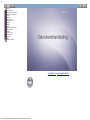 1
1
-
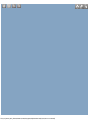 2
2
-
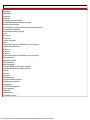 3
3
-
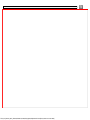 4
4
-
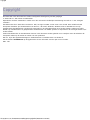 5
5
-
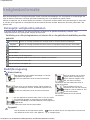 6
6
-
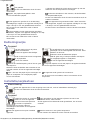 7
7
-
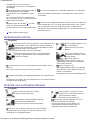 8
8
-
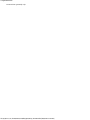 9
9
-
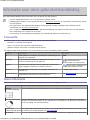 10
10
-
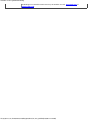 11
11
-
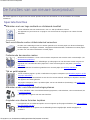 12
12
-
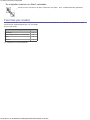 13
13
-
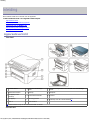 14
14
-
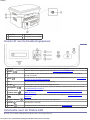 15
15
-
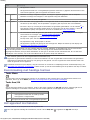 16
16
-
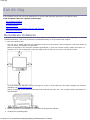 17
17
-
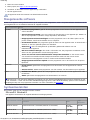 18
18
-
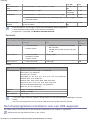 19
19
-
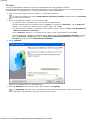 20
20
-
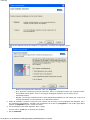 21
21
-
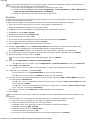 22
22
-
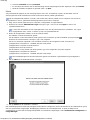 23
23
-
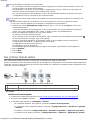 24
24
-
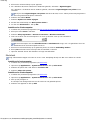 25
25
-
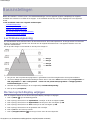 26
26
-
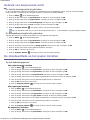 27
27
-
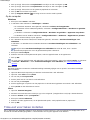 28
28
-
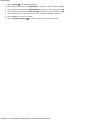 29
29
-
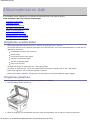 30
30
-
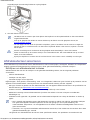 31
31
-
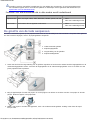 32
32
-
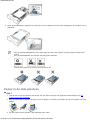 33
33
-
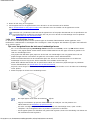 34
34
-
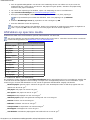 35
35
-
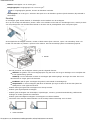 36
36
-
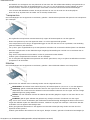 37
37
-
 38
38
-
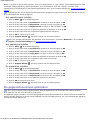 39
39
-
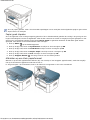 40
40
-
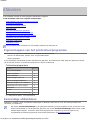 41
41
-
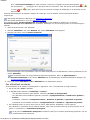 42
42
-
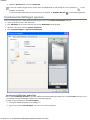 43
43
-
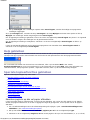 44
44
-
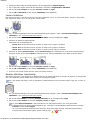 45
45
-
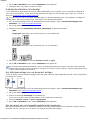 46
46
-
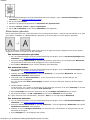 47
47
-
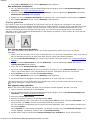 48
48
-
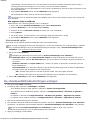 49
49
-
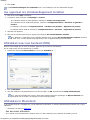 50
50
-
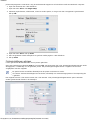 51
51
-
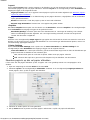 52
52
-
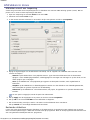 53
53
-
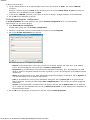 54
54
-
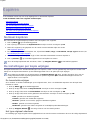 55
55
-
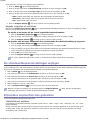 56
56
-
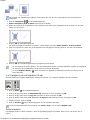 57
57
-
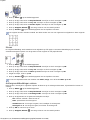 58
58
-
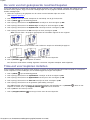 59
59
-
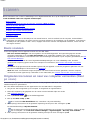 60
60
-
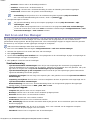 61
61
-
 62
62
-
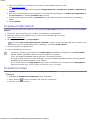 63
63
-
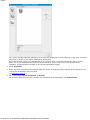 64
64
-
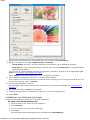 65
65
-
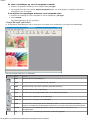 66
66
-
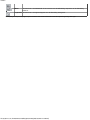 67
67
-
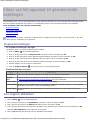 68
68
-
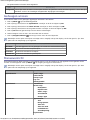 69
69
-
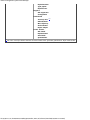 70
70
-
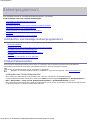 71
71
-
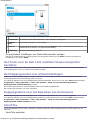 72
72
-
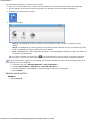 73
73
-
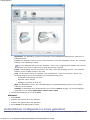 74
74
-
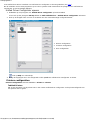 75
75
-
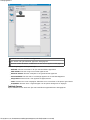 76
76
-
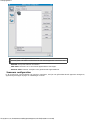 77
77
-
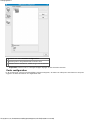 78
78
-
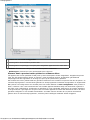 79
79
-
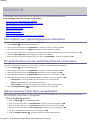 80
80
-
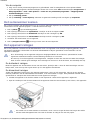 81
81
-
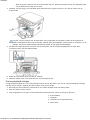 82
82
-
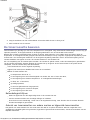 83
83
-
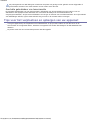 84
84
-
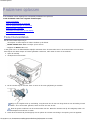 85
85
-
 86
86
-
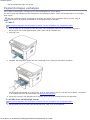 87
87
-
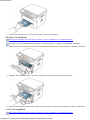 88
88
-
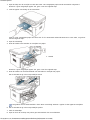 89
89
-
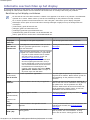 90
90
-
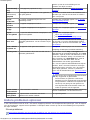 91
91
-
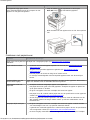 92
92
-
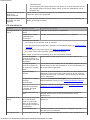 93
93
-
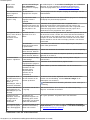 94
94
-
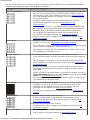 95
95
-
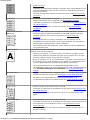 96
96
-
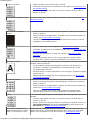 97
97
-
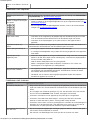 98
98
-
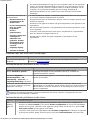 99
99
-
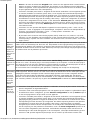 100
100
-
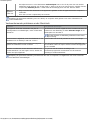 101
101
-
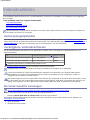 102
102
-
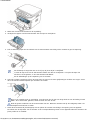 103
103
-
 104
104
-
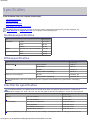 105
105
-
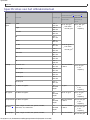 106
106
-
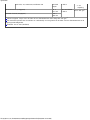 107
107
-
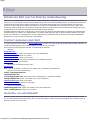 108
108
-
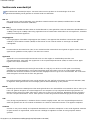 109
109
-
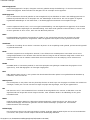 110
110
-
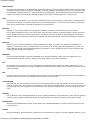 111
111
-
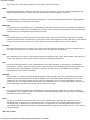 112
112
-
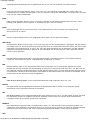 113
113
-
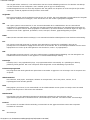 114
114
-
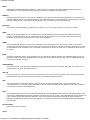 115
115
-
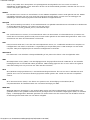 116
116
-
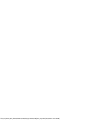 117
117
-
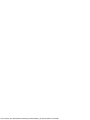 118
118
-
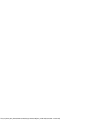 119
119
-
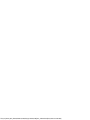 120
120
-
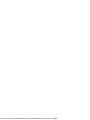 121
121
-
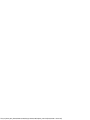 122
122
Dell 1133 Laser Mono Printer de handleiding
- Categorie
- Afdrukken
- Type
- de handleiding
Gerelateerde artikelen
-
Dell B1165nfw Multifunction Mono Laser Printer de handleiding
-
Dell B1265dfw Multifunction Mono Laser Printer de handleiding
-
Dell 1130 Laser Mono Printer Gebruikershandleiding
-
Dell B1160w Wireless Mono Laser Printer de handleiding
-
Dell 1130n Laser Mono Printer Gebruikershandleiding
-
Dell B1260dn Laser Printer Gebruikershandleiding
-
Dell 5330dn Workgroup Mono Laser Printer Gebruikershandleiding
-
Dell B1265dnf Mono Laser Printer MFP Gebruikershandleiding